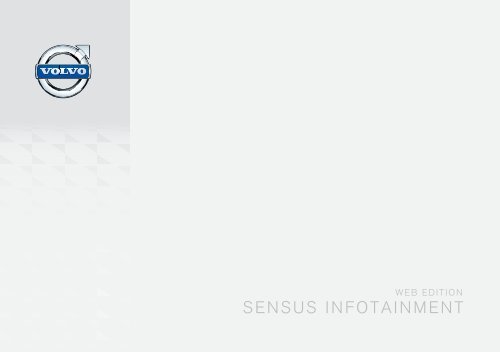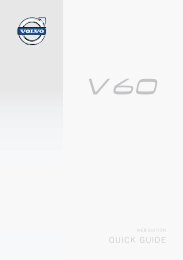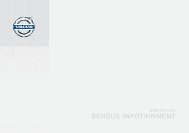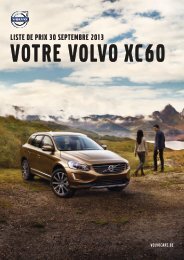SENSUS INFOTAINMENT - ESD - Volvo
SENSUS INFOTAINMENT - ESD - Volvo
SENSUS INFOTAINMENT - ESD - Volvo
Create successful ePaper yourself
Turn your PDF publications into a flip-book with our unique Google optimized e-Paper software.
WEB EDITION<br />
S ENSUS <strong>INFOTAINMENT</strong>
KÆRE VOLVO-EJER<br />
TAK FORDI DU VALGTE VOLVO!<br />
Vi håber, at du vil få glæde af mange års kørsel i<br />
din <strong>Volvo</strong>. Bilen er konstrueret med din og dine<br />
passagerers sikkerhed og komfort for øje. <strong>Volvo</strong><br />
er en af verdens sikreste personbiler. Den er konstrueret<br />
med henblik på at overholde de gældende<br />
sikkerheds- og miljøkrav.<br />
For at øge din køreglæde anbefaler vi, at du gør<br />
dig fortrolig med udstyret, anvisningerne og vedligeholdelsesoplysningerne<br />
i denne instruktionsbog.
Indhold<br />
01 Indledning<br />
01<br />
Indledning................................................... 7<br />
<strong>Volvo</strong> Sensus.............................................. 7<br />
Digital instruktionsvejledning i bilen............ 8<br />
Ejerskifte................................................... 10<br />
Ejerskifte, bil med <strong>Volvo</strong> On Call*............. 11<br />
Information på internet.............................. 11<br />
<strong>Volvo</strong> ID..................................................... 11<br />
02 MY CAR<br />
02<br />
03 Lyd og medier<br />
MY CAR.................................................... 14 Lyd og medier........................................... 25<br />
MY CAR - stier.......................................... 15 Lyd og medier - oversigt........................... 26<br />
03<br />
MY CAR - menupunkter............................ 15 Lyd og medier - betjene systemet............ 26<br />
MY CAR - bilindstillinger........................... 17 Lyd og medier - menubetjening................ 28<br />
MY CAR - førerstøttesystemer.................. 19 Symboler på skærmen.............................. 30<br />
MY CAR - systemindstillinger................... 20 Favoritter................................................... 31<br />
MY CAR - stemmeindstillinger.................. 21 Lyd og medier - lydindstillinger................. 31<br />
MY CAR - klimaindstillinger...................... 22 Lyd og medier - generelle lydindstillinger. 32<br />
MY CAR - internetindstillinger.................. 23 Lyd og medier - avancerede lydindstillinger.............................................................<br />
MY CAR - information............................... 23<br />
33<br />
Indstilling af equalizer............................... 34<br />
Indstilling af lydstyrke og støjkompensation............................................................<br />
34<br />
Radio......................................................... 34<br />
Stationssøgning........................................ 35<br />
Automatisk stationssøgning...................... 35<br />
Liste over radiostationer........................... 36<br />
Manuel stationssøgning............................ 36<br />
Radiostationer som forudindstillinger....... 37<br />
RDS-funktioner......................................... 38<br />
Alarm ved ulykker og katastrofer.............. 39<br />
Trafikinformation (TP)................................ 39<br />
Radioprogramtyper (PTY)......................... 39<br />
2 * Ekstraudstyr/tilbehør. Se Indledning for nærmere enkeltheder.
Indhold<br />
Lydstyrkekontrol for afbrydende RDSfunktioner..................................................<br />
40<br />
Radiotekst.................................................<br />
03<br />
40<br />
Automatisk frekvens (AF).......................... 40<br />
Digitalradio (DAB)*.................................... 41<br />
Digitalradio (DAB)* - underkanal............... 41<br />
DAB til DAB-link........................................ 41<br />
Medieafspiller............................................ 42<br />
CD/DVD*................................................... 42<br />
Hurtigspoling............................................. 43<br />
Tilfældig rækkefølge for diskspor eller<br />
lydfiler........................................................ 44<br />
Mediesøgning........................................... 44<br />
Afspilning og navigering på DVD-Videoer. 45<br />
Kameravinkel ved afspilning af DVD-<br />
Videoer...................................................... 46<br />
Billedindstillinger....................................... 46<br />
Harddisk (HDD)*........................................ 47<br />
Medieafspilleren - kompatible filformater. 48<br />
Ekstern lydkilde via AUX-/USB*-indgang. 48<br />
Tilslutning af ekstern lydkilde via AUX-/<br />
USB*-indgang........................................... 50<br />
Indstilling af lydstyrke for ekstern lydkilde...........................................................<br />
50<br />
Media Bluetooth ® ...................................... 51<br />
Registrering<br />
03<br />
af Bluetooth ® -enhed............ 52<br />
Tilslutning og frakobling af Bluetooth ®<br />
-enhed....................................................... 51<br />
Automatisk tilslutning af Bluetooth ®<br />
-enhed....................................................... 53<br />
Skifte til en anden Bluetooth ® -enhed...... 54<br />
Frakoble Bluetooth ® -enhed..................... 54<br />
Fjerne Bluetooth ® -enhed......................... 55<br />
Bluetooth ® handsfree telefon.................... 55<br />
Bluetooth ® handsfree telefon - oversigt.... 56<br />
Opkaldshåndtering.................................... 57<br />
Bluetooth ® handsfree telefon - lydindstillinger.........................................................<br />
57<br />
Telefonbog................................................ 58<br />
Telefonbog - hurtigsøgning efter kontakter..............................................................<br />
59<br />
Telefonbog - tegntabel for tastaturet i<br />
midterkonsollen......................................... 59<br />
Telefonbog - søge efter kontakter............ 60<br />
Stemmestyring.......................................... 61<br />
Valg af sprog til stemmestyring................ 62<br />
Hjælpefunktioner for stemmestyring......... 62<br />
Stemmestyring - indstillinger.................... 63<br />
Stemmestyring - stemmekommandoer.... 63<br />
Stemmestyring - hurtigkommandoer........ 64<br />
Stemmestyring - mobiltelefon................... 64<br />
03<br />
Stemmestyring - radio.............................. 65<br />
Stemmestyring - multimedier.................... 66<br />
Internetforbundet bil................................. 67<br />
Bilmodem*................................................ 68<br />
Apps.......................................................... 70<br />
Browser..................................................... 71<br />
TV*............................................................. 73<br />
Søge efter tv*-kanaler/liste over forudindstillede<br />
kanaler.......................................... 75<br />
Tv* - styring af kanaler.............................. 75<br />
Information om det aktuelle tv*-program.. 76<br />
Tekst-tv*.................................................... 76<br />
Modtagelse af tv*-kanal går tabt............... 76<br />
Fjernbetjening*.......................................... 77<br />
Fjernbetjening* - funktioner....................... 78<br />
Fjernbetjening* - batteriudskiftning........... 79<br />
Lyd og medier - menuoversigt.................. 79<br />
Menuoversigt - AM................................... 80<br />
Menuoversigt - FM.................................... 80<br />
Menuoversigt - Digitalradio (DAB)*........... 81<br />
Menuoversigt - CD/DVD Audio................. 81<br />
Menuoversigt - DVD Video....................... 82<br />
* Ekstraudstyr/tilbehør. Se Indledning for nærmere enkeltheder. 3
Indhold<br />
Menuoversigt - harddisk (HDD)................ 83<br />
Menuoversigt - iPod.................................. 83<br />
03<br />
Menuoversigt - USB................................. 84<br />
Menuoversigt - Media Bluetooth ® ............ 84<br />
Menuoversigt - AUX.................................. 85<br />
Menuoversigt - Bluetooth ® handsfree...... 85<br />
Menuoversigt - browser............................ 86<br />
Menuoversigt - Tv*.................................... 87<br />
04 Alfabetisk stikordsregister<br />
Alfabetisk stikordsregister........................ 88<br />
04<br />
4 * Ekstraudstyr/tilbehør. Se Indledning for nærmere enkeltheder.
Indhold<br />
5
INDLEDNING
01 Indledning<br />
Indledning<br />
Dette tillæg er et supplement til den almindelige<br />
instruktionsvejledning.<br />
Hvis du er i tvivl om nogen af bilens funktioner,<br />
se først instruktionsvejledningen. For<br />
svar på yderligere spørgsmål anbefales det at<br />
kontakte en forhandler eller repræsentant for<br />
<strong>Volvo</strong> Car Corporation.<br />
OBS<br />
Instruktionsvejledningen kan hentes som<br />
en mobilapplikation (gælder for visse bilmodeller<br />
og mobile enheder), se<br />
www.volvocars.com.<br />
Mobilapplikationen indeholder også video<br />
samt søgbart indhold og nem navigation<br />
mellem de forskellige afsnit.<br />
<strong>Volvo</strong> Sensus<br />
<strong>Volvo</strong> Sensus er hjertet i din personlige <strong>Volvo</strong>oplevelse.<br />
Det er Sensus, der giver information,<br />
underholdning og funktioner, som forenkler<br />
dit ejerskab.<br />
01<br />
De specifikationer, konstruktionsoplysninger<br />
og illustrationer, der er anført i dette tillæg, er<br />
ikke bindende. Vi forbeholder os ret til at foretage<br />
ændringer uden forudgående varsel.<br />
©<br />
<strong>Volvo</strong> Car Corporation<br />
Instruktionsvejledning i mobile enheder<br />
Når du sidder i din bil, vil du have kontrol, og i<br />
dagens forbundne verden også information,<br />
kommunikation og underholdning, når det<br />
passer dig. Sensus omfatter alle vores løsninger,<br />
som giver mulighed for forbindelse* til<br />
omverdenen, og giver dig samtidig intuitiv<br />
kontrol over bilens mange muligheder.<br />
<strong>Volvo</strong> Sensus samler og præsenterer mange<br />
funktioner i flere af bilens systemer på midterkonsollens<br />
skærm. Med <strong>Volvo</strong> Sensus kan<br />
bilen gøres personlig ved hjælp af en praktisk<br />
brugergrænseflade. Indstillinger kan foretages<br />
i Bilindstillinger, Lyd og medier, Klima osv.<br />
Med midterkonsollens knapper og betjeningspanel<br />
eller rattets højre tastatur* kan funktioner<br />
aktiveres eller deaktiveres, og der kan<br />
foretages mange forskellige indstillinger.<br />
* Ekstraudstyr/tilbehør. Se Indledning for nærmere enkeltheder. 7
01 Indledning<br />
01<br />
||<br />
Med et tryk på MY CAR præsenteres alle indstillinger<br />
relateret til kørsel og kontrol af bilen,<br />
f.eks. City Safety, lås og alarm, automatisk<br />
blæserhastighed, indstilling af uret osv.<br />
Med et tryk på henholdsvis RADIO, MEDIA,<br />
TEL*, *, NAV* og CAM* kan andre kilder,<br />
systemer og funktioner aktiveres, f.eks. AM,<br />
FM, CD, DVD*, TV*, Bluetooth*, navigation*<br />
og parkeringskamera*.<br />
For mere information om alle funktioner/<br />
systemer, se de respektive afsnit i instruktionsvejledningen<br />
eller dens tillæg.<br />
Oversigt<br />
Bilindstillinger – MY CAR, se MY CAR (s.<br />
14).<br />
Internetforbundet bil - *, se separat tillæg<br />
(Sensus Infotainment).<br />
Klimaanlæg, se Instruktionsvejledning.<br />
Parkeringskamera - CAM*, se Instruktionsvejledning.<br />
Digital instruktionsvejledning i bilen<br />
Instruktionsvejledningen kan læses på skærmen<br />
i bilen 1 . Indholdet er søgbart, og det er<br />
nemt at navigere mellem de forskellige afsnit.<br />
Åbne den digitale instruktionsvejledning - tryk<br />
på MY CAR-knappen på midterkonsollen,<br />
tryk på OK/MENU, og vælg<br />
Instruktionsvejledning.<br />
For grundlæggende navigering, læs om hvordan<br />
systemet betjenes (s. 26) og menubetjening<br />
(s. 28). Nedenfor er der en mere<br />
detaljeret beskrivelse.<br />
Kontrolpanel i midterkonsol. Illustrationen er skematisk<br />
- antallet af funktioner og knapparnas placering<br />
varierer afhængigt af det valgte udstyr og<br />
markedet.<br />
Navigation* - NAV, se separat tillæg.<br />
Lyd og medier - RADIO, MEDIA, TEL*, se<br />
de respektive afsnit i dette tillæg.<br />
Instruktionsvejledningens startside.<br />
Der er fire muligheder for at finde oplysninger<br />
i instruktionsvejledningen:<br />
• Søg - Søgefunktion til at finde en artikel.<br />
• Kategorier - Alle artikler sorteret i kategorier.<br />
8 * Ekstraudstyr/tilbehør. Se Indledning for nærmere enkeltheder.
01 Indledning<br />
• Favoritter - Hurtig adgang til foretrukne<br />
artikler.<br />
• Quick Guide - Et udvalg af artikler til<br />
almindelige funktioner.<br />
OBS<br />
Instruktionsvejledningen er ikke tilgængelig<br />
under kørsel.<br />
Søg<br />
Søge ved hjælp af skrivehjul.<br />
Liste over tegn.<br />
1. Drej TUNE til det ønskede bogstav, og<br />
tryk på OK/MENU for at bekræfte. Talog<br />
bogstavknapperne på kontrolpanelet i<br />
midterkonsollen kan også bruges.<br />
2. Fortsæt med det næste bogstav osv.<br />
3. For at skifte indtastningstilstanden til tal<br />
eller specialtegn, eller for at udføre søgningen,<br />
skal du dreje TUNE til et af valgene<br />
(se forklaring i følgende tabel) på<br />
listen for skift af indtastningstilstand (2),<br />
og trykke på OK/MENU.<br />
123/AB<br />
C<br />
MERE<br />
OK<br />
Skift mellem bogstaver og tal<br />
med OK/MENU.<br />
Skift til specialtegn med OK/<br />
MENU.<br />
Udfør søgningen. Drej TUNE for<br />
at vælge et resultat, og tryk på<br />
OK/MENU for at gå til artiklen.<br />
aIA<br />
Skifter mellem store og små<br />
bogstaver med OK/MENU.<br />
| | } Skifter fra teksthjulet til søgefeltet.<br />
Flyt markøren med TUNE.<br />
Slet eventuelle stavefejl med<br />
EXIT. For at vende tilbage til<br />
teksthjulet skal du trykke på<br />
OK/MENU.<br />
Bemærk, at tal- og bogstavknapperne<br />
på kontrolpanelet<br />
kan bruges ved redigering i søgefeltet.<br />
Kategorier<br />
Artiklerne i instruktionsvejledningen er opdelt i<br />
hovedkategorier og underkategorier. Den<br />
samme artikel kan ligge i flere hensigtsmæssige<br />
kategorier for lettere at kunne findes.<br />
Drej TUNE for at navigere i kategoritræet, og<br />
tryk på OK/MENU for at åbne en kategori -<br />
markeret - eller artikel - markeret . Tryk<br />
på EXIT for at vende tilbage til den forrige<br />
visning.<br />
01<br />
Skift af indtastningstilstand (se nedenstående<br />
tabel).<br />
Brug skrivehjulet til at indtaste et søgeord,<br />
f.eks. "sikkerhedssele".<br />
Favoritter<br />
Her er de artikler, der er gemt som favoritter.<br />
For at markere en artikel som favorit, se overskriften<br />
"Navigere i en artikel" nedenfor.<br />
Drej TUNE for at navigere på favoritlisten, og<br />
tryk på OK/MENU for at åbne en artikel. Tryk<br />
1 Gælder visse bilmodeller.<br />
}}<br />
9
01 Indledning<br />
01<br />
||<br />
på EXIT for at vende tilbage til den forrige<br />
visning.<br />
Quick Guide<br />
Her er der et udvalg af artikler til at lære<br />
bilens mest almindelige funktioner at kende.<br />
Artiklerne kan også nås via kategorier, men er<br />
samlet her for hurtig adgang.<br />
Drej TUNE for at navigere i Quick Guide, og<br />
tryk på OK/MENU for at åbne en artikel. Tryk<br />
på EXIT for at vende tilbage til den forrige<br />
visning.<br />
Navigere i en artikel<br />
Markeret link - fører til en forbundet artikel.<br />
Særlige tekster - hvis artiklen indeholder<br />
advarsels-, vigtigt- eller bemærk-tekster<br />
vises her det tilknyttede symbol og antallet<br />
af sådanne tekster i artiklen.<br />
Drej TUNE for at navigere mellem links eller<br />
rulle i en artikel. Når skærmen er rullet til<br />
begyndelsen/slutningen af en artikel, nås<br />
punkterne hjem og favorit ved at rulle yderligere<br />
trin op/ned. Tryk på OK/MENU for at<br />
aktivere valget/det markerede link. Tryk på<br />
EXIT for at vende tilbage til den forrige visning.<br />
Relaterede oplysninger<br />
• Information på internet (s. 11)<br />
Ejerskifte<br />
Ved ejerskifte er det vigtigt at nulstille alle brugerdata<br />
og systemindstillinger til de oprindelige<br />
fabriksindstillinger.<br />
For at nulstille til fabriksindstillingerne skal du<br />
trykke på MY CAR på midterkonsollen og<br />
vælge Indstillinger Nulstil til<br />
fabriksindstillinger.<br />
Brugerdata nulstilles (f.eks. for apps, browser)<br />
og personlige indstillinger i menuer (f.eks. klimaindstillinger,<br />
bilindstillinger) får deres<br />
oprindelige fabriksindstilling.<br />
For biler med <strong>Volvo</strong> On Call, VOC* slettes<br />
personlige indstillinger, der er gemt i bilen.<br />
For at afmelde VOC-abonnementet, se Ejerskifte,<br />
bil med <strong>Volvo</strong> On Call* (s. 11).<br />
Relaterede oplysninger<br />
• MY CAR - menupunkter (s. 15)<br />
• <strong>Volvo</strong> ID (s. 11)<br />
Hjem - fører til startsiden for instruktionsvejledningen.<br />
Favorit - tilføjer/fjerner artiklen som favorit.<br />
Du kan også trykke på FAV-knappen<br />
på midterkonsollen for at tilføje/fjerne en<br />
artikel som favorit.<br />
10 * Ekstraudstyr/tilbehør. Se Indledning for nærmere enkeltheder.
01 Indledning<br />
Ejerskifte, bil med <strong>Volvo</strong> On Call*<br />
Hvis bilen er udstyret med <strong>Volvo</strong> On Call,<br />
VOC, er det vigtigt at skifte ejer af tjenesten.<br />
Information på internet<br />
På www.volvocars.com findes yderligere<br />
information vedrørende din bil.<br />
<strong>Volvo</strong> ID<br />
<strong>Volvo</strong> ID er dit personlige id, der giver adgang<br />
til forskellige tjenester 3 .<br />
01<br />
VOC er en ekstra service, der består af sikkerheds-,<br />
trygheds- og komforttjenester. Ved<br />
ejerskifte er det vigtigt at skifte ejer af tjenesten.<br />
Afmelde VOC-tjeneste<br />
Kontakt <strong>Volvo</strong>-forhandleren ved ejerskifte for<br />
at afmelde VOC-tjenesten.<br />
Ved ejerskifte er det vigtigt at nulstille personlige<br />
indstillinger i bilen til de oprindelige<br />
fabriksindstillinger 2 , se Ejerskifte.<br />
Starte VOC-tjeneste<br />
Det er meget vigtigt, at VOC-tjenesten skifter<br />
ejer, således at den tidligere ejers mulighed<br />
for at udføre tjenester i bilen afbrydes. Kontakt<br />
en <strong>Volvo</strong>-forhandler ved ejerskifte.<br />
Med et personligt <strong>Volvo</strong> ID er det muligt at<br />
logge ind på My <strong>Volvo</strong>, som er en personlig<br />
webside for dig og din bil.<br />
QR-kode<br />
For at kunne læse QR-koden kræves en QRkodelæser,<br />
der fås som tillægsprogram (app)<br />
til mange mobiltelefoner. QR-kodelæsere kan<br />
hentes hos f.eks. App Store, Windows Phone<br />
eller Google Play.<br />
Eksempler på tjenester:<br />
• My <strong>Volvo</strong> - Din personlige webside til dig<br />
og din bil.<br />
• Ved internetforbundet bil* - Nogle funktioner<br />
og tjenester kræver, at du har registreret<br />
din bil til et personligt <strong>Volvo</strong> ID,<br />
f.eks. for at kunne sende en adresse fra<br />
en korttjeneste på internettet direkte til<br />
bilen.<br />
• <strong>Volvo</strong> On Call, VOC* - <strong>Volvo</strong> ID bruges til<br />
at logge ind på <strong>Volvo</strong> On Call-mobilapp.<br />
OBS<br />
Den gamle konto med indlogning skal<br />
opgraderes til <strong>Volvo</strong> ID for fortsat at kunne<br />
bruge disse tjenester.<br />
Relaterede oplysninger<br />
• Information på internet (s. 11)<br />
Fordele ved <strong>Volvo</strong> ID<br />
• Et brugernavn og en adgangskode for at<br />
få adgang til onlinetjenester, dvs. kun ét<br />
brugernavn og én adgangskode at huske.<br />
• Ved ændring af brugernavn/password for<br />
en tjeneste (f.eks. VOC), vil kombinationen<br />
også automatisk ændres for andre<br />
tjenester (f.eks. My <strong>Volvo</strong>)<br />
2 Gælder kun for biler, som kan oprette forbindelse til internettet.<br />
3 Hvilke tjenester, der er tilgængelige, kan variere over tid og afhængigt af udstyrsniveau og marked.<br />
* Ekstraudstyr/tilbehør. Se Indledning for nærmere enkeltheder. 11
01 Indledning<br />
01<br />
||<br />
Oprette <strong>Volvo</strong> ID<br />
For at oprette et <strong>Volvo</strong> ID skal du indtaste din<br />
personlige e-mailadresse og følge instruktionerne<br />
i den modtagne e-mail for at fuldføre<br />
registreringen. Det er muligt at oprette <strong>Volvo</strong><br />
ID gennem en af følgende tjenester:<br />
• My <strong>Volvo</strong> web - Indtast e-mailadresse og<br />
følg instruktionerne.<br />
• Ved internetforbundet bil* - Indtast e-mailadresse<br />
i appen, der kræver <strong>Volvo</strong> ID, og<br />
følg instruktionerne. Eller tryk på tilslutningsknappen<br />
på midterkonsollen,<br />
vælg Apps, Indstilling, og følg instruktionerne.<br />
• <strong>Volvo</strong> On Call, VOC* - Hent den nyeste<br />
version af VOC-appen. Vælg at oprette<br />
<strong>Volvo</strong> ID fra startsiden, og følg instruktionerne.<br />
Relaterede oplysninger<br />
• Information på internet (s. 11)<br />
• Apps (s. 70)<br />
• Internetforbundet bil (s. 67)<br />
• Ejerskifte (s. 10)<br />
• Ejerskifte, bil med <strong>Volvo</strong> On Call* (s. 11)<br />
12 * Ekstraudstyr/tilbehør. Se Indledning for nærmere enkeltheder.
MY CAR
02 MY CAR<br />
02<br />
MY CAR<br />
MY CAR er en menukilde, der håndterer<br />
mange af bilens funktioner, f.eks. City Safety,<br />
lås og alarm, automatisk blæserhastighed,<br />
indstilling af uret osv.<br />
Nogle funktioner er standard, andre er valgfri<br />
- udbuddet varierer også afhængigt af markedet.<br />
Betjening<br />
Navigering i menuerne sker med knapper på<br />
midterkonsollen eller med rattets højre tastatur.<br />
OK/MENU - tryk på knappen på midterkonsollen<br />
eller fingerhjulet på rattet for at<br />
vælge/afkrydse det fremhævede menupunkt<br />
eller gemme den valgte funktion i<br />
hukommelsen.<br />
TUNE - drej knappen på midterkonsollen<br />
eller fingerhjulet på rattet for at gå op/ned<br />
blandt menupunkter.<br />
EXIT<br />
EXIT-funktioner<br />
Afhængigt af, i hvilken funktion markøren<br />
befinder sig ved EXIT-tryk, og på hvilket<br />
menuniveau, kan noget af følgende ske:<br />
• telefonopkald afvises<br />
• den aktuelle funktion afbrydes<br />
• indtastede tegn slettes<br />
• seneste valg fortrydes<br />
• fører opad i menusystemet.<br />
Også korte henholdsvis lange tryk kan give<br />
varierende resultater.<br />
Et langt tryk fører til det højeste niveau i<br />
menuen (hovedkildevisningen), hvorfra alle<br />
bilens funktioner/menukilder kan nås.<br />
MY CAR - åbner menusystemet MY CAR.<br />
14
02 MY CAR<br />
MY CAR - stier<br />
MY CAR er en menukilde, der håndterer<br />
mange af bilens funktioner, f.eks. indstilling af<br />
uret, sidespejle og låse.<br />
Det aktuelle menuniveau vises øverst på midterkonsollens<br />
skærm. Stier til menusystemets<br />
funktioner er angivet i formen:<br />
Indstillinger Bilindstillinger<br />
Indstillinger for lås Døre åbnes Hvis<br />
førerdør, så alle.<br />
Her er et eksempel på, hvordan en funktion<br />
kan anvendes på og justeres med tastaturet<br />
på rattet:<br />
7. Gå mellem punkterne Alle døre og Hvis<br />
førerdør, så alle med fingerhjulet, og<br />
tryk på fingerhjulet - punktet vælges.<br />
8. Afslut programmeringen ved at gå tilbage<br />
fra menuerne trin for trin med korte tryk<br />
på EXIT, eller med et enkelt langt tryk.<br />
Proceduren er den samme som for midterkonsollens<br />
knapper (s. 14): OK/MENU, EXIT<br />
og TUNE-knappen.<br />
Relaterede oplysninger<br />
• MY CAR (s. 14)<br />
• MY CAR - menupunkter (s. 15)<br />
MY CAR - menupunkter<br />
MY CAR er en menukilde , hvor mange af<br />
bilens funktioner kan håndteres, f.eks. indstilling<br />
af uret, sidespejle og låse.<br />
02<br />
1. Tryk på midterkonsollens knap MY CAR.<br />
2. Tryk på fingerhjulet.<br />
3. Gå til den ønskede menu, f.eks.<br />
Indstillinger, med fingerhjulet, og tryk<br />
derefter på fingerhjulet - en undermenu<br />
åbnes.<br />
4. Gå til den ønskede menu, f.eks.<br />
Bilindstillinger, og tryk på fingerhjulet -<br />
en undermenu åbnes.<br />
5. Gå til Indstillinger for lås, og tryk på fingerhjulet<br />
- en ny undermenu åbnes.<br />
6. Gå til Døre åbnes, og tryk på fingerhjulet<br />
- der åbnes en rullemenu med punkter,<br />
som kan vælges.<br />
Eksempel på normal visning for MY CAR.<br />
Tryk på MY CAR på midterkonsollen for at<br />
komme til normal visning for MY CAR. I normal<br />
visning vises status for nogle af bilens<br />
førerstøttesystemer øverst på skærmen sammen<br />
med status for funktionen Start/Stop*<br />
nederst på skærmen.<br />
Med et tryk på OK/MENU nås menukilden<br />
My Car, hvor der er følgende punkter:<br />
• Min S60 1<br />
• Turstatistik<br />
1 Afhængigt af bilmodel.<br />
* Ekstraudstyr/tilbehør. Se Indledning for nærmere enkeltheder. 15
02 MY CAR<br />
02<br />
||<br />
• DRIVE-E 2 /Hybrid 3<br />
• Dæktryk<br />
• Indstillinger<br />
• Instruktionsvejledning<br />
Min S60 1<br />
My Car Min S60 1<br />
Skærmen viser alle bilens førerstøttesystemer<br />
samlet - de kan aktiveres eller deaktiveres<br />
her.<br />
Kørselsstatistik<br />
My Car Turstatistik<br />
Skærmen viser historik som et søjlediagram<br />
over gennemsnitligt forbrug af el 3 og brændstof.<br />
Drive-E 2<br />
My Car<br />
DRIVE-E<br />
Her beskrives blandt andet dele af <strong>Volvo</strong>s<br />
koncept Drive-E. Vælg mellem følgende<br />
punkter:<br />
• Start/Stop<br />
Her er der oplysninger om funktionen<br />
Start/Stop.<br />
• Miljøguide<br />
Her er der tips, råd og beskrivelse af<br />
betydningen af økonomisk kørsel.<br />
Hybrid 3<br />
My Car<br />
Hybrid<br />
Her er der oplysninger om bilens drivsystem.<br />
Vælg mellem følgende punkter:<br />
• Power flow<br />
Skærmen viser, hvilken motor der kører<br />
bilen, og hvordan drivkraften forløber.<br />
• Køremodi<br />
Bilens forskellige køretilstande forklares.<br />
• Miljøguide<br />
Her er der tips, råd og beskrivelse af<br />
betydningen af økonomisk kørsel.<br />
Dæktryk<br />
My Car<br />
Dæktryk<br />
Skærmen viser information fra bilens dæktryksovervågning<br />
- systemet kan aktiveres<br />
eller deaktiveres her.<br />
Indstillinger<br />
My Car Indstillinger<br />
Sådan er menuerne opbygget:<br />
Menuniveau 1<br />
Menuniveau 2<br />
Menuniveau 3<br />
Menuniveau 4<br />
Her vises de fire første menuniveauer under<br />
Indstillinger. Nogle funktioner er standard,<br />
andre er valgfri - udbuddet varierer også<br />
afhængigt af markedet.<br />
Ved valg, om en funktion ønskes aktiveret/On<br />
eller deaktiveret/Off, vises et felt:<br />
On: Markeret felt.<br />
Off: Tomt felt.<br />
• Vælg On/Off med OK - gå derefter tilbage<br />
ud af menuen med EXIT.<br />
Menuer under Indstillinger<br />
• Bilindstillinger, se MY CAR - bilindstillinger<br />
(s. 17)<br />
• Kørselshjælpesystem, se MY CAR -<br />
førerstøttesystemer (s. 19)<br />
• Systemoptioner, se MY CAR - systemindstillinger<br />
(s. 20)<br />
• Indstillinger til stemmestyring, se MY<br />
CAR - stemmeindstillinger (s. 21)<br />
2 Gælder S60, V60 og XC60.<br />
3 Gælder V60 Plug-in Hybrid.<br />
1 Afhængigt af bilmodel.<br />
16
02 MY CAR<br />
• Klimaindstillinger, se MY CAR - klimaindstillinger<br />
(s. 22)<br />
• Internetindstillinger, se MY CAR - internetindstillinger<br />
(s. 23)<br />
• <strong>Volvo</strong> On Call, beskrives i en separat<br />
bog.<br />
• Valg for FAV-tast - tildel en almindeligt<br />
anvendt funktion MY CAR til FAV-knappen,<br />
se Favoritter (s. 31)<br />
• Information, se MY CAR - information (s.<br />
23)<br />
• Nulstil til fabriksindstillinger - alle brugerdata<br />
nulstilles, og alle indstillinger i alle<br />
menuer får deres oprindelige fabriksindstilling.<br />
Instruktionsvejledning<br />
My Car Instruktionsvejledning<br />
Skærmen viser den digitale instruktionsvejledning<br />
(s. 8).<br />
Relaterede oplysninger<br />
• MY CAR (s. 14)<br />
• MY CAR - stier (s. 15)<br />
MY CAR - bilindstillinger<br />
Menupunktet bilindstillinger i menukilden MY<br />
CAR håndterer mange af bilens funktioner,<br />
f.eks. bilnøglehukommelse og låseindstillinger<br />
for døre.<br />
Bilindstillinger<br />
Nøglehukommelse<br />
On<br />
Off<br />
Indstillinger for lås<br />
Automatisk låsning af døre<br />
On<br />
Off<br />
Døre åbnes<br />
Alle døre<br />
Hvis førerdør, så alle<br />
Indstillinger for lås<br />
Lydbekræftelse<br />
On<br />
Off<br />
Bekræftelseslys ved dørlåsning<br />
On<br />
Off<br />
Lyssignal for døråbning<br />
On<br />
Off<br />
Nedsat beskyttelse<br />
Aktivér nedsat beskyttelse<br />
On<br />
Off<br />
02<br />
Oplås nøglefri adgang<br />
Forespørg ved udstigning<br />
Åbn alle døre<br />
On<br />
Vilkårlig dør<br />
Off<br />
Døre på samme side<br />
Begge fordøre<br />
Indstilling for udvendigt spejl<br />
17
02 MY CAR<br />
||<br />
Fæld spejle ind ved låsning<br />
Home Safe-lys (tid)<br />
Aktive bi-xenon-lygter<br />
On<br />
Off<br />
On<br />
02<br />
Off<br />
Vip venstre spejl i bakgear<br />
On<br />
30 sek.<br />
60 sek.<br />
90 sek.<br />
Off<br />
Ekstra lygter<br />
On<br />
Off<br />
Triple Turn-signal<br />
Off<br />
Vip højre spejl i bakgear<br />
On<br />
On<br />
Off<br />
Aktivt fjernlys<br />
On<br />
Off<br />
Nærlys (dag)<br />
Off<br />
Lysindstillinger<br />
Indvendig belysning<br />
Gulvbelysning<br />
Omgivende lys<br />
Omgivende farver<br />
On<br />
Off<br />
Midlertidig venstretrafik<br />
On<br />
Off<br />
eller<br />
Svinglys<br />
On<br />
Off<br />
Dæktryk<br />
Kalibrer dæktryk<br />
Auto. belysning (tid)<br />
Off<br />
30 sek.<br />
60 sek.<br />
Midlertidig højretrafik<br />
On<br />
Off<br />
Dækovervågning<br />
On<br />
Off<br />
90 sek.<br />
18
02 MY CAR<br />
Niveau for styrekraft<br />
Lav<br />
Middel<br />
Høj<br />
Cross Traffic Alert (CTA)<br />
On<br />
Off<br />
Hastighed på infotainmentdisplay<br />
On<br />
Off<br />
Reset bilindstillinger<br />
MY CAR - førerstøttesystemer<br />
Menupunktet førerstøttesystemer i menukilden<br />
MY CAR håndterer funktioner som f.eks.<br />
Kollisionsadvarsel og Vognbaneassistent.<br />
Kørselshjælpesystem<br />
Kollisionsadvarsel<br />
Kollisionsadvarsel<br />
On<br />
Off<br />
Advarselsafstand<br />
Kort<br />
Til ved start<br />
On<br />
Off<br />
Højere følsomhed<br />
On<br />
Off<br />
Sporassistent<br />
Sporassistent<br />
On<br />
Off<br />
02<br />
Alle menuer i Bilindstillinger stilles tilbage<br />
til de oprindelige fabriksindstillinger.<br />
Normal<br />
Lang<br />
Assistancefunktion<br />
Fuld funktion<br />
Relaterede oplysninger<br />
• MY CAR (s. 14)<br />
• MY CAR - systemindstillinger (s. 20)<br />
• MY CAR - førerstøttesystemer (s. 19)<br />
• MY CAR - stemmeindstillinger (s. 21)<br />
• MY CAR - internetindstillinger (s. 23)<br />
• MY CAR - klimaindstillinger (s. 22)<br />
• MY CAR - information (s. 23)<br />
Advarselstone<br />
On<br />
Off<br />
Lane Departure Warning<br />
Lane Departure Warning<br />
On<br />
Kun rat-assistance<br />
Kun vibrationssignal<br />
Trafikskilteoplysninger<br />
Trafikskilteoplysninger<br />
On<br />
Off<br />
Off<br />
19
02 MY CAR<br />
02<br />
||<br />
Hastighedsadvarsel<br />
On<br />
Off<br />
DSTC<br />
On<br />
Off<br />
Relaterede oplysninger<br />
• MY CAR (s. 14)<br />
• MY CAR - bilindstillinger (s. 17)<br />
• MY CAR - systemindstillinger (s. 20)<br />
• MY CAR - stemmeindstillinger (s. 21)<br />
• MY CAR - internetindstillinger (s. 23)<br />
• MY CAR - klimaindstillinger (s. 22)<br />
• MY CAR - information (s. 23)<br />
MY CAR - systemindstillinger<br />
Menupunktet systemindstillinger i menukilden<br />
MY CAR håndterer funktioner som f.eks. tid<br />
og sprog.<br />
Systemoptioner<br />
Tidsindstillinger<br />
Her justeres kombiinstrumentets ur.<br />
City Safety<br />
On<br />
Off<br />
24-timers ur<br />
On<br />
Off<br />
BLIS<br />
On<br />
Off<br />
Sommertid<br />
Auto<br />
On<br />
Afstandsadvarsel<br />
Off<br />
On<br />
Off<br />
Driver Alert<br />
On<br />
Auto.tid<br />
On<br />
Off<br />
Off<br />
Lokalitet<br />
Sprog<br />
Vælger sproget for teksten på skærmen<br />
og kombiinstrumentet.<br />
20
02 MY CAR<br />
Sprog: Førerdisplay<br />
Vælger sproget for teksten på kombiinstrumentet.<br />
Afst./brændstofenhed<br />
MPG(US)<br />
MPG(UK)<br />
km/l<br />
l/100km<br />
Temperaturenhed<br />
Celsius<br />
Fahrenheit<br />
Vælger enheden til at vise udetemperaturen<br />
og indstilling af klimaanlæg.<br />
Pauseskærm<br />
On<br />
Off<br />
Skærmens aktuelle indhold slukkes efter<br />
en periode uden aktivitet og erstattes af<br />
en tom skærm, hvis dette punkt markeres.<br />
Vis hjælpetekst<br />
On<br />
Off<br />
Forklarende tekst til skærmens aktuelle<br />
indhold vises, hvis dette punkt er markeret.<br />
Reset systemoptioner<br />
Alle menuer i Systemoptioner stilles tilbage<br />
til de oprindelige fabriksindstillinger.<br />
Relaterede oplysninger<br />
• MY CAR (s. 14)<br />
• MY CAR - bilindstillinger (s. 17)<br />
• MY CAR - førerstøttesystemer (s. 19)<br />
• MY CAR - stemmeindstillinger (s. 21)<br />
• MY CAR - klimaindstillinger (s. 22)<br />
• MY CAR - internetindstillinger (s. 23)<br />
• MY CAR - information (s. 23)<br />
MY CAR - stemmeindstillinger<br />
Menupunktet stemmeindstillinger i menukilden<br />
MY CAR håndterer funktioner som f.eks.<br />
stemmeinstruktioner og kommandoliste for<br />
stemmestyring.<br />
Indstillinger til stemmestyring<br />
Se<br />
Selvstudium (s. 62)<br />
Voice Command-liste (s. 64)<br />
A<br />
Globale kommandoer<br />
Navigationskommandoer<br />
Radiokommandoer<br />
Medie-kommandoer<br />
Telefonkommandoer<br />
Brugerindstilling (s. 63)<br />
02<br />
Det aktuelle skærmindhold vender tilbage,<br />
hvis der røres ved en af skærmens<br />
knapper.<br />
Standard<br />
Trænet bruger<br />
21
02 MY CAR<br />
02<br />
||<br />
Tilpasning af stemme (s. 62)<br />
TTS-hastighed (s. 63)<br />
Hurtig<br />
MY CAR - klimaindstillinger<br />
Menupunktet klimaindstillinger i menukilden<br />
MY CAR håndterer funktioner som f.eks.<br />
justering af blæser og recirkulation.<br />
Klimaindstillinger<br />
Kvalitetssystem for indeluften<br />
On<br />
Off<br />
Reset klimaindstillinger<br />
Middel<br />
Auto blæser<br />
Normal<br />
Alle menuer i Klimaindstillinger stilles<br />
tilbage til de oprindelige fabriksindstillinger.<br />
Langsom<br />
A Gælder kun, hvis <strong>Volvo</strong>s navigationssystem* er installeret.<br />
Relaterede oplysninger<br />
• MY CAR (s. 14)<br />
• MY CAR - bilindstillinger (s. 17)<br />
• MY CAR - førerstøttesystemer (s. 19)<br />
• MY CAR - systemindstillinger (s. 20)<br />
• MY CAR - klimaindstillinger (s. 22)<br />
• MY CAR - internetindstillinger (s. 23)<br />
• MY CAR - information (s. 23)<br />
Høj<br />
Lav<br />
Timeout for recirkulation<br />
On<br />
Off<br />
Auto afrimning bagrude<br />
On<br />
Off<br />
Auto førersædevarme<br />
Relaterede oplysninger<br />
• MY CAR (s. 14)<br />
• MY CAR - bilindstillinger (s. 17)<br />
• MY CAR - førerstøttesystemer (s. 19)<br />
• MY CAR - systemindstillinger (s. 20)<br />
• MY CAR - stemmeindstillinger (s. 21)<br />
• MY CAR - internetindstillinger (s. 23)<br />
• MY CAR - information (s. 23)<br />
On<br />
Off<br />
Auto ratvarme<br />
On<br />
Off<br />
22
02 MY CAR<br />
MY CAR - internetindstillinger<br />
Menupunktet internetindstillinger i menukilden<br />
MY CAR håndterer funktioner som f.eks.<br />
Bluetooth ® og Wi-Fi.<br />
Internetindstillinger<br />
Se<br />
Access Point Name<br />
Bluetooth (s. 52)<br />
Wi-Fi hotspot for bil (s. 68)<br />
MY CAR - information<br />
Menupunktet Information i menukilden MY<br />
CAR håndterer funktioner som f.eks. antal<br />
nøgler og VIN-nummer.<br />
Information<br />
02<br />
Tilslut gennem (s. 67)<br />
Wi-Fi hotspot for bil<br />
Antal nøgler<br />
Bilmodem<br />
Bluetooth<br />
Ingen<br />
(s. 68)<br />
(s. 52)<br />
Bilmodem (s. 68)<br />
Dataanvendelse<br />
Netværksudbyder<br />
Dataroaming<br />
Navn<br />
Adgangskode<br />
Relaterede oplysninger<br />
• MY CAR (s. 14)<br />
• MY CAR - bilindstillinger (s. 17)<br />
• MY CAR - førerstøttesystemer (s. 19)<br />
• MY CAR - systemindstillinger (s. 20)<br />
• MY CAR - stemmeindstillinger (s. 21)<br />
• MY CAR - klimaindstillinger (s. 22)<br />
• MY CAR - information (s. 23)<br />
VIN-nummer<br />
Relaterede oplysninger<br />
• MY CAR (s. 14)<br />
• MY CAR - bilindstillinger (s. 17)<br />
• MY CAR - førerstøttesystemer (s. 19)<br />
• MY CAR - systemindstillinger (s. 20)<br />
• MY CAR - stemmeindstillinger (s. 21)<br />
• MY CAR - klimaindstillinger (s. 22)<br />
• MY CAR - internetindstillinger (s. 23)<br />
Lås SIM-kort<br />
Skift PIN-kode for SIM-kort<br />
23
LYD OG MEDIER
03 Lyd og medier<br />
Lyd og medier<br />
Lyd- og mediesystemet består af radio (s.<br />
34), medieafspiller (s. 42), TV (s. 73)* og<br />
mulighed for at kommunikere med mobiltelefon<br />
(s. 55), som i nogle tilfælde kan styres<br />
med stemmen (s. 61). Det er muligt at forbinde<br />
bilen til internet (s. 67) f.eks. for at<br />
streame lyd via apps (s. 70).<br />
Oplysninger præsenteres på en 7"-skærm på<br />
midterkonsollens overdel. Funktioner kan<br />
betjenes via knapper i rattet, på midterkonsollen<br />
under skærmen eller via fjernbetjening (s.<br />
77)*.<br />
Lyd- og mediesystemet kan bruges i 15<br />
minutter ad gangen, uden at fjernbetjeningen<br />
sidder i tændingslåsen, ved at trykke på Til/<br />
Fra-knappen.<br />
Når bilen startes, slås lyd- og mediesystemet<br />
midlertidigt fra og fortsætter, når motoren er<br />
startet.<br />
OBS<br />
Tag fjernbetjeningen ud af startlåsen, hvis<br />
lyd- og mediesystemet bruges, når motoren<br />
er slukket. Derved undgås unødig<br />
afladning af batteriet.<br />
Powered by Gracenote ®<br />
Dolby Digital, Dolby Pro Logic<br />
Fremstillet på licens fra Dolby Laboratories.<br />
Dolby Digital, Dolby Pro Logic og dobbelt-Dsymbolet<br />
er varemærker, der tilhører Dolby<br />
Laboratories.<br />
Audyssey MultEQ<br />
03<br />
Hvis lyd- og mediesystemet er aktiveret, når<br />
motoren slukkes, aktiveres det automatisk,<br />
næste gang nøglen sættes i nøgleposition I<br />
eller højere, og fortsætter med den samme<br />
kilde (f.eks. radio), som inden motoren blev<br />
slukket (førerdøren skal være lukket for biler<br />
med Keyless-system*).<br />
Gracenote (Gracenote logo og logotype),<br />
"Powered by Gracenote" og Gracenote<br />
MusicID er enten registrerede varemærker<br />
eller varemærker, der tilhører Gracenote, Inc.<br />
Audyssey MultEQ-systemet er anvendt i<br />
udviklingen og forbedringen af lyden for at<br />
sikre en lydoplevelse i verdensklasse.<br />
* Ekstraudstyr/tilbehør. Se Indledning for nærmere enkeltheder. 25
03 Lyd og medier<br />
Lyd og medier - oversigt<br />
Oversigt over lyd- og mediesystemets forskellige<br />
dele.<br />
Lyd og medier - betjene systemet<br />
Lyd- og mediesystemet betjenes fra midterkonsollen<br />
og delvis fra knapperne på rattet,<br />
med stemmestyring (s. 61) eller fjernbetjening<br />
(s. 77)*. Informationen præsenteres på<br />
skærmen på midterkonsollens overdel.<br />
03<br />
Knapper på rat.<br />
7"-skærm. Udseendet på skærmen kan<br />
ændres og følger indstillingerne af kombiinstrumentet,<br />
se instruktionsvejledningen.<br />
Kontrolpanel i midterkonsol.<br />
AUX - og USB-indgange til eksterne lydkilder<br />
(s. 48) (f.eks. iPod ® ).<br />
A/V-AUX-indgang*.<br />
Relaterede oplysninger<br />
• Lyd og medier (s. 25)<br />
• Lyd og medier - betjene systemet (s.<br />
26)<br />
Gå/spole/søge - Med et kort tryk skifter<br />
man blandt diskspor, forudindstillede<br />
26 * Ekstraudstyr/tilbehør. Se Indledning for nærmere enkeltheder.
03 Lyd og medier<br />
radiostationer 1 eller kapitler 2 . Med et<br />
langt tryk hurtigspoler man diskspor eller<br />
søger efter den næste tilgængelige radiostation.<br />
SOUND – tryk for at få adgang til lydindstillinger<br />
(bas, diskant osv.). For mere<br />
information, se generelle lydindstillinger<br />
(s. 32) .<br />
VOL - hæv eller sænk lydniveauet.<br />
ON/OFF/MUTE - kort tryk starter<br />
anlægget, og langt tryk (indtil skærmen<br />
slukkes) lukker af. Bemærk, at Sensussystemet<br />
(inkl. navigation*- og telefonfunktioner)<br />
starter/slås fra samtidigt. Tryk<br />
kort for at slå lyden fra (MUTE) eller få<br />
lyden igen, hvis den har været slået fra.<br />
Åbning til indsætning og udkast af disk.<br />
Hovedkilder – tryk for at vælge hovedkilde<br />
(f.eks. RADIO, MEDIA). Den senest<br />
aktive kilde vises (f.eks. FM-menu for<br />
radio). Hvis man er i en kilde og trykker<br />
på hovedkildeknappen, vises en genvejsmenu.<br />
Udkast af disk. En disk standser i udkastet<br />
stilling i ca. 12 sekunder, derefter<br />
indsættes den af sikkerhedshensyn igen i<br />
afspilleren.<br />
OK/MENU - tryk på fingerhjulet i rattet<br />
eller knappen i midterkonsollen for at<br />
acceptere valg i menuer. Hvis man står i<br />
normal visning og trykker på OK/MENU,<br />
vises en menu for den valgte kilde (f.eks.<br />
RADIO eller MEDIA). Der vises en pil til<br />
højre i skærmen, når der er underliggende<br />
menuer.<br />
TUNE - drej fingerhjulet i rattet eller knappen<br />
på midterkonsollen for at skifte<br />
blandt diskspor/mapper, radio- og tv-stationer*,<br />
telefonkontakter, eller flytte mellem<br />
valgmulighederne på skærmen.<br />
EXIT - kort tryk fører opad i menusystemet,<br />
afbryder den aktuelle funktion, afbryder/afviser<br />
telefonopkald eller sletter indtastede<br />
tegn. Et langt tryk fører til normal<br />
visning, eller hvis man er i normal visning,<br />
til det højeste menuniveau (hovedkildemenuen),<br />
hvilket er de samme som<br />
hovedkildeknapperne på midterkonsollen<br />
(6).<br />
INFO - Hvis der er mere information tilgængelig,<br />
end hvad der kan vises på<br />
skærmen, skal du trykke på INFO-knappen<br />
for at se den resterende information.<br />
Forvalgsknapper, indtastning af tal og<br />
bogstaver.<br />
FAV - i visse kilder er det muligt at forbinde<br />
en funktion til FAV-knappen. En<br />
forbundet funktion aktiveres derefter<br />
enkelt med et tryk på FAV-knappen, se<br />
Favoritter (s. 31).<br />
Stemmestyring - tryk for at aktivere<br />
stemmestyring.<br />
Relaterede oplysninger<br />
• Lyd og medier - menubetjening (s. 28)<br />
• Lyd og medier (s. 25)<br />
03<br />
1 Gælder ikke DAB.<br />
2 Gælder kun DVD'er.<br />
* Ekstraudstyr/tilbehør. Se Indledning for nærmere enkeltheder. 27
03 Lyd og medier<br />
Lyd og medier - menubetjening<br />
Lyd- og mediesystemet betjenes fra midterkonsollen<br />
og delvis fra knapperne på rattet,<br />
med stemmestyring eller fjernbetjening (s.<br />
77)*. Informationen præsenteres på skærmen<br />
på midterkonsollens overdel.<br />
03<br />
Eksemplet viser navigation til forskellige funktioner, når medier afspilles fra bilens harddisk.<br />
28 * Ekstraudstyr/tilbehør. Se Indledning for nærmere enkeltheder.
03 Lyd og medier<br />
Hovedkildeknap - tryk for at skifte<br />
hovedkilde eller vise genvejsmenu for den<br />
aktive kilde.<br />
Normal visning - normal indstilling for kilden.<br />
Genvejsmenu - viser almindeligt<br />
anvendte menupunkter.<br />
Hurtigmenu - hurtig indstilling når TUNE<br />
drejes, f.eks. ved skift af spor, radiostation<br />
osv.<br />
Kildemenu - funktioner og indstillinger for<br />
den aktive kilde.<br />
Kildevalgmenu 3 - viser kilder, det er<br />
muligt at vælge imellem.<br />
Hovedkildemenu - viser hovedkilder,<br />
som også kan vælges med hovedkildeknapperne<br />
(1).<br />
Udseendet afhænger af kilden, udstyret i<br />
bilen, indstillinger osv.<br />
Vælg hovedkilde ved at trykke på en hovedkildeknap<br />
(1) (f.eks. RADIO, MEDIA). For at<br />
navigere i kildens menuer skal du bruge<br />
knapperne TUNE, OK/MENU, EXIT eller<br />
hovedkildeknappen (1).<br />
Hvis teksten på en menulinje er lysegrå, er<br />
det ikke muligt at vælge dette punkt. Det kan<br />
skyldes, at funktionen ikke findes i bilen, at<br />
kilden ikke er aktiv eller tilsluttet, eller ikke<br />
indeholder noget.<br />
For tilgængelige funktioner, se Lyd og medier<br />
- menuoversigt (s. 79).<br />
Relaterede oplysninger<br />
• Lyd og medier - betjene systemet (s. 26)<br />
• Lyd og medier - menuoversigt (s. 79)<br />
03<br />
3 Findes kun i de hovedkilder, der har flere kilder.<br />
29
03 Lyd og medier<br />
Symboler på skærmen<br />
Oversigt over symboler, der kan vises på<br />
skærmens aktivitets-/statusfelt.<br />
Symbol<br />
Betydning<br />
Forbinder til internettet via bilmodem*<br />
A .<br />
Symbol<br />
Betydning<br />
Mikrofon slået fra.<br />
03<br />
Søjlerne viser signalstyrken på<br />
mobiltelefonnetværket, og<br />
under søjlerne vises, hvilken<br />
forbindelsestype der bruges.<br />
Forbundet til internettet via bilmodem*<br />
A .<br />
Ikke forbundet til internettet via<br />
bilmodem* A .<br />
A Kun biler med <strong>Volvo</strong> On Call<br />
Lyd slået fra (MUTE).<br />
Relaterede oplysninger<br />
• Internetforbundet bil (s. 67)<br />
• Bluetooth ® handsfree telefon (s. 55)<br />
Aktivitets-/statusfelt.<br />
I aktivitets-/statusfeltet vises de igangværende<br />
aktiviteter og i nogle tilfælde deres status.<br />
På grund af begrænset plads i feltet vises<br />
ikke alle aktivitets-/statussymboler hele tiden.<br />
Bilmodemmet* A forbundet til<br />
internettet via roaming (brug af<br />
netværk under ophold i udlandet).<br />
Symbolet vises, når bilens<br />
position sendes.<br />
Symbol<br />
Betydning<br />
Forbinder til internettet via<br />
Bluetooth ® .<br />
Forbundet til internettet via<br />
Bluetooth ® .<br />
Ikke forbundet til internettet via<br />
Bluetooth ® .<br />
Telefon tilsluttet.<br />
Ubesvaret opkald.<br />
Igangværende opkald.<br />
Ulæst sms.<br />
30 * Ekstraudstyr/tilbehør. Se Indledning for nærmere enkeltheder.
03 Lyd og medier<br />
Favoritter<br />
Tildel en ofte anvendt funktion til FAV-knappen.<br />
Det er muligt at tildele en funktion i den<br />
respektive kilde i hovedkilderne radio, medier,<br />
MY CAR, og ved internetforbundet bil, browseren.<br />
Den tildelte funktion aktiveres derefter<br />
let med et tryk på FAV.<br />
Tildel favorit<br />
4. Vælg en funktion i menuen, der skal tildeles<br />
til FAV.<br />
> Når kilden (f.eks. AM, Bluetooth ® ) er<br />
aktiveret, er den gemte funktion tilgængelig<br />
med et kort tryk på FAV.<br />
Relaterede oplysninger<br />
• Lyd og medier (s. 25)<br />
• MY CAR (s. 14)<br />
• Radio (s. 34)<br />
• Medieafspiller (s. 42)<br />
• Internetforbundet bil (s. 67)<br />
Lyd og medier - lydindstillinger<br />
Audiosystemet er forkalibreret til optimal lydgengivelse,<br />
men kan tilpasses efter til behov.<br />
Indstilling for optimal lydgengivelse<br />
Audiosystemet er forkalibreret til optimal lydgengivelse<br />
ved hjælp af digital signalbehandling.<br />
Denne kalibrering tager hensyn til højttalere,<br />
forstærker, kabinens akustik, lytterens placering<br />
mm. for hver kombination af bilmodel og<br />
audiosystem.<br />
Der er også en dynamisk kalibrering, der<br />
tager hensyn til lydstyrkekontrollens indstilling,<br />
radiomodtagelsen og kørselshastigheden.<br />
03<br />
1. Vælg en hovedkilde (f.eks. RADIO,<br />
MEDIA).<br />
2. Vælg kilde (f.eks. AM, Bluetooth).<br />
3. I kildens normale visning skal du trykke<br />
på OK/MENU og vælge FAV-menuen.<br />
Eller foretage et langt tryk på FAV-knappen,<br />
indtil menuen vises.<br />
De kontroller, der forklares i denne instruktionsvejledning,<br />
f.eks. Bas, Diskant og<br />
Equalizer, er kun beregnet til, at brugeren<br />
skal kunne tilpasse lydgengivelsen til sin personlige<br />
smag.<br />
Aktiv støjreduktion 4<br />
Bilen er udstyret med en funktion til aktiv støjreduktion,<br />
der dæmper motorstøj i kabinen<br />
ved hjælp af audiosystemet. Mikrofoner i<br />
bilens tag opfatter forstyrrende lyd, og audiosystemet<br />
sender antistøj for at dæmpe støjen.<br />
4 Gælder visse motorer.<br />
31
03 Lyd og medier<br />
||<br />
03<br />
Mikrofon i bilens tag - placering og antal kan variere<br />
afhængigt af bilmodel.<br />
OBS<br />
Bilens mikrofoner må ikke tildækkes, da<br />
det kan forårsage en dundrende lyd fra<br />
audiosystemet.<br />
Relaterede oplysninger<br />
• Lyd og medier - generelle lydindstillinger<br />
(s. 32)<br />
• Lyd og medier - avancerede lydindstillinger<br />
(s. 33)<br />
Lyd og medier - generelle<br />
lydindstillinger<br />
Generelle lydindstillinger for lyd- og mediesystemet.<br />
Tryk på SOUND for at komme til menuen for<br />
lydindstillinger (Bas, Diskant osv.). Drej<br />
TUNE for at gå til dit valg (f.eks. Diskant), og<br />
tryk på OK/MENU for at vælge.<br />
Juster indstillingen ved at dreje TUNE, og<br />
gem indstillingen med OK/MENU. Bemærk,<br />
at lydstyrken kun kan justeres inden for en<br />
behagelig lydstyrke. Når en funktion er aktiveret<br />
(f.eks. navigationssystemet), kan lyden<br />
justeres ved at dreje VOL til minimums- eller<br />
maksimumsstilling.<br />
Fortsæt med at dreje TUNE for at komme til<br />
de øvrige punkter:<br />
• Premium sound - Avancerede lydindstillinger<br />
(s. 33).<br />
• Bas - Basniveauet.<br />
• Diskant - Diskantniveauet.<br />
• Fader – Balance mellem forreste og<br />
bageste højttalere.<br />
• Balance – Balance mellem højre og venstre<br />
højttaler.<br />
• Equalizer - Lydniveau for forskellige frekvensbånd<br />
(s. 34).<br />
• Lydstyrke for navigation - Lydstyrke for<br />
navigationssystemets* systemstemme.<br />
• Styrke stemmestyring - Lydstyrke for<br />
stemmestyringens (s. 61) systemstemme.<br />
• Lydstyrke ringesignal - Lydstyrke for<br />
bilens ringetone for en tilsluttet mobiltelefon<br />
(s. 55).<br />
• Lydstyrke park.assist. - Lydstyrke for<br />
parkeringshjælpen*.<br />
• Alarmstyrke tværg.trafik - Lydstyrke for<br />
CTA-systemet*.<br />
• Lydstyrkeudligning - Støjkompensation<br />
for forstyrrende støj i kabinen (s. 34).<br />
• Nulstil lydindstillinger - Nulstiller lydindstillingerne<br />
til fabriksindstillingerne.<br />
Relaterede oplysninger<br />
• Lyd og medier - betjene systemet (s. 26)<br />
• Lyd og medier - menubetjening (s. 28)<br />
• Lyd og medier - avancerede lydindstillinger<br />
(s. 33)<br />
• Lyd og medier - lydindstillinger (s. 31)<br />
32 * Ekstraudstyr/tilbehør. Se Indledning for nærmere enkeltheder.
03 Lyd og medier<br />
Lyd og medier - avancerede<br />
lydindstillinger<br />
Tilpas lydindstillinger for radio og medier alt<br />
efter dine behov.<br />
Alle avancerede lydindstillinger nås ved at<br />
trykke på SOUND for at komme til menuen for<br />
lydindstillinger. Drej TUNE for at gå til<br />
Premium sound, og tryk på OK/MENU.<br />
Lydprofil<br />
Lydoplevelsen kan optimeres for forskellige<br />
dele af bilen. Lydprofilen kan indstilles for<br />
Førersæde, Bagsæder eller Hele bilen.<br />
1. Drej TUNE for at gå til Lydscene, og tryk<br />
på OK/MENU.<br />
2. Vælg lydprofil ved at dreje TUNE, og<br />
bekræft med OK/MENU.<br />
Surround<br />
Surroundsystemet kan indstilles til Til/Fra. Når<br />
Til er valgt, vælger systemet indstillingen for<br />
optimal lydgengivelse. Normalt er dette DPL<br />
II, og vises så på skærmen. Hvis indspilningen<br />
er lavet med Dolby Digital-teknologi<br />
vil afspilningen ske med denne indstilling.<br />
Så vises på skærmen. Når Fra er<br />
valgt, fås tre-kanals stereo.<br />
1. Drej TUNE for at gå til Surround, og tryk<br />
på OK/MENU.<br />
2. Surroundsystemet kan indstilles til Til/Fra<br />
med et tryk på OK/MENU<br />
Surroundniveauet kan indstilles separat, hvis<br />
Til er valgt.<br />
1. Drej TUNE for at gå til niveauindstillingen,<br />
og bekræft med OK/MENU.<br />
2. Vælg surroundniveau ved at dreje TUNE,<br />
og bekræft med OK/MENU.<br />
Subwoofer<br />
Lydniveauet for subwooferen kan indstilles<br />
separat.<br />
1. Drej TUNE for at gå til Subwoofer, og<br />
tryk på OK/MENU.<br />
2. Vælg lydniveau ved at dreje TUNE, og<br />
bekræft med OK/MENU.<br />
Centerhøjttaler<br />
Lydniveauet for centerhøjttaleren kan indstilles<br />
separat. Hvis surround er indstillet til Til,<br />
indstilles Center-effekt DPL II, ellers indstilles<br />
3-kanals surround.<br />
1. Drej TUNE for at gå til Center, og tryk på<br />
OK/MENU.<br />
2. Vælg lydniveau ved at dreje TUNE, og<br />
bekræft med OK/MENU.<br />
Relaterede oplysninger<br />
• Lyd og medier - lydindstillinger (s. 31)<br />
• Lyd og medier - generelle lydindstillinger<br />
(s. 32)<br />
• Lyd og medier - betjene systemet (s. 26)<br />
• Indstilling af equalizer (s. 34)<br />
• Indstilling af lydstyrke og støjkompensation<br />
(s. 34)<br />
• Indstilling af lydstyrke for ekstern lydkilde<br />
(s. 50)<br />
03<br />
33
03 Lyd og medier<br />
03<br />
Indstilling af equalizer<br />
Indstil equalizer og tilpas lydniveauet separat<br />
for forskellige radiofrekvensbånd eller tv.<br />
1. Tryk på SOUND for at komme til menuen<br />
for lydindstillinger. Drej TUNE for at gå til<br />
Equalizer, og tryk på OK/MENU.<br />
2. Vælg frekvensbåndet ved at dreje TUNE,<br />
og bekræft med OK/MENU.<br />
3. Juster lydindstillingen ved at dreje TUNE,<br />
og bekræft med OK/MENU, eller fortryd<br />
indstillingen med EXIT. Fortsæt på<br />
samme måde med de andre frekvensbånd,<br />
der skal ændres.<br />
4. Når lydindstillingen er klar, skal du trykke<br />
på EXIT for at bekræfte, og gå tilbage til<br />
normal visning.<br />
Relaterede oplysninger<br />
• Lyd og medier - avancerede lydindstillinger<br />
(s. 33)<br />
• Lyd og medier - betjene systemet (s. 26)<br />
• Lyd og medier - menubetjening (s. 28)<br />
Indstilling af lydstyrke og<br />
støjkompensation<br />
Indstil støjkompensation for forstyrrende støj i<br />
kabinen.<br />
Lydanlægget kompenserer for forstyrrende<br />
støj i kabinen, idet lydstyrken øges i forhold til<br />
bilens hastighed. Kompensationens niveau<br />
kan indstilles til Lav, Middel, Høj eller Off.<br />
1. Tryk på SOUND for at komme til menuen<br />
for lydindstillinger. Drej TUNE for at gå til<br />
Lydstyrkeudligning, og tryk på OK/<br />
MENU.<br />
2. Vælg niveau ved at dreje TUNE, og<br />
bekræft med OK/MENU.<br />
Relaterede oplysninger<br />
• Lyd og medier - avancerede lydindstillinger<br />
(s. 33)<br />
• Lyd og medier - betjene systemet (s. 26)<br />
• Lyd og medier - menubetjening (s. 28)<br />
Radio<br />
Det er muligt at lytte til AM- 5 og FM-radiofrekvensbåndene<br />
og i nogle tilfælde også digitalradio<br />
(DAB) (s. 41)*.<br />
Ved internetforbundet bil (s. 67) er det<br />
muligt at lytte til internetradio, se Apps (s.<br />
70).<br />
Knapper for radiofunktioner.<br />
For betjening af radioen, læs om hvordan<br />
systemet betjenes (s. 26) og menubetjening<br />
(s. 28).<br />
Det er muligt at forbinde visse funktioner til<br />
FAV-knappen. En forbundet funktion aktiveres<br />
derefter enkelt med et tryk på FAV-knappen,<br />
se Favoritter (s. 31).<br />
5 Gælder ikke V60 Plug-in Hybrid.<br />
34 * Ekstraudstyr/tilbehør. Se Indledning for nærmere enkeltheder.
03 Lyd og medier<br />
AM 5 /FM radio<br />
• Stationssøgning (s. 35)<br />
• Radiostationer som forudindstillinger (s.<br />
37)<br />
• RDS-funktioner (s. 38)<br />
Digitalradio (DAB)*<br />
• Digitalradio (DAB)* (s. 41)<br />
• Digitalradio (DAB)* - underkanal (s. 41)<br />
• DAB til DAB-link (s. 41)<br />
• Radiostationer som forudindstillinger (s.<br />
37)<br />
• RDS-funktioner (s. 38)<br />
Internetradio<br />
• Apps (s. 70)<br />
Relaterede oplysninger<br />
• Menuoversigt - AM (s. 80)<br />
• Menuoversigt - FM (s. 80)<br />
• Menuoversigt - Digitalradio (DAB)* (s.<br />
81)<br />
Stationssøgning<br />
Radioen laver automatisk en liste over radiostationer<br />
(s. 36) med de stærkeste FM-stationer,<br />
hvis signaler den modtager i øjeblikket.<br />
En automatisk radiostationssøgning (s. 35)<br />
bruger den stationsliste, som radioen har<br />
lavet. Det er også muligt at lave en manuel<br />
radiostationssøgning (s. 36).<br />
Det er muligt at indstille, om radiostationssøgningen<br />
skal ske automatisk eller manuelt,<br />
når en stationssøgning udføres.<br />
1. Gå i FM-indstilling til FM-menu Indstil<br />
station efter.<br />
2. Drej TUNE til Liste over stationer eller<br />
Manuel indstilling), og vælg med OK/<br />
MENU.<br />
OBS<br />
Modtagelsen er både afhængig af, hvor<br />
god signalstyrken og signalkvaliteten er.<br />
Transmissionen kan blive forstyrret af forskellige<br />
faktorer, f.eks. høje bygninger,<br />
eller at senderen er langt væk. Dækningen<br />
kan også variere, afhængigt af hvor i landet<br />
du befinder dig.<br />
Automatisk stationssøgning<br />
Radioen laver automatisk en liste over radiostationer<br />
(s. 36), som den automatiske<br />
radiostationssøgning bruger.<br />
Hvis automatisk radiostationssøgning er indstillet<br />
(s. 35), kan der søges i normal visning<br />
og i stationslisten.<br />
Radiostationssøgning i normal visning<br />
1. Kort tryk - i FM-indstilling på /<br />
på midterkonsollen (eller på knapperne på<br />
rattet).<br />
> Radioen skifter til den forrige/næste<br />
gemte station.<br />
2. Langt tryk - i FM-indstilling på /<br />
på midterkonsollen (eller på knapperne på<br />
rattet).<br />
> Radioen skifter til den forrige/næste tilgængelige<br />
station.<br />
Radiostationssøgning i stationslisten<br />
1. Drej i FM-indstilling på TUNE, FM<br />
stationsliste vises.<br />
2. Drej TUNE til en station, og vælg med<br />
OK/MENU.<br />
03<br />
Relaterede oplysninger<br />
• Radio (s. 34)<br />
Det er muligt at skifte mellem automatisk og<br />
manuel radiostationssøgning (s. 36) i stationslisten<br />
ved at trykke på INFO på midterkonsollen.<br />
5 Gælder ikke V60 Plug-in Hybrid.<br />
* Ekstraudstyr/tilbehør. Se Indledning for nærmere enkeltheder. 35
03 Lyd og medier<br />
||<br />
03<br />
Relaterede oplysninger<br />
• Stationssøgning (s. 35)<br />
Liste over radiostationer<br />
Radioen laver automatisk en liste over radiostationer<br />
med de stærkeste FM-stationer, hvis<br />
signaler den modtager i øjeblikket. Dette giver<br />
dig mulighed for at finde en station, når du<br />
kører i et område, hvor du ikke kender radiostationerne<br />
og deres frekvenser.<br />
Den automatiske radiostationssøgning (s. 35)<br />
bruger den liste over radiostationer, der er<br />
lavet.<br />
OBS<br />
Listen viser kun frekvenser for stationer,<br />
der modtages i øjeblikket, ikke en komplet<br />
liste over alle radiofrekvenser på det valgte<br />
frekvensbånd.<br />
Relaterede oplysninger<br />
• Stationssøgning (s. 35)<br />
Manuel stationssøgning<br />
Radioen laver automatisk en liste over radiostationer<br />
(s. 36), men det er muligt at udføre<br />
en manuel radiostationssøgning.<br />
Hvis manuel radiostationssøgning er indstillet<br />
(s. 35), kan der søges i normal visning og i<br />
frekvenslisten.<br />
Radiostationssøgning i normal visning<br />
1. Kort tryk - i FM-indstilling på /<br />
på midterkonsollen (eller på knapperne på<br />
rattet).<br />
> Radioen skifter til den forrige/næste<br />
gemte station.<br />
2. Langt tryk - i FM-indstilling på /<br />
på midterkonsollen (eller på knapperne på<br />
rattet).<br />
> Radioen skifter til den forrige/næste tilgængelige<br />
station.<br />
Radiostationssøgning i frekvenslisten<br />
1. Drej i FM-indstilling på TUNE, FM-tuning<br />
vises.<br />
2. Drej TUNE til en frekvens, og vælg med<br />
OK/MENU.<br />
Det er muligt at skifte mellem manuel og<br />
automatisk radiostationssøgning (s. 35) i frekvenslisten<br />
ved at trykke på INFO på midterkonsollen.<br />
36
03 Lyd og medier<br />
Relaterede oplysninger<br />
• Stationssøgning (s. 35)<br />
• Automatisk stationssøgning (s. 35)<br />
Radiostationer som forudindstillinger<br />
Hyppigt anvendte radiostationer kan nemt<br />
gemmes som forudindstillinger, så de kan<br />
aktiveres.<br />
– Aktiver/deaktiver i AM-/FM-indstilling<br />
under AM-menu Vis Faste<br />
stationer, eller FM-menu Vis Faste<br />
stationer.<br />
Forvalgsknapper.<br />
AM 6 /FM-radio<br />
Der kan gemmes 10 forvalg pr. frekvensbånd<br />
(f.eks. AM).<br />
De gemte forvalg vælges med forvalgsknapperne.<br />
1. Stil ind på en station, se Stationssøgning<br />
(s. 35).<br />
2. Hold en af forvalgsknapperne inde i et par<br />
sekunder. Forvalgsknappen kan nu bruges.<br />
En liste over forudindstillede kanaler kan<br />
vises på skærmen.<br />
Digitalradio (DAB)*<br />
Der kan gemmes 10 forvalg pr. bånd. Lagring<br />
af forvalg foretages med et langt tryk på den<br />
ønskede forvalgsknap, for mere information<br />
se AM/FM-radio ovenfor. De gemte forvalg<br />
vælges med forvalgsknapperne.<br />
Et forvalg indeholder en kanal, men ingen<br />
underkanal. Hvis en underkanal afspilles og et<br />
forvalg gemmes, registreres kun hovedkanalen.<br />
Det skyldes, at underkanaler er forbigående.<br />
Ved det næste forsøg på at genkalde<br />
forvalget bliver den kanal, der indeholdt<br />
underkanalen, afspillet. Forvalget er ikke<br />
afhængigt af kanallisten.<br />
En liste over forudindstillede kanaler kan<br />
vises på skærmen.<br />
– Aktivering/deaktivering i DAB-indstilling<br />
foretages under DAB-menu Vis<br />
Faste stationer.<br />
OBS<br />
Lydanlæggets DAB-system understøtter<br />
ikke alle funktioner, der findes i DAB-standarden.<br />
03<br />
6 Gælder ikke V60 Plug-in Hybrid.<br />
* Ekstraudstyr/tilbehør. Se Indledning for nærmere enkeltheder. 37
03 Lyd og medier<br />
||<br />
03<br />
Relaterede oplysninger<br />
• Stationssøgning (s. 35)<br />
• Lyd og medier - menubetjening (s. 28)<br />
RDS-funktioner<br />
Med RDS kan radioen automatisk skifte til den<br />
stærkeste station. RDS giver mulighed for at<br />
få f.eks. trafikinformation (TP) og at søge efter<br />
bestemte programtyper (PTY).<br />
RDS (Radio Data System) forbinder FM-stationer<br />
i et netværk. En FM-station i et sådant<br />
netværk sender information, som giver en<br />
RDS-radio bl.a. følgende funktioner:<br />
indstillede programindhold ikke længere sendes.<br />
Programfunktionerne alarm, trafikinformation<br />
(TP), og programtyper (PTY) afbryder hinanden<br />
i prioritetsrækkefølge, hvor alarm har<br />
højeste prioritet og programtyper laveste.<br />
Tryk på EXIT for at vende tilbage til den<br />
afbrudte lydkilde, tryk på OK/MENU for at<br />
fjerne meddelelsen.<br />
• Automatisk skift til en stærkere sender,<br />
hvis modtagelsen i området er dårlig 7 .<br />
• Søgning efter programindhold, f.eks. programtyper<br />
8 eller trafikinformation.<br />
• Modtagelse af tekstinformation om igangværende<br />
radioprogram 9 .<br />
Relaterede oplysninger<br />
• Alarm ved ulykker og katastrofer (s. 39)<br />
• Trafikinformation (TP) (s. 39)<br />
• Radioprogramtyper (PTY) (s. 39)<br />
• Radiotekst (s. 40)<br />
• Automatisk frekvens (AF) (s. 40)<br />
OBS<br />
Nogle radiostationer bruger ikke RDS eller<br />
kun udvalgte dele af dens funktioner.<br />
Hvis et ønsket programindhold findes, kan<br />
radioen skifte station, og den aktuelle lydkilde<br />
afbrydes. Hvis f.eks. cd-afspilleren er aktiv,<br />
sættes den i pausestilling. Den afbrydende<br />
udsendelse afspilles med en forudindstillet<br />
lydstyrke (s. 40). Radioen vender tilbage til<br />
den foregående lydkilde og lydstyrke, når det<br />
7 Gælder for FM-radio.<br />
8 Gælder for DAB*-radio.<br />
9 Gælder for FM- og DAB*-radio.<br />
38 * Ekstraudstyr/tilbehør. Se Indledning for nærmere enkeltheder.
03 Lyd og medier<br />
Alarm ved ulykker og katastrofer<br />
Radiofunktionen benyttes til at advare offentligheden<br />
om alvorlige ulykker og katastrofer.<br />
Meddelelsen ALARM! vises på skærmen, når<br />
en alarmmeddelelse udsendes.<br />
Alarm kan afbrydes midlertidigt, men ikke<br />
deaktiveres.<br />
Relaterede oplysninger<br />
• RDS-funktioner (s. 38)<br />
Trafikinformation (TP)<br />
Funktionen afbrydes for trafikinformation, som<br />
sendes inden for en indstillet stations RDSnetværk.<br />
Symbolet TP viser, at funktionen er aktiveret.<br />
Hvis en station på listen kan sende trafikinformation,<br />
vises dette ved, at TP lyser stærkt på<br />
skærmen, ellers vil TP være grå.<br />
– Aktiver/deaktiver i FM-indstilling under<br />
FM-menu TP.<br />
Radioprogramtyper (PTY)<br />
En eller flere radioprogramtyper, f.eks. pop og<br />
klassisk musik, kan vælges for DAB*-radio.<br />
Efter valg af en programtype sker navigering<br />
kun inden for de kanaler, som sender denne<br />
type.<br />
Programtyper vælges i DAB-indstilling under<br />
DAB-menu Programtypefiltrering (PTY).<br />
1. Drej TUNE til den programtype, der skal<br />
vælges/fravælges.<br />
03<br />
Relaterede oplysninger<br />
• RDS-funktioner (s. 38)<br />
2. Vælg/fravælg programtypen med OK/<br />
MENU.<br />
3. Når de ønskede programtyper er valgt,<br />
kan menusystemet forlades EXIT.<br />
PTY-symbolet vises på skærmen, når funktionen<br />
er aktiveret.<br />
I nogle tilfælde vil DAB-radioen forlade PTYindstilling,<br />
se DAB til DAB-link (s. 41).<br />
Relaterede oplysninger<br />
• RDS-funktioner (s. 38)<br />
* Ekstraudstyr/tilbehør. Se Indledning for nærmere enkeltheder. 39
03 Lyd og medier<br />
03<br />
Lydstyrkekontrol for afbrydende RDSfunktioner<br />
Det afbrydende RDS-funktioner, f.eks. alarm<br />
eller trafikinformation (TP), høres med den<br />
lydstyrke, som er valgt for det pågældende<br />
program. Hvis lydniveauet justeres under programafbrydelsen,<br />
gemmes det nye niveau til<br />
næste programafbrydelse.<br />
Relaterede oplysninger<br />
• RDS-funktioner (s. 38)<br />
• Alarm ved ulykker og katastrofer (s. 39)<br />
• Trafikinformation (TP) (s. 39)<br />
Radiotekst<br />
Visse RDS-stationer sender oplysninger om<br />
programmets indhold, kunstnere osv. Oplysningerne<br />
vises på skærmen. Radiotekst kan<br />
vises for FM- og DAB*-radio.<br />
– Aktiver/deaktiver i FM-/DAB-indstilling<br />
under FM-menu Vis, eller DAB-menu<br />
Vis.<br />
Relaterede oplysninger<br />
• RDS-funktioner (s. 38)<br />
• Digitalradio (DAB)* (s. 41)<br />
Automatisk frekvens (AF)<br />
Funktionen vælger automatisk senderen med<br />
det stærkeste signal for den indstillede radiostation<br />
og kan aktiveres for FM-radio.<br />
For at finde en stærk sender er det under<br />
særlige omstændigheder nødvendigt for funktionen<br />
at søge igennem hele FM-båndet.<br />
Hvis den indstillede radiostation er gemt som<br />
forudindstillet (s. 37), skifter funktionen ikke<br />
sender, selvom automatisk frekvens er aktiveret.<br />
– Aktivering/deaktivering i FM-indstilling<br />
foretages under FM-menu Alternativ<br />
frekvens (AF).<br />
Relaterede oplysninger<br />
• RDS-funktioner (s. 38)<br />
40 * Ekstraudstyr/tilbehør. Se Indledning for nærmere enkeltheder.
03 Lyd og medier<br />
Digitalradio (DAB)*<br />
DAB (Digital Audio Broadcasting) er et digitalt<br />
sendesystem til radio (s. 34). Bilen understøtter<br />
DAB, DAB+ og DMB.<br />
OBS<br />
DAB kan ikke modtages alle steder. Hvis<br />
der ikke er dækning, vises meddelelsen<br />
Ingen modtagelse på skærmen.<br />
Relaterede oplysninger<br />
• Radiostationer som forudindstillinger (s.<br />
37)<br />
• Radioprogramtyper (PTY) (s. 39)<br />
• Radiotekst (s. 40)<br />
• Digitalradio (DAB)* - underkanal (s. 41)<br />
• DAB til DAB-link (s. 41)<br />
• Menuoversigt - Digitalradio (DAB)* (s.<br />
81)<br />
Digitalradio (DAB)* - underkanal<br />
Sekundære komponenter kaldes oftest underkanaler.<br />
De er midlertidige og kan f.eks. indeholde<br />
oversætninger af hovedprogrammet til<br />
andre sprog.<br />
Hvis en eller flere underkanaler sendes, vises<br />
symbolet til venstre for kanalnavnet på<br />
skærmen. En underkanal angives ved at symbolet<br />
- ses til venstre for kanalnavnet på<br />
skærmen.<br />
Drej TUNE for at komme til underkanaler.<br />
Man kan kun få adgang til underkanaler på<br />
den valgte hovedkanal, ikke på en anden<br />
kanal uden at vælge denne.<br />
Relaterede oplysninger<br />
• Digitalradio (DAB)* (s. 41)<br />
DAB til DAB-link<br />
DAB til DAB-linking betyder, at DAB-radioen<br />
kan gå fra en kanal med dårlig eller ingen<br />
modtagelse til den samme kanal i en anden<br />
kanalgruppe med bedre modtagelse.<br />
Der kan opstå nogen forsinkelse ved skift af<br />
kanalgruppe. Der kan blive stille i det tidsrum,<br />
hvor den aktuelle kanal ikke længere er tilgængelig<br />
og indtil den nye kanal bliver tilgængelig.<br />
– Aktiveres/deaktiveres i DAB-indstilling<br />
under DAB-menu DAB-DABtracking.<br />
Relaterede oplysninger<br />
• Digitalradio (DAB)* (s. 41)<br />
03<br />
* Ekstraudstyr/tilbehør. Se Indledning for nærmere enkeltheder. 41
03 Lyd og medier<br />
03<br />
Medieafspiller<br />
Medieafspilleren kan afspille lyd og film fra<br />
CD-/DVD'er og eksternt tilsluttede lydkilder<br />
via AUX-/USB-indgang eller streame lydfiler<br />
trådløst (s. 51) fra eksterne enheder via<br />
Bluetooth ® . Nogle medieafspillere kan vise tv*<br />
og har mulighed for at kommunikere med<br />
mobiltelefon (s. 55) via Bluetooth ® .<br />
Det er muligt at kopiere musik fra disk/USB 10<br />
til bilens harddisk (HDD) (s. 47).<br />
Ved internetforbundet bil (s. 67) er det<br />
muligt at lytte til internetradio, lydbøger og<br />
bruge musiktjenester, se Apps (s. 70).<br />
Det er muligt at forbinde visse funktioner til<br />
FAV-knappen. En forbundet funktion aktiveres<br />
derefter enkelt med et tryk på FAV-knappen,<br />
se Favoritter (s. 31).<br />
Gracenote MusicID ®<br />
Gracenote MusicID ® er branchens standard<br />
for musikgenkendelse. Teknologien anvendes<br />
til at identificere og levere omslag og musikinformation<br />
til cd'er, digitale musikfiler på lagermedier<br />
og musiktjenester på internettet.<br />
Relaterede oplysninger<br />
• Lyd og medier (s. 25)<br />
• Stemmestyring - mobiltelefon (s. 64)<br />
• Fjernbetjening* (s. 77)<br />
• Medieafspilleren - kompatible filformater<br />
(s. 48)<br />
CD/DVD*<br />
Medieafspilleren (s. 42) kan afspille forindspillede<br />
og brændte CD-/DVD 'er.<br />
Medieafspilleren understøtter og kan afspille<br />
følgende hovedtyper af diske og filer:<br />
• Forindspillede CD-/DVD'er (CD/DVD<br />
Audio).<br />
• Forindspillede DVD-Videoer (DVD Video).<br />
• Brændte CD-/DVD'er med lydfiler.<br />
For mere information om understøttede formater,<br />
se kompatible filformater (s. 48).<br />
OBS<br />
Visse lydfiler, som er kopibeskyttet af pladeselskaber,<br />
og privatkopierede lydfiler<br />
kan ikke læses af afspilleren.<br />
Det er muligt at kopiere musik fra disk 11 til<br />
bilens harddisk (HDD) (s. 47), og derefter<br />
afspille derfra.<br />
Knapper for medieafspilleren.<br />
For grundlæggende afspilning og navigation,<br />
læs om hvordan systemet betjenes (s. 26) og<br />
menubetjening (s. 28).<br />
Det er muligt at forbinde visse funktioner til<br />
FAV-knappen. En forbundet funktion aktiveres<br />
derefter enkelt med et tryk på FAV-knappen,<br />
se Favoritter (s. 31).<br />
For grundlæggende afspilning og navigation,<br />
læs om hvordan systemet betjenes (s. 26) og<br />
menubetjening (s. 28). Nedenfor er der en<br />
mere detaljeret beskrivelse.<br />
10 Afhængigt af markedet.<br />
11 Visse markeder.<br />
42 * Ekstraudstyr/tilbehør. Se Indledning for nærmere enkeltheder.
03 Lyd og medier<br />
Afspilning og navigering af CD/DVD<br />
Audio<br />
Drej TUNE for at komme til diskens sporstruktur.<br />
Naviger i strukturen ved at dreje<br />
TUNE.<br />
Mediesøgning<br />
Det er muligt at søge efter musik på dine<br />
enheder. Søgningen gennemsøger USB, disk<br />
og harddisk. Læs mere om søgefunktionen (s.<br />
44).<br />
Hurtigspoling<br />
Det er muligt at spole i lyd-og videofiler. 12<br />
Hold knappen / inde for at spole<br />
fremad/bagud i lyd- eller videofiler.<br />
Start afspilning af et spor med et tryk på OK/<br />
MENU.<br />
Afspilning og navigering af brændte<br />
CD-/DVD'er<br />
Hvis en disk med lyd-/videofiler indsættes i<br />
afspilleren, skal diskens mappestruktur indlæses.<br />
Afhængigt af diskens kvalitet og informationsmængdens<br />
størrelse kan der være en<br />
lille forsinkelse, inden afspilningen starter.<br />
Relaterede oplysninger<br />
• Lyd og medier - betjene systemet (s. 26)<br />
• Hurtigspoling (s. 43)<br />
• Tilfældig rækkefølge for diskspor eller lydfiler<br />
(s. 44)<br />
• Menuoversigt - CD/DVD Audio (s. 81)<br />
• Menuoversigt - DVD Video (s. 82)<br />
Der kan spoles i lydfiler ved én hastighed,<br />
mens der kan spoles i videofiler ved flere<br />
hastigheder. Tryk gentagne gange på knapperne<br />
/ for at øge spolehastigheden<br />
for videofiler. Slip knappen for at vende tilbage<br />
til filmvisning ved normal hastighed.<br />
Relaterede oplysninger<br />
• Lyd og medier - betjene systemet (s. 26)<br />
03<br />
Drej TUNE for at komme til diskens mappestruktur<br />
eller for at søge blandt kategorier.<br />
Naviger i strukturen ved at dreje TUNE, vælg<br />
mappen med OK/MENU, og forlad strukturen<br />
med EXIT.<br />
Start afspilning af en fil med et tryk på OK/<br />
MENU.<br />
Når afspilningen af en fil er klar, fortsætter<br />
afspilningen af de andre filer i den pågældende<br />
mappe. Der skiftes automatisk katalogmappe<br />
når alle filer i den aktuelle mappe<br />
er afspillet.<br />
Afspilning og navigering af DVD Video<br />
For betjening af DVD Video, se Afspilning og<br />
navigering på DVD-Videoer (s. 45).<br />
12 Gælder kun CD-/DVD*'er, USB og iPod ® .<br />
* Ekstraudstyr/tilbehør. Se Indledning for nærmere enkeltheder. 43
03 Lyd og medier<br />
03<br />
Tilfældig rækkefølge for diskspor eller<br />
lydfiler<br />
Funktionen afspiller sporene/lydfilerne i tilfældig<br />
rækkefølge 13 .<br />
For at lytte til sporene/lydfilerne i tilfældig<br />
rækkefølge for den valgte kilde:<br />
1. Tryk på OK/MENU.<br />
2. Drej TUNE til Bland.<br />
3. Tryk på OK/MENU for at aktivere/deaktivere<br />
funktionen.<br />
Relaterede oplysninger<br />
• Lyd og medier - betjene systemet (s. 26)<br />
• Media Bluetooth ® (s. 51)<br />
Mediesøgning<br />
Det er muligt at søge efter musik på dine<br />
enheder. Søgningen scanner USB (s. 48),<br />
disk (s. 42) og harddisk (s. 47).<br />
Mediesøgningen er tilgængelig fra normal visning<br />
for kilderne Disk, USB og HDD.<br />
For at starte søgning skal du trykke på OK/<br />
MENU, og vælge Mediesøgning.<br />
Søgefunktion<br />
1. Drej TUNE til det ønskede bogstav, og<br />
tryk på OK/MENU for at bekræfte. Talog<br />
bogstavknapperne på kontrolpanelet i<br />
midterkonsollen kan også bruges.<br />
For at skifte indtastningstilstanden til tal<br />
eller specialtegn, eller for at gå til resultatlisten,<br />
skal du dreje TUNE til et af valgene<br />
(se forklaring i følgende tabel) på listen for<br />
skift af indtastningstilstand (2), og trykke<br />
på OK/MENU.<br />
2. Fortsæt med det næste bogstav osv.<br />
3. Når du er tilfreds med søgetermen, skal<br />
du vælge Søg.<br />
> Søgningen udføres. Resultaterne vises<br />
og grupperes i følgende kategorier:<br />
kunstnere, album, spor, genrer, årstal<br />
og komponister.<br />
4. Drej TUNE til en kategori, og tryk på OK/<br />
MENU.<br />
Søge ved hjælp af skrivehjul.<br />
5. Drej TUNE for at vælge et medie, og tryk<br />
på OK/MENU for at starte afspilning.<br />
Liste over tegn.<br />
Skift af indtastningstilstand (se nedenstående<br />
tabel).<br />
Brug skrivehjulet til at indtaste søgeord.<br />
123/AB<br />
C<br />
MERE<br />
Skift mellem bogstaver og tal<br />
med OK/MENU.<br />
Skift til specialtegn med OK/<br />
MENU.<br />
13 Gælder ikke DVD-Videoer. For eksterne lydkilder, der er tilsluttet via AUX-/USB-indgang gælder dette kun for USB og iPod ® . Understøttes ikke af alle mobiltelefoner.<br />
44
03 Lyd og medier<br />
Søg<br />
Udfør mediesøgningen.<br />
| | } Skifter fra teksthjulet til Søgeord:-feltet.<br />
Flyt markøren med<br />
TUNE. Slet eventuelle stavefejl<br />
med EXIT. For at vende tilbage<br />
til teksthjulet skal du trykke på<br />
OK/MENU.<br />
Bemærk, at tal- og bogstavknapperne<br />
på kontrolpanelet<br />
kan bruges ved redigering i<br />
Søgeord:-feltet.<br />
Afspilning og navigering på DVD-<br />
Videoer<br />
Ved afspilning af en DVD-Video kan en diskmenu<br />
blive vist på skærmen. Diskmenuen<br />
giver dig adgang til yderligere funktioner og<br />
indstillinger, f.eks. valg af undertekster, sprog<br />
og scenevalg.<br />
For grundlæggende afspilning og navigering,<br />
se Betjene systemet (s. 26). Nedenfor er der<br />
en mere detaljeret beskrivelse.<br />
OBS<br />
Navigering i DVD-Videoens menu<br />
03<br />
Et indtastet tegn slettes med et kort tryk på<br />
EXIT. Med et langt tryk på EXIT slettes alle<br />
indtastede tegn.<br />
Hvis du trykker på en talknap på midterkonsollen,<br />
når teksthjulet vises (se den forrige<br />
illustration), vises en liste over tegn på skærmen.<br />
Fortsæt med at trykke gentagne gange<br />
på talknappen til det ønskede bogstav, og<br />
slip. Fortsæt med det næste bogstav osv. Når<br />
en knap er trykket ind, bekræftes indtastning<br />
af denne med tryk på en anden knap.<br />
Videofilm vises kun, når bilen holder stille.<br />
Når bilen kører med en hastighed på over<br />
ca. 8 km/t, vises der ikke noget billede, og<br />
Video utilgængelig ved denne<br />
hastighed vises på skærmen. Lyden kan<br />
dog stadig høres. Billedet vises igen, så<br />
snart bilens hastighed falder til under ca. 6<br />
km/t.<br />
Navigering i DVD-Videoens menu foretages<br />
med talknapperne på midterkonsollen som<br />
vist på illustrationen ovenfor.<br />
Skifte kapitel eller titel<br />
Drej TUNE for at komme til listen over kapitler<br />
og navigere blandt dem (hvis filmen afspilles,<br />
holdes der pause i filmen). Tryk på OK/MENU<br />
for at vælge kapitel. Det fører også tilbage til<br />
udgangspositionen (hvis der blev afspillet<br />
film, starter filmen igen). Tryk på EXIT for at få<br />
adgang til menusystemet.<br />
I titellisten vælges titel ved at dreje TUNE, og<br />
valg bekræftes med OK/MENU. Dette fører<br />
også tilbage til kapitellisten. Tryk på OK/<br />
MENU for at aktivere valget og gå tilbage til<br />
udgangspositionen. Med EXIT afbryder man<br />
og kommer tilbage til udgangspositionen<br />
(uden at have valgt noget).<br />
45
03 Lyd og medier<br />
||<br />
03<br />
Du kan også skifte kapitel ved at trykke på<br />
/ på midterkonsollen eller knapperne*<br />
på rattet.<br />
Relaterede oplysninger<br />
• Lyd og medier - betjene systemet (s. 26)<br />
• Kameravinkel ved afspilning af DVD-<br />
Videoer (s. 46)<br />
• Hurtigspoling (s. 43)<br />
• Tilfældig rækkefølge for diskspor eller lydfiler<br />
(s. 44)<br />
• Medieafspilleren - kompatible filformater<br />
(s. 48)<br />
Kameravinkel ved afspilning af DVD-<br />
Videoer<br />
Hvis DVD-Videoen understøtter dette, kan<br />
man med funktionen vælge, fra hvilken kameraposition<br />
en bestemt scene skal vises.<br />
Gå i disk-indstilling til Dvd-videomenu<br />
Udvidede indstillinger Vinkler.<br />
Relaterede oplysninger<br />
• Lyd og medier - betjene systemet (s. 26)<br />
• Afspilning og navigering på DVD-Videoer<br />
(s. 45)<br />
Billedindstillinger<br />
Du kan justere bilindstillingerne (når bilen holder<br />
stille) for lysstyrke og kontrast.<br />
1. Tryk på OK/MENU og vælg<br />
Billedindstillinger, bekræft med OK/<br />
MENU.<br />
2. Drej TUNE til det, som skal justeres, og<br />
bekræft med OK/MENU.<br />
3. Juster indstillingen ved at dreje TUNE, og<br />
bekræft med OK/MENU.<br />
For at vende tilbage til indstillingslisten skal<br />
du trykke på OK/MENU eller EXIT.<br />
Relaterede oplysninger<br />
• Lyd og medier - betjene systemet (s. 26)<br />
• Lyd og medier (s. 25)<br />
46 * Ekstraudstyr/tilbehør. Se Indledning for nærmere enkeltheder.
03 Lyd og medier<br />
Harddisk (HDD)*<br />
Det er muligt at kopiere musik fra disk/USB 14<br />
til bilens harddisk (HDD), og derefter afspille<br />
derfra.<br />
For information om understøttede formater,<br />
se kompatible filformater (s. 48).<br />
OBS<br />
Ved kopiering fra USB vil musikfiler, der<br />
ikke er placeret i mapper, ikke kunne ses,<br />
dvs. hvis de er placeret i roden. Disse<br />
sange kan importeres ved at vælge at<br />
importere Alle numre, eller placere filerne<br />
i mapper.<br />
res derefter enkelt med et tryk på FAV-knappen,<br />
se Favoritter (s. 31).<br />
Afspilningsrækkefølge<br />
Afspilning sker efter rækkefølgen på listen.<br />
For at blande afspilningsrækkefølgen skal du<br />
trykke på OK/MENU, og vælge Bland.<br />
For grundlæggende afspilning og navigation,<br />
læs om hvordan systemet betjenes (s. 26) og<br />
menubetjening (s. 28). Nedenfor er der en<br />
mere detaljeret beskrivelse.<br />
Kopiere musik til harddisk<br />
Mapper har symbolet .<br />
1. Tryk på OK/MENU, og vælg HDD menu.<br />
2. Vælg at kopiere fra disk/USB.<br />
3. Vælg det, du vil kopiere, og derefter<br />
Fortsæt.<br />
4. Vælg destination for placering af kopieret<br />
musik.<br />
> Importerer musik fra disk/<br />
Importerer musik fra USB<br />
Systemet kan kopiere musik, der ligger op<br />
til otte niveauer nede i undermapper.<br />
Følgende filformater kan kopieres til harddisk<br />
CD/DVD: mp3, wma, aac.<br />
USB: mp3, mp4, wma, aac, m4a, m4b<br />
Omdøbe/slette mappe eller fil<br />
1. Tryk på OK/MENU, og vælg Omdøb/slet<br />
filer.<br />
2. Marker mappe eller fil, tryk på OK/MENU,<br />
og vælg Omdøb eller Slet.<br />
3. Brug skrivehjulet til at indtaste et nyt navn<br />
og derefter Gem.<br />
Mediesøgning<br />
Det er muligt at søge efter musik på dine<br />
enheder. Søgningen gennemsøger USB, disk<br />
og harddisk. Læs mere om søgefunktionen (s.<br />
44).<br />
Oplysninger om lagring<br />
Se harddiskens kapacitet og brug, tryk på<br />
OK/MENU, og vælg Lagringsoplysninger.<br />
Relaterede oplysninger<br />
• Medieafspiller (s. 42)<br />
• Menuoversigt - harddisk (HDD) (s. 83)<br />
03<br />
Tag ikke disken/USB-hukommelsen<br />
ud, før overførslen er bekræftet -<br />
Musikfiler importeret.<br />
Det er ikke muligt at give en fil nøjagtigt det<br />
samme navn som en anden fil. Så beholder<br />
systemet det gamle navn.<br />
Afspilning og navigering<br />
Det er muligt at forbinde visse funktioner til<br />
FAV-knappen. En forbundet funktion aktive-<br />
14 Afhængigt af markedet.<br />
* Ekstraudstyr/tilbehør. Se Indledning for nærmere enkeltheder. 47
03 Lyd og medier<br />
Medieafspilleren - kompatible<br />
filformater<br />
Medieafspiller kan afspille en lang række filtyper<br />
og er kompatibel med formaterne i følgende<br />
tabeller.<br />
Kompatible filformater for CD-/DVD 'er<br />
Relaterede oplysninger<br />
• Afspilning og navigering på DVD-Videoer<br />
(s. 45)<br />
Ekstern lydkilde via AUX-/USB*-<br />
indgang<br />
En ekstern lydkilde, f.eks. en iPod ® eller MP3-<br />
afspiller, kan tilsluttes (s. 50) til lydanlægget.<br />
03<br />
OBS<br />
Dual format, dobbeltsidede diske (DVD<br />
Plus, CD-DVD-format), er tykkere end<br />
almindelige cd'er. Afspilning kan ikke<br />
garanteres, og der kan forekomme fejl.<br />
Hvis en cd indeholder en blanding af mp3-<br />
og CDDA-spor, vil alle mp3-spor blive<br />
ignoreret.<br />
Lydformater<br />
Videoformater<br />
CD-Audio, mp3, wma,<br />
aac, m4a<br />
CD-Video, DVD-Video,<br />
divx, avi, asf<br />
En iPod ® eller mp3-afspiller med genopladelige<br />
batterier genoplades (når tændingen er<br />
slået til eller motoren er i gang), hvis enheden<br />
er sluttet til USB- stikket.<br />
Kompatible filformater via USB-stik<br />
Lyd- og videofilerne i nedenstående tabel er<br />
understøttet af systemet til afspilning via<br />
USB-stikket.<br />
Lydformater<br />
Videoformater<br />
mp3, mp4, wma, aac,<br />
m4a, m4b<br />
divx, avi, asf<br />
48 * Ekstraudstyr/tilbehør. Se Indledning for nærmere enkeltheder.
03 Lyd og medier<br />
Det er muligt at kopiere musik fra USB 15 til<br />
bilens harddisk (HDD) (s. 47), og derefter<br />
afspille derfra.<br />
For grundlæggende afspilning og navigation,<br />
læs om hvordan systemet betjenes (s. 26) og<br />
menubetjening (s. 28). Nedenfor er der en<br />
mere detaljeret beskrivelse.<br />
Det er muligt at forbinde visse funktioner til<br />
FAV-knappen. En forbundet funktion aktiveres<br />
derefter enkelt med et tryk på FAV-knappen,<br />
se Favoritter (s. 31).<br />
Afspilning og navigering<br />
En lydkilde, der er tilsluttet til USB-indgangen,<br />
kan betjenes med bilens lydregulering.<br />
En enhed tilsluttet via AUX-indgangen kan<br />
ikke styres via bilen.<br />
Drej TUNE for at komme til mappestrukturen<br />
eller for at søge blandt kategorier. Naviger i<br />
strukturen ved at dreje TUNE, vælg mappen<br />
med OK/MENU, og forlad strukturen med<br />
EXIT.<br />
Start afspilning af en fil med et tryk på OK/<br />
MENU.<br />
Når afspilningen af en fil er klar, fortsætter<br />
afspilningen af de andre filer i den pågældende<br />
mappe. Der skiftes automatisk katalogmappe<br />
når alle filer i den aktuelle mappe<br />
er afspillet.<br />
Mediesøgning<br />
Det er muligt at søge efter musik på dine<br />
enheder. Søgningen gennemsøger USB, disk<br />
og harddisk. Læs mere om søgefunktionen (s.<br />
44).<br />
USB-hukommelse<br />
For at lette brugen af USB-hukommelse skal<br />
du undgå at gemme andet end musikfiler i<br />
hukommelsen. Det tager betydeligt længere<br />
tid for systemet at indlæse lagringsmedier,<br />
der indeholder andet end kompatible musikfiler.<br />
OBS<br />
Systemet understøtter flytbare medier, der<br />
følger USB 2.0 og filsystemet FAT32, og<br />
kan håndtere 1.000 mapper med maksimalt<br />
254 undermapper/filer i hver mappe.<br />
En undtagelse er det øverste niveau, som<br />
kan håndtere op til 1.000 undermapper/<br />
filer.<br />
OBS<br />
Ved brug af USB-hukommelse af længere<br />
model anbefales det at bruge et USBadapterkabel.<br />
Herved undgås mekanisk<br />
slid på USB-stik og tilkoblet USB-hukommelse.<br />
Mp3-afspiller<br />
Mange mp3-afspillere har deres eget filsystem,<br />
der ikke understøttes af systemet. For<br />
at kunne bruge en mp3-afspiller i systemet<br />
skal den være indstillet på USB Removable<br />
device/Mass Storage Device.<br />
iPod ® OBS<br />
Systemet understøtter kun afspilning af<br />
lydfiler fra iPod ® .<br />
OBS<br />
For at starte afspilning skal kilden iPod ®<br />
bruges (ikke USB).<br />
Når iPod ® bruges som lydkilde, har bilens<br />
lyd- og mediesystem en menustruktur, der<br />
ligner iPod ® -afspillerens egen menustruktur.<br />
Relaterede oplysninger<br />
• Lyd og medier - betjene systemet (s. 26)<br />
• Indstilling af lydstyrke for ekstern lydkilde<br />
(s. 50)<br />
• Menuoversigt - AUX (s. 85)<br />
• Menuoversigt - iPod (s. 83)<br />
• Menuoversigt - USB (s. 84)<br />
03<br />
15 Visse markeder.<br />
49
03 Lyd og medier<br />
03<br />
Tilslutning af ekstern lydkilde via<br />
AUX-/USB*-indgang<br />
En ekstern lydkilde, f.eks. en iPod ® eller mp3-<br />
afspiller, kan tilsluttes til lydanlægget via en af<br />
tilslutningerne i midterkonsollen.<br />
Tilslutningspunkter for eksterne lydkilder.<br />
For at tilslutte lydkilde:<br />
1. Tryk på MEDIA, drej TUNE til den<br />
ønskede lydkilde USB, iPod eller AUX,<br />
og tryk på OK/MENU.<br />
> Hvis USB vælges, vises Forbind USB<br />
på skærmen.<br />
2. Tilslut din lydkilde til en af tilslutningerne i<br />
midterkonsollens opbevaringsrum (se<br />
foregående illustration).<br />
der være en vis forsinkelse, før indlæsningen<br />
er klar.<br />
OBS<br />
Systemet understøtter de fleste iPod ® -<br />
modeller produceret i 2005 eller senere.<br />
OBS<br />
For at undgå skader på USB-stikket, slås<br />
det fra, hvis USB-stikket kortsluttes, eller<br />
hvis en tilsluttet USB-enhed bruger for høj<br />
strøm (f.eks. hvis den tilsluttede enhed<br />
ikke opfylder USB-standarden). USB-stikket<br />
genaktiveres automatisk, næste gang<br />
tændingen slås til, hvis fejlen ikke bliver<br />
stående.<br />
Relaterede oplysninger<br />
• Ekstern lydkilde via AUX-/USB*-indgang<br />
(s. 48)<br />
Indstilling af lydstyrke for ekstern<br />
lydkilde<br />
Indstil lydstyrken for ekstern lydkilde (s. 48).<br />
Hvis lydstyrken er for høj eller for lav, kan lydkvaliteten<br />
forringes.<br />
Hvis en ekstern lydkilde (f.eks. en mp3-afspiller<br />
eller iPod ® ) er tilsluttet til AUX-indgangen,<br />
kan lydkilden, der tilsluttes, have en anden<br />
lydstyrke end lydanlæggets interne lydstyrke<br />
(f.eks. radio). Korriger dette ved at justere indgangens<br />
lydstyrke: Tryk på MEDIA-knappen,<br />
vælg AUX-menu AUX-indgang, vælg lydstyrkeindstilling<br />
Standard eller Boost.<br />
OBS<br />
Hvis den eksterne lydkildes lydstyrke er for<br />
høj eller for lav, kan lydkvaliteten forringes.<br />
Lydkvaliteten kan også forværres, hvis<br />
afspilleren oplades, når lyd- og mediesystemet<br />
er i AUX-indstilling. Undgå i så fald<br />
at oplade afspilleren via 12 volt kontakten.<br />
Relaterede oplysninger<br />
• Lyd og medier - avancerede lydindstillinger<br />
(s. 33)<br />
• Lyd og medier - betjene systemet (s. 26)<br />
• Lyd og medier - menubetjening (s. 28)<br />
Teksten Læser USB vises på skærmen, når<br />
systemet indlæser lagringsmediets filstruktur.<br />
Afhængigt af filstruktur og antallet af filer kan<br />
50 * Ekstraudstyr/tilbehør. Se Indledning for nærmere enkeltheder.
03 Lyd og medier<br />
Media Bluetooth ®<br />
Bilens medieafspiller er udstyret med<br />
Bluetooth ® og kan trådløst afspille lydfiler fra<br />
eksterne enheder med Bluetooth ® , f.eks.<br />
mobiltelefoner og håndholdte computere.<br />
Enheden skal først registreres og tilsluttes til<br />
bilen (s. 52).<br />
For grundlæggende afspilning og navigation,<br />
læs om hvordan systemet betjenes (s. 26) og<br />
menubetjening (s. 28). Nedenfor er der en<br />
mere detaljeret beskrivelse.<br />
Det er muligt at forbinde visse funktioner til<br />
FAV-knappen. En forbundet funktion aktiveres<br />
derefter enkelt med et tryk på FAV-knappen,<br />
se Favoritter (s. 31).<br />
Afspilning og navigering<br />
Navigering og betjening af lyden kan foretages<br />
via midterkonsollens knapper eller knapperne<br />
på rattet. I nogle eksterne enheder kan<br />
man også skifte spor fra enheden.<br />
Når en mobiltelefon er tilsluttet til bilen, er det<br />
også muligt samtidigt at fjernbetjene en<br />
række af mobiltelefonens funktioner, se<br />
Bluetooth ® handsfree telefon (s. 55). Skift<br />
mellem hovedkilderne TEL og MEDIA for at<br />
betjene de respektives funktioner.<br />
OBS<br />
Bluetooth ® -medieafspiller skal understøtte<br />
Audio/Video Remote Control Profile<br />
(AVRCP) og Advanced Audio Distribution<br />
Profile (A2DP). Afspilleren skal bruge<br />
AVRCP version 1.3 og A2DP 1.2. Ellers<br />
kan nogle funktioner udeblive.<br />
Ikke alle mobiltelefoner og eksterne medieafspillere<br />
på markedet er fuldt kompatible<br />
med Bluetooth ® -funktionen i bilens medieafspiller.<br />
<strong>Volvo</strong> anbefaler, at du henvender<br />
dig til en autoriseret <strong>Volvo</strong>-forhandler for at<br />
få information om kompatible telefoner og<br />
eksterne medieafspillere.<br />
OBS<br />
Bilens medieafspiller kan kun afspille lydfiler<br />
via Bluetooth ® -funktionen.<br />
Relaterede oplysninger<br />
• Lyd og medier - betjene systemet (s. 26)<br />
• Tilslutning og frakobling af Bluetooth ® -<br />
enhed (s. 51)<br />
• Tilfældig rækkefølge for diskspor eller lydfiler<br />
(s. 44)<br />
• Menuoversigt - Media Bluetooth ® (s. 84)<br />
Tilslutning og frakobling af Bluetooth ®<br />
-enhed<br />
Bilen er udstyret med Bluetooth ® , og kan<br />
kommunikere trådløst med andre Bluetooth ® -<br />
enheder efter registrering og tilslutning (s.<br />
52).<br />
Der kan maksimalt registreres 15 Bluetooth ® -<br />
enheder. Registrering skal foretages én gang<br />
for hver enhed. Efter registreringen behøver<br />
enheden ikke længere være synlig/søgbar,<br />
men blot have Bluetooth ® aktiveret.<br />
Når Bluetooth ® -funktionen er aktiveret, og<br />
den senest tilsluttede enhed er indenfor rækkevidde,<br />
tilsluttes den automatisk til bilen, når<br />
den startes. Navnet på den tilsluttede enhed<br />
vises i enhedens normale visning. For at tilslutte<br />
til en anden enhed skal du trykke på<br />
OK/MENU og vælge skift enhed (s. 54).<br />
Når Bluetooth ® -enheden er uden for rækkevidde<br />
fra bilen, slås den automatisk fra. For at<br />
frakoble en enhed manuelt skal du deaktivere<br />
Bluetooth i enheden. Hvis du vil afmelde en<br />
Bluetooth ® -enhed fra bilen, vælg Fjerne<br />
Bluetooth ® -enhed (s. 55). Bilen vil derefter<br />
ikke søge efter enheden automatisk.<br />
Det er muligt at have to Bluetooth ® -enheder<br />
tilsluttet samtidigt. En telefon og en<br />
medieenhed , som det er muligt at skifte<br />
imellem (s. 54).<br />
03<br />
51
03 Lyd og medier<br />
||<br />
03<br />
Telefon tilsluttet som både telefon og som<br />
medieenhed.<br />
Registrering af Bluetooth ® -enhed<br />
Det er muligt at have to Bluetooth ® -enheder<br />
tilsluttet samtidigt. En telefon og en medieenhed,<br />
som det er muligt at skifte imellem. Det<br />
er også muligt at ringe med telefonen og samtidig<br />
streame lydfiler. Det er muligt at forbinde<br />
bilen til internet (s. 67) via mobiltelefonens<br />
internetforbindelse.<br />
Der kan maksimalt registreres 15 Bluetooth ® -<br />
enheder. Registrering skal foretages én gang<br />
for hver enhed. Efter registreringen behøver<br />
enheden ikke længere være synlig/søgbar,<br />
men blot have Bluetooth ® aktiveret.<br />
Der er to muligheder for at tilslutte enheder,<br />
enten at søge efter den eksterne enhed fra<br />
bilen eller at søge efter bilen fra den eksterne<br />
enhed. Hvis den ene mulighed ikke fungerer,<br />
så prøv den anden.<br />
Hvis du ikke allerede er i normal visning for<br />
telefon, skal du trykke på TEL i midterkonsollen.<br />
Relaterede oplysninger<br />
• Lyd og medier - betjene systemet (s. 26)<br />
• Media Bluetooth ® (s. 51)<br />
• Bluetooth ® handsfree telefon (s. 55)<br />
OBS<br />
Hvis telefonens operativsystem opdateres,<br />
er det muligt, at registreringen af telefonen<br />
afbrydes. Fjern telefonen, se Fjerne<br />
Bluetooth ® -enhed (s. 55), og tilslut den<br />
derefter igen.<br />
Eksempel på normal visning for telefon.<br />
Tilslutning af en ekstern enhed foretages forskelligt,<br />
alt efter om enheden har været tilsluttet<br />
tidligere eller ej. I tilslutningsmulighederne<br />
nedenfor er det forudsat, at det er den første<br />
gang, enhed skal tilsluttes (registreres), og at<br />
ingen anden enhed er tilsluttet. Tilslutningsmulighederne<br />
viser tilslutning af telefon. Tilslutning<br />
af medieenhed (s. 51) gøres på<br />
samme måde, men startende fra hovedkilden<br />
MEDIA.<br />
Alternativ 1 - søg ekstern enhed via<br />
bilens menusystem<br />
1. Gør den eksterne enhed søgbar/synlig via<br />
Bluetooth ® , se vejledningen til den eksterne<br />
enhed eller www.volvocars.com.<br />
52
03 Lyd og medier<br />
2. Tryk på OK/MENU, og vælg Søg efter<br />
ny telefon (for medieenhed Søg efter ny<br />
enhed).<br />
> Bilen søger nu efter tilgængelige<br />
Bluetooth ® -enheder, hvilket kan tage<br />
ca. et minut.<br />
3. Vælg den Bluetooth ® -enhed på listen, der<br />
skal forbindes, og bekræft med OK/<br />
MENU.<br />
4. Kontroller, at den angivne talkode i bilen<br />
stemmer overens med talkoden i den<br />
eksterne enhed. Vælg i så fald at acceptere<br />
begge steder.<br />
5. Vælg i telefonen at acceptere eller afvise<br />
eventuelle valg for telefonens kontakter<br />
og meddelelser.<br />
> Den eksterne enhed er nu forbundet.<br />
Mislykkedes tilslutningen, skal du trykke på<br />
EXIT, og tilslutte som angivet i Alternativ 2.<br />
3. Vælg bilens navn på den eksterne enheds<br />
skærm.<br />
4. Kontroller, at den angivne talkode i bilen<br />
stemmer overens med talkoden i den<br />
eksterne enhed. Vælg i så fald at acceptere<br />
begge steder.<br />
5. Vælg i telefonen at acceptere eller afvise<br />
eventuelle valg for telefonens kontakter<br />
og meddelelser.<br />
> Den eksterne enhed er nu forbundet.<br />
Når den eksterne enhed er tilsluttet, vises den<br />
eksterne enheds Bluetooth ® -navn på bilens<br />
skærm, og enheden kan betjenes fra bilen.<br />
Relaterede oplysninger<br />
• Lyd og medier - betjene systemet (s. 26)<br />
• Tilslutning og frakobling af Bluetooth ® -<br />
enhed (s. 51)<br />
Automatisk tilslutning af Bluetooth ® -<br />
enhed<br />
Når en Bluetooth ® -enhed er registreret (s. 52)<br />
i bilen, tilsluttes den sidst tilsluttede automatisk,<br />
når bilen startes.<br />
Når Bluetooth ® -funktionen er aktiv, og den<br />
senest tilsluttede enhed er indenfor rækkevidde,<br />
tilsluttes den automatisk. Hvis den<br />
sidst tilsluttede enhed ikke er tilgængelig, forsøger<br />
systemet at forbinde en tidligere tilsluttet.<br />
For at tilslutte til en anden enhed skal du<br />
trykke på EXIT, vælge at tilslutte en ny enhed<br />
(s. 52) eller skifte til en anden enhed, der allerede<br />
er registreret (s. 54).<br />
Relaterede oplysninger<br />
• Lyd og medier - betjene systemet (s. 26)<br />
• Tilslutning og frakobling af Bluetooth ® -<br />
enhed (s. 51)<br />
03<br />
Alternativ 2 - Søg efter bilen med den<br />
eksterne enheds Bluetooth ® -funktion<br />
1. Tryk på OK/MENU, vælg Gør bilen<br />
synlig, og bekræft med OK/MENU.<br />
2. Søg med den eksterne enhed efter<br />
Bluetooth ® -enheder.<br />
> Enheden søger nu efter tilgængelige<br />
Bluetooth ® -enheder, hvilket kan tage<br />
ca. et minut.<br />
53
03 Lyd og medier<br />
03<br />
Skifte til en anden Bluetooth ® -enhed<br />
En tilsluttet enhed kan udskiftes med en<br />
anden, hvis der er flere enheder i bilen. Enheden<br />
skal først være registreret (s. 52) til bilen.<br />
Skifte medieenhed<br />
1. Kontroller, at den eksterne enhed har<br />
Bluetooth ® aktiveret, se vejledningen til<br />
den eksterne enhed.<br />
2. Tryk på MEDIA, vælg Bluetooth-menu<br />
og derefter Skift enhed.<br />
> Bilen søger efter tidligere tilsluttede<br />
enheder. De eksterne enheder, der findes,<br />
angives med deres respektive<br />
Bluetooth ® -navn på skærmen.<br />
3. Vælg den enhed, der skal tilsluttes.<br />
> Den eksterne enhed tilsluttes.<br />
Skifte telefon<br />
1. Kontroller, at den eksterne enhed har<br />
Bluetooth ® aktiveret, se vejledningen til<br />
den eksterne enhed.<br />
Relaterede oplysninger<br />
• Lyd og medier - betjene systemet (s. 26)<br />
• Tilslutning og frakobling af Bluetooth ® -<br />
enhed (s. 51)<br />
Frakoble Bluetooth ® -enhed<br />
Når Bluetooth ® -enheden er uden for rækkevidde<br />
fra bilen, slås den automatisk fra.<br />
Når mobiltelefonen er frakoblet, kan et eventuelt<br />
igangværende opkald fortsætte ved<br />
hjælp af telefonens indbyggede mikrofon og<br />
højttaler.<br />
Handsfree-funktionen deaktiveres, når motoren<br />
slukkes og døren åbnes 16 .<br />
Hvis du vil afmelde en Bluetooth ® -enhed fra<br />
bilen, se Fjerne Bluetooth ® -enhed (s. 55).<br />
Bilen vil derefter ikke søge efter enheden<br />
automatisk.<br />
Relaterede oplysninger<br />
• Lyd og medier - betjene systemet (s. 26)<br />
• Tilslutning og frakobling af Bluetooth ® -<br />
enhed (s. 51)<br />
• Media Bluetooth ® (s. 51)<br />
• Bluetooth ® handsfree telefon (s. 55)<br />
2. Tryk på TEL, vælg Telefonmenu og<br />
derefter Skift telefon.<br />
> Bilen søger efter tidligere tilsluttede<br />
enheder. De eksterne enheder, der findes,<br />
angives med deres respektive<br />
Bluetooth ® -navn på skærmen.<br />
3. Vælg den enhed, der skal tilsluttes.<br />
> Den eksterne enhed tilsluttes.<br />
16 Kun Keyless Drive.<br />
54
03 Lyd og medier<br />
Fjerne Bluetooth ® -enhed<br />
Hvis man ikke længere vil have en Bluetooth ®<br />
-enhed registreret til bilen, er det muligt at<br />
fjerne (afregistrere) den fra bilen. Så vil bilen<br />
ikke søge efter enheden automatisk.<br />
Fjerne medieenhed<br />
I normal visning i medier skal du trykke på<br />
OK/MENU og vælge Bluetooth-menu<br />
Skift enhed Slet enhed.<br />
Fjerne telefon<br />
I normal visning for telefon skal du trykke på<br />
OK/MENU og vælge Telefonmenu Skift<br />
telefon Slet enhed.<br />
Relaterede oplysninger<br />
• Lyd og medier - betjene systemet (s. 26)<br />
• Tilslutning og frakobling af Bluetooth ® -<br />
enhed (s. 51)<br />
• Media Bluetooth ® (s. 51)<br />
• Bluetooth ® handsfree telefon (s. 55)<br />
Bluetooth ® handsfree telefon<br />
En mobiltelefon, som er udstyret med<br />
Bluetooth ® , kan tilsluttes trådløst til bilen.<br />
Telefonfunktionernes betjeningsknapper.<br />
Enheden skal først registreres og tilsluttes til<br />
bilen (s. 52).<br />
Lyd- og mediesystemet fungerer som handsfree,<br />
med mulighed for at fjernbetjene en<br />
række af mobiltelefonens funktioner. Mobiltelefonen<br />
kan betjenes fra dens knapper, uanset<br />
om den er tilsluttet eller ej.<br />
Når en mobiltelefon er tilsluttet til bilen, er det<br />
også muligt samtidigt at streame lydfiler fra<br />
telefonen eller en anden Bluetooth ® -tilsluttet<br />
medieenhed, se Media Bluetooth ® (s. 51).<br />
Skift mellem hovedkilderne TEL og MEDIA<br />
for at betjene de respektive kilders funktioner.<br />
OBS<br />
Kun et udvalg af mobiltelefoner er helt<br />
kompatible med handsfree-funktionen.<br />
<strong>Volvo</strong> anbefaler, at du henvender dig til en<br />
autoriseret <strong>Volvo</strong>-forhandler for at få information<br />
om kompatible telefoner.<br />
Aktivere<br />
Et kort tryk på TEL aktiverer den sidst tilsluttede<br />
telefon. Hvis en telefon allerede er tilsluttet,<br />
og der trykkes på TEL, vises en genvejsmenu<br />
med almindeligt anvendte menupunkter<br />
til telefonen. Symbolet viser, at en telefon<br />
er tilsluttet.<br />
Opringning<br />
1. Kontroller, at symbolet vises øverst<br />
på skærmen, og at handsfree-funktionen<br />
er i telefonindstilling.<br />
2. Indtast det ønskede nummer eller drej<br />
ved normal visning TUNE mod højre for<br />
at komme til telefonbogen (s. 58) og<br />
mod venstre for opkaldslisten for alle<br />
opkald.<br />
3. Tryk på OK/MENU.<br />
Opkaldet afbrydes med EXIT.<br />
03<br />
55
03 Lyd og medier<br />
||<br />
03<br />
Læse sms 17<br />
Bilen afspejler den tilsluttede mobiltelefons<br />
beskeder og viser kun disse, når mobiltelefonen<br />
er tilsluttet.<br />
Hvis en tilsluttet telefonen modtager en sms,<br />
vises symbolet øverst på skærmen.<br />
1. Tryk på TEL, og tryk derefter på OK/<br />
MENU for at komme til Telefonmenu.<br />
2. Drej TUNE til Beskeder, og tryk på OK/<br />
MENU.<br />
OBS<br />
For at vise den tilsluttede mobiltelefons<br />
beskeder i bilen skal spejling accepteres i<br />
mobiltelefonen, når den tilsluttes. Afhængigt<br />
af mobiltelefonen kan dette ske ved<br />
at:<br />
• en pop op-boks eller meddelelse vises<br />
og accepteres i telefonen.<br />
• acceptere deling af information i telefonens<br />
indstillinger for Bluetooth ® -forbindelsen<br />
til bilen.<br />
Bluetooth ® handsfree telefon -<br />
oversigt<br />
Systemoversigt for Bluetooth ® handsfree telefon.<br />
3. Drej TUNE til den besked, der skal læses,<br />
og tryk på OK/MENU.<br />
> Meddelelsen vises på skærmen.<br />
I nogle tilfælde kan det være nødvendigt,<br />
at mobiltelefonen afbrydes og tilsluttes til<br />
bilen igen for at spejling kan udføres.<br />
4. Med et tryk på OK/MENU nås meddelelse-menuen<br />
med indstillinger til f.eks. at<br />
lade systemstemmen læse meddelelsen<br />
op, ringe til afsenderen af meddelelsen<br />
eller slette meddelelsen.<br />
Er hovedkilden TEL allerede aktiveret, vises<br />
en pop op-menu med nye beskeder på skærmen.<br />
Med et tryk på OK/MENU vises den<br />
valgte meddelelse, samtidig med at systemstemmen<br />
læser den op. Oplæsningen afbrydes<br />
med EXIT.<br />
Relaterede oplysninger<br />
• Bluetooth ® handsfree telefon - oversigt (s.<br />
56)<br />
• Bluetooth ® handsfree telefon - lydindstillinger<br />
(s. 57)<br />
• Menuoversigt - Bluetooth ® handsfree (s.<br />
85)<br />
Systemoversigt<br />
Mobiltelefon<br />
Mikrofon<br />
Knapper* på rat<br />
Kontrolpanel i midterkonsol<br />
Relaterede oplysninger<br />
• Lyd og medier - betjene systemet (s. 26)<br />
• Bluetooth ® handsfree telefon (s. 55)<br />
• Tilslutning og frakobling af Bluetooth ® -<br />
enhed (s. 51)<br />
17 Understøttes ikke af alle mobiltelefoner. Nogle mobiltelefoner skal indstilles for at tillade meddelelser.<br />
56 * Ekstraudstyr/tilbehør. Se Indledning for nærmere enkeltheder.
03 Lyd og medier<br />
Opkaldshåndtering<br />
Funktioner til betjening af telefonopkald.<br />
Indkommende opkald<br />
– Tryk på OK/MENU for at besvare opkald,<br />
selv om lydanlægget er i f.eks. RADIOeller<br />
MEDIA-indstilling.<br />
Afvis eller afslut med EXIT.<br />
På opkaldsmenu<br />
I telefonindstilling giver et tryk på OK/MENU<br />
under en igangværende samtale adgang til<br />
følgende funktioner:<br />
• Mobiltelefon - opkaldet overføres fra<br />
handsfree til mobiltelefonen. For nogle<br />
mobiltelefoner afbrydes tilslutningen.<br />
Dette er normalt. Handsfree-funktionen<br />
spørger, om du vil tilslutte igen.<br />
• Frakobling af lyd - lydanlæggets mikrofon<br />
dæmpes.<br />
• Ring nummer - mulighed for at ringe til<br />
en tredjepart ved hjælp af talknapperne<br />
(igangværende opkald sættes i standby).<br />
Opkaldsliste<br />
Opkaldslisten afspejles i handsfree-funktionen<br />
ved hver ny tilslutning og opdateres<br />
derefter under tilslutningen. Drej ved normal<br />
visning mod venstre med TUNE for at se<br />
opkaldslisten.<br />
I telefonindstilling kan man under<br />
Telefonmenu Opkaldsliste se opkaldslisten<br />
for den tilsluttede telefon.<br />
OBS<br />
For at vise den tilsluttede mobiltelefons<br />
opkaldsliste i bilen skal spejling accepteres<br />
i mobiltelefonen, når den tilsluttes.<br />
Relaterede oplysninger<br />
• Lyd og medier - betjene systemet (s. 26)<br />
• Stemmestyring - mobiltelefon (s. 64)<br />
• Bluetooth ® handsfree telefon (s. 55)<br />
• Bluetooth ® handsfree telefon - lydindstillinger<br />
(s. 57)<br />
• Telefonbog (s. 58)<br />
Bluetooth ® handsfree telefon -<br />
lydindstillinger<br />
Det er muligt at justere lydstyrken for opkaldet,<br />
lydanlæggets lydstyrke og ringestyrken.<br />
Opkaldslydstyrke<br />
Opkaldslydstyrken kan kun ændres under<br />
igangværende opkald. Brug knapperne* på<br />
rattet, eller drej VOL-knappen.<br />
Lydanlæggets lydstyrke<br />
Så længe der ikke er et opkald i gang, reguleres<br />
lydanlæggets lydstyrke som sædvanligt<br />
ved at dreje VOL.<br />
Hvis en lydkilde er aktiv ved indkommende<br />
opkald, dæmpes den automatisk.<br />
Ringestyrke<br />
Ringestyrken kan ændres ved at trykke på<br />
SOUND-knappen, dreje TUNE til Lydstyrke<br />
ringesignal, og trykke på OK/MENU. Juster<br />
ringestyrken ved at dreje TUNE, og gem indstillingen<br />
med OK/MENU.<br />
Ringesignaler<br />
Handsfree-funktionens indbyggede ringetone<br />
bruges ved indkommende opkald.<br />
OBS<br />
For nogle mobiltelefoner gælder, at den tilsluttede<br />
mobiltelefons ringetone ikke slås<br />
fra, og den anvendes så samtidig med<br />
handsfree-systemets indbyggede signal.<br />
03<br />
* Ekstraudstyr/tilbehør. Se Indledning for nærmere enkeltheder. 57
||<br />
03 Lyd og medier<br />
Relaterede oplysninger<br />
• Lyd og medier - betjene systemet (s. 26)<br />
• Bluetooth ® handsfree telefon (s. 55)<br />
Telefonbog<br />
Bilen afspejler den tilsluttede mobiltelefons<br />
telefonbog og viser denne telefon, når mobiltelefonen<br />
er tilsluttet.<br />
• Telefonbog - tegntabel for tastaturet i<br />
midterkonsollen (s. 59)<br />
• Telefonbog - søge efter kontakter (s. 60)<br />
03<br />
Al betjening af telefonbogen forudsætter, at<br />
symbolet vises øverst på skærmen, og<br />
at handsfree-funktionen er i telefonindstilling.<br />
Hvis telefonbogen indeholder kontaktoplysninger<br />
for en opkaldende samtalepartner,<br />
vises disse på skærmen.<br />
OBS<br />
For at vise den tilsluttede mobiltelefons<br />
telefonbog i bilen skal spejling accepteres i<br />
mobiltelefonen, når den tilsluttes. Afhængigt<br />
af mobiltelefonen kan dette ske ved<br />
at:<br />
• en pop op-boks eller meddelelse vises<br />
og accepteres i telefonen.<br />
• acceptere deling af information i telefonens<br />
indstillinger for Bluetooth ® -forbindelsen<br />
til bilen.<br />
I nogle tilfælde kan det være nødvendigt,<br />
at mobiltelefonen afbrydes og tilsluttes til<br />
bilen igen for at spejling kan udføres.<br />
Relaterede oplysninger<br />
• Lyd og medier - betjene systemet (s. 26)<br />
• Bluetooth ® handsfree telefon (s. 55)<br />
• Telefonbog - hurtigsøgning efter kontakter<br />
(s. 59)<br />
58
03 Lyd og medier<br />
Telefonbog - hurtigsøgning efter<br />
kontakter<br />
Drej ved normal visning TUNE mod højre, så<br />
vises en liste over kontakter.<br />
Drej TUNE for at vælge, og tryk på OK/<br />
MENU for at ringe op.<br />
Under navnet på kontakten står det telefonnummer,<br />
der er valgt, som standard. Hvis<br />
symbolet ▼ står til højre for kontakten, er der<br />
gemt flere telefonnumre for kontakten. Tryk<br />
på OK/MENU for at vise numrene. Skift og<br />
ring til et andet nummer end det, der er valgt<br />
som standard, ved at dreje TUNE. Tryk på<br />
OK/MENU for at ringe op.<br />
Telefonbog - tegntabel for tastaturet i<br />
midterkonsollen<br />
Tegntabel over tegn, der kan bruges i telefonbogen.<br />
Tast<br />
Funktion<br />
Mellemrum . , - ? @ : ; / ( ) 1<br />
A B C Å Ä Æ À Ç 2<br />
D E F È É 3<br />
G H I Ì 4<br />
Relaterede oplysninger<br />
• Lyd og medier - betjene systemet (s. 26)<br />
• Bluetooth ® handsfree telefon (s. 55)<br />
• Telefonbog (s. 58)<br />
03<br />
Søg på listen over kontakter ved via midterkonsollens<br />
tastatur at indtaste begyndelsen af<br />
kontaktens navn. For knappernes funktion, se<br />
Telefonbog - tegntabel for tastaturet i midterkonsollen<br />
(s. 59).<br />
Relaterede oplysninger<br />
• Lyd og medier - betjene systemet (s. 26)<br />
• Bluetooth ® handsfree telefon (s. 55)<br />
• Telefonbog (s. 58)<br />
J K L 5<br />
M N O Ö Ø Ñ Ò 6<br />
P Q R S ß 7<br />
T U V Ü Ù 8<br />
W X Y Z 9<br />
+ 0 p w<br />
# *<br />
59
03 Lyd og medier<br />
Telefonbog - søge efter kontakter<br />
Søge efter kontakter i telefonbogen (s. 58).<br />
3. For at skifte indtastningstilstanden til tal<br />
eller specialtegn, eller for at gå til telefonbogen,<br />
skal du dreje TUNE til et af valgene<br />
(se forklaring i tabellen nedenfor) på<br />
listen for skift af indtastningstilstand (2),<br />
og trykke på OK/MENU.<br />
Relaterede oplysninger<br />
• Lyd og medier - betjene systemet (s. 26)<br />
• Bluetooth ® handsfree telefon (s. 55)<br />
03<br />
123/AB<br />
C<br />
MERE<br />
Skift mellem bogstaver og tal<br />
med OK/MENU.<br />
Skift til specialtegn med OK/<br />
MENU.<br />
Søge ved hjælp af skrivehjul.<br />
Liste over tegn<br />
Skift af indtastningstilstand (se nedenstående<br />
tabel)<br />
Telefonbog<br />
For at søge efter en kontakt skal du i telefonindstilling<br />
gå til Telefonmenu Kontakter.<br />
1. Drej TUNE til det ønskede bogstav, og<br />
tryk på OK/MENU for at bekræfte. Talog<br />
bogstavknapperne på kontrolpanelet i<br />
midterkonsollen kan også bruges.<br />
2. Fortsæt med det næste bogstav osv. I<br />
telefonbogen (3) vises resultatet af søgningen.<br />
=> Fører til telefonbogen (3). Drej<br />
TUNE for at vælge en kontakt,<br />
tryk på OK/MENU for at se det<br />
gemte nummer og øvrig information.<br />
Et indtastet tegn slettes med et kort tryk på<br />
EXIT. Med et langt tryk på EXIT slettes alle<br />
indtastede tegn.<br />
Hvis du trykker på en talknap på midterkonsollen,<br />
når teksthjulet vises (se den forrige<br />
illustration), vises en liste over tegn på skærmen.<br />
Fortsæt med at trykke gentagne gange<br />
på talknappen til det ønskede bogstav eller<br />
tal, og slip. Fortsæt med det næste bogstav,<br />
tal osv. Når en knap er trykket ind, bekræftes<br />
indtastning af denne med tryk på en anden<br />
knap.<br />
60
03 Lyd og medier<br />
Stemmestyring<br />
Stemmestyring giver føreren mulighed for at<br />
aktivere bestemte funktioner i multimediesystemet,<br />
i radioen, i en Bluetooth ® -tilsluttet<br />
mobiltelefon eller i <strong>Volvo</strong>s navigationssystem<br />
med stemmen*.<br />
OBS<br />
• Informationen for stemmestyring af<br />
mobiltelefon i dette afsnit beskriver<br />
brugen af stemmekommandoer til at<br />
styre en Bluetooth ® -tilsluttet mobiltelefon.<br />
For detaljeret information om<br />
brug af en Bluetooth ® -tilsluttet mobiltelefon,<br />
se Bluetooth ® handsfree telefon<br />
(s. 55).<br />
• <strong>Volvo</strong>s navigationssystem* har et<br />
separat tillæg, der indeholder mere<br />
information om stemmestyring og<br />
stemmekommandoer til at betjene<br />
systemet.<br />
Stemmekommandoer er en praktisk hjælp til<br />
føreren, så føreren ikke distraheres og i stedet<br />
kan koncentrere sig om kørslen og fokusere<br />
opmærksomheden på vej- og trafiksituationen.<br />
ADVARSEL<br />
Føreren er altid i sidste ende ansvarlig for,<br />
at køretøjet føres på en sikker måde, og at<br />
alle gældende færdselsregler følges.<br />
Stemmestyringssystemet giver føreren mulighed<br />
for at aktivere visse funktioner i multimediesystemet,<br />
i radioen, i en Bluetooth ® -tilsluttet<br />
mobiltelefon og i <strong>Volvo</strong>s navigationssystem*<br />
med stemmen, samtidig med at føreren<br />
kan holde hænderne på rattet. Input sker i<br />
form af dialog med talte kommandoer fra brugeren<br />
og verbale svar fra systemet. Stemmestyringssystemet<br />
bruger den samme mikrofon<br />
som Bluetooth ® handsfree-systemet (se<br />
Bluetooth ® handsfree telefon - oversigt (s.<br />
56)). Stemmestyringssystemets svar kommer<br />
fra bilens højttalere.<br />
Kom godt i gang med stemmestyring<br />
Knapper på rat.<br />
Knap til stemmestyring<br />
• Tryk på knappen til stemmestyring (1) for<br />
at aktivere systemet og indlede en dialog<br />
med stemmekommandoer. Systemet vil<br />
derefter vise almindeligt brugte kommandoer<br />
på skærmen i midterkonsollen.<br />
Husk på følgende forhold, når du bruger<br />
stemmestyringssystemet:<br />
• Ved kommandoer - tal efter tonen, med<br />
normal stemme i normalt tempo.<br />
• Undgå at tale, når systemet svarer (systemet<br />
kan ikke høre kommandoerne i dette<br />
tidsrum).<br />
• Bilens døre, ruder og soltag* skal være<br />
lukkede.<br />
• Undgå baggrundsstøj i kabinen.<br />
OBS<br />
Ved tvivl om, hvilken kommando der skal<br />
bruges, kan føreren sige "Hjælp", hvorefter<br />
systemet svarer med et par forskellige<br />
kommandoer, der kan bruges i den aktuelle<br />
situation.<br />
Stemmestyring kan afbrydes ved:<br />
• at sige "Afbryd"<br />
• at trykke på EXIT eller en anden<br />
hovedkildeknap (f.eks. MEDIA).<br />
Tilslutning af mobiltelefon<br />
Før stemmekommandoer til mobiltelefonen<br />
kan bruges, skal en mobiltelefon være registreret<br />
og tilsluttet via Bluetooth ® handsfree.<br />
Hvis der gives en telefonkommando, og ingen<br />
mobiltelefon er tilsluttet, vil systemet informere<br />
om dette. For information om registrering<br />
og tilslutning af mobiltelefon, se Registrering<br />
af Bluetooth ® -enhed (s. 52).<br />
03<br />
}}<br />
* Ekstraudstyr/tilbehør. Se Indledning for nærmere enkeltheder. 61
03 Lyd og medier<br />
03<br />
||<br />
Relaterede oplysninger<br />
• Valg af sprog til stemmestyring (s. 62)<br />
• Hjælpefunktioner for stemmestyring (s.<br />
62)<br />
• Stemmestyring - indstillinger (s. 63)<br />
• Stemmestyring - stemmekommandoer (s.<br />
63)<br />
• Stemmestyring - hurtigkommandoer (s.<br />
64)<br />
Valg af sprog til stemmestyring<br />
Mulige valg af sprog til stemmestyring (s. 61)<br />
vælges i menusystemet MY CAR, se MY CAR<br />
(s. 14).<br />
Liste over sprog.<br />
Stemmestyring er ikke mulig for alle sprog.<br />
Tilgængelige sprog for stemmestyring er markeret<br />
med et ikon på listen over sprog - .<br />
Ændring af sprog foretages i menusystemet<br />
MY CAR, se MY CAR (s. 14).<br />
OBS<br />
Ændring af sproget for stemmestyring kan<br />
ikke foretages uden at ændre sproget for<br />
hele menusystemet.<br />
Relaterede oplysninger<br />
• Hjælpefunktioner for stemmestyring (s.<br />
62)<br />
• Stemmestyring - indstillinger (s. 63)<br />
Hjælpefunktioner for stemmestyring<br />
Der er hjælpefunktioner til at sætte sig ind i<br />
stemmestyringssystemet (s. 61) og mulighed<br />
for at lære systemet din stemme og udtale.<br />
• Stemmeinstruktioner: En funktion, der<br />
hjælper dig med at blive fortrolig med<br />
systemet og fremgangsmåden for at give<br />
kommandoer.<br />
• Stemmetræning: En funktion, som gør<br />
det muligt for stemmestyringssystemet at<br />
lære din stemme og udtale at kende.<br />
Funktionen giver mulighed for at stemmetræne<br />
én brugerprofil.<br />
• Kortfattet instruktion: En funktion, der<br />
læser en kort instruktion op om, hvordan<br />
systemet fungerer.<br />
OBS<br />
Instruktioner om stemmestyring og stemmetræning<br />
kan kun startes, når bilen er<br />
parkeret.<br />
Stemmeinstruktioner<br />
Instruktionerne kan startes i menusystemet<br />
MY CAR under Indstillinger Indstillinger<br />
til stemmestyring Selvstudium. For en<br />
beskrivelse af menusystemet, se MY CAR (s.<br />
14).<br />
Instruktionerne er opdelt i tre lektioner, som i<br />
alt tager ca. fem minutter at gennemføre.<br />
Systemet begynder med den første lektion.<br />
62
03 Lyd og medier<br />
For at springe en lektion over og gå til den<br />
næste skal du trykke på . Gå tilbage til<br />
den forrige lektion ved at trykke på .<br />
Afslut instruktionerne med et tryk på EXIT.<br />
Stemmetilpasning<br />
Systemet viser nogle sætninger, som du kan<br />
sige. Stemmetilpasningen kan startes i menusystemet<br />
MY CAR under Indstillinger<br />
Indstillinger til stemmestyring Tilpasning<br />
af stemme. For en beskrivelse af menusystemet,<br />
se MY CAR (s. 14).<br />
Efter at stemmetilpasningen er afsluttet, skal<br />
du huske at vælge profilen (s. 63) Trænet<br />
bruger under Brugerindstilling.<br />
Kortfattet instruktion<br />
Systemet læser en kortfattet instruktion til<br />
stemmestyring. Instruktionen startes ved at<br />
trykke på knappen til stemmestyring (s. 61)<br />
og sige "Kortfattet instruktion".<br />
Relaterede oplysninger<br />
• Valg af sprog til stemmestyring (s. 62)<br />
• Stemmestyring - indstillinger (s. 63)<br />
Stemmestyring - indstillinger<br />
Der kan foretages flere indstillinger for stemmestyringssystemet<br />
(s. 61).<br />
• Brugerindstilling - Stemmeprofil kan indstilles<br />
i menusystemet MY CAR under<br />
Indstillinger Indstillinger til<br />
stemmestyring Brugerindstilling.<br />
Vælg mellem Standard eller Trænet<br />
bruger. Trænet bruger kan kun vælges,<br />
hvis stemmetræning (s. 62) er blevet gennemført.<br />
For en beskrivelse af menusystemet,<br />
se MY CAR (s. 14).<br />
• Syntetisk stemmehastighed - Oplæsningshastigheden<br />
for systemets dynamiske<br />
(ikke forindspillede) tekst-til-talestemme<br />
kan ændres i menusystemet MY<br />
CAR under Indstillinger Indstillinger<br />
til stemmestyring TTS-hastighed.<br />
Vælg mellem Hurtig, Middel og<br />
Langsom. For en beskrivelse af menusystemet,<br />
se MY CAR (s. 14).<br />
• Stemmestyringslydstyrke - Systemstemmens<br />
lydstyrke kan ændres ved at<br />
trykke på SOUND-knappen, dreje TUNE<br />
til Styrke stemmestyring, og trykke på<br />
OK/MENU. Juster stemmelydstyrken ved<br />
at dreje TUNE, og gem indstillingen med<br />
OK/MENU.<br />
Relaterede oplysninger<br />
• Valg af sprog til stemmestyring (s. 62)<br />
• Hjælpefunktioner for stemmestyring (s.<br />
62)<br />
Stemmestyring -<br />
stemmekommandoer<br />
Det er muligt at stemmestyre (s. 61) visse<br />
funktioner i multimediesystemet og i en<br />
Bluetooth ® -tilsluttet mobiltelefon med foruddefinerede<br />
stemmekommandoer.<br />
Føreren indleder en dialog med stemmekommandoer<br />
ved at trykke på knappen til stemmestyring<br />
(s. 61).<br />
Når en dialog er startet, bliver almindeligt<br />
brugte kommandoer vist på skærmen.<br />
Når føreren har lært systemet, kan han fremskynde<br />
kommandodialogen og springe<br />
instruktioner fra systemet over ved kort at<br />
trykke på knappen til stemmestyring.<br />
Kommandoer kan gives på flere måder<br />
Kommandoen til f.eks. at søge efter et lydspor<br />
i medieafspilleren kan gives i flere trin<br />
eller som en genvej:<br />
• "Mediesøgning" > "Spor" - Sig<br />
"Mediesøgning", vent på systemets<br />
svar, og gå derefter videre til at sige<br />
"Spor".<br />
eller<br />
• "Søg efter spor" - Sig genvejen i rækkefølge.<br />
03<br />
63
03 Lyd og medier<br />
03<br />
||<br />
Relaterede oplysninger<br />
• Stemmestyring - hurtigkommandoer (s.<br />
64)<br />
• Stemmestyring - mobiltelefon (s. 64)<br />
• Stemmestyring - radio (s. 65)<br />
• Stemmestyring - multimedier (s. 66)<br />
Stemmestyring - hurtigkommandoer<br />
Stemmestyring (s. 61) kan udføres med en<br />
række foruddefinerede hurtigkommandoer.<br />
Hurtigkommandoer til multimediasystemet og<br />
telefonen kan findes i menusystemet MY<br />
CAR under Indstillinger Indstillinger til<br />
stemmestyring Voice Command-liste<br />
Globale kommandoer,<br />
Telefonkommandoer, Mediekommandoer,<br />
Radiokommandoer henholdsvis<br />
Navigationskommandoer*. For en<br />
beskrivelse af menusystemet, se MY CAR (s.<br />
14).<br />
Hjælpteksten til den enkelte kommando fortæller,<br />
hvorvidt kommandoen kan bruges i<br />
alle kilder, eller om den kun kan bruges i én<br />
kilde.<br />
Relaterede oplysninger<br />
• Stemmestyring - stemmekommandoer (s.<br />
63)<br />
• Stemmestyring - mobiltelefon (s. 64)<br />
• Stemmestyring - radio (s. 65)<br />
• Stemmestyring - multimedier (s. 66)<br />
Stemmestyring - mobiltelefon<br />
Stemmestyr (s. 61) en Bluetooth ® -tilsluttet<br />
mobiltelefon til f.eks. at ringe til en kontakt<br />
eller nummer.<br />
De følgende dialoger er kun eksempler,<br />
systemets svar kan variere afhængigt af<br />
situationen.<br />
Ring til et nummer<br />
Systemet forstår tallene 0 (nul) til 9 (ni). Disse<br />
tal kan udtales individuelt, i grupper på flere<br />
tal ad gangen eller hele nummeret på én<br />
gang. Tal højere end 9 (ni) kan systemet ikke<br />
håndtere, f.eks. er 10 (ti) eller 11 (elleve) ikke<br />
muligt.<br />
Den følgende dialog med stemmekommandoer<br />
ringer til et nummer.<br />
1. Brugeren starter dialogen ved at sige:<br />
"Ring til nummer".<br />
> Systemet svarer med: "Sig<br />
nummeret".<br />
2. Begynd at sige tallene (som enkelte tal,<br />
dvs. "Seks-otte-syv" osv.) i telefonnummeret.<br />
> Ved pause vil systemet gentage den<br />
sidste indtalte gruppe af tal.<br />
3. Fortsæt med at sige tallene. Når hele<br />
nummeret er sagt, afslutter du ved at<br />
sige: "Ok".<br />
> Systemet ringer til nummeret.<br />
64 * Ekstraudstyr/tilbehør. Se Indledning for nærmere enkeltheder.
03 Lyd og medier<br />
Nummeret kan også ændres ved at sige<br />
"Korrektion" (som fjerner den sidst indtalte<br />
gruppe tal) eller "Slet" (som sletter hele det<br />
indtalte telefonnummer). Ved at sige<br />
"Gentag" vil systemet læse hele det indtalte<br />
nummer op.<br />
Ring til en kontakt<br />
Den følgende dialog med stemmekommandoer<br />
ringer til en kontakt i telefonbogen.<br />
1. Brugeren starter dialogen ved at sige:<br />
"Ring til kontakt".<br />
> Systemet svarer med: "Sig navnet".<br />
2. Sig navnet på kontakten.<br />
> Hvis kun én kontaktperson findes, ringer<br />
systemet til kontakt. Ellers giver<br />
systemet yderligere instruktioner for at<br />
finde den rigtige kontakt.<br />
Relaterede oplysninger<br />
• Stemmestyring - radio (s. 65)<br />
• Stemmestyring - multimedier (s. 66)<br />
Stemmestyring - radio<br />
Stemmestyr (s. 61) radioen til f.eks. at skifte<br />
station.<br />
De følgende dialoger er kun eksempler,<br />
systemets svar kan variere afhængigt af<br />
situationen.<br />
Skift station<br />
Den følgende dialog med stemmekommandoer<br />
skifter radiostation.<br />
1. Brugeren starter dialogen ved at sige:<br />
"Vælg station".<br />
> Systemet svarer med: "Sig stationens<br />
navn".<br />
2. Sig navnet på radiostationen.<br />
> Systemet skifter til radiostationens<br />
udsendelse.<br />
03<br />
Hvis der er flere numre for en kontakt i telefonbogen,<br />
er det muligt efter navnet at sige<br />
f.eks. "Mobil" eller "Arbejde" for at hjælpe<br />
systemet.<br />
Skift frekvens<br />
Systemet forstår tal mellem 87,5 (syvogfirs<br />
komma fem) og 108,0 (hundrede og otte<br />
komma nul).<br />
Flere kommandoer<br />
Flere kommandoer til stemmestyring af<br />
mobiltelefon kan findes i menusystemet MY<br />
CAR under Indstillinger Indstillinger til<br />
stemmestyring Voice Command-liste<br />
Telefonkommandoer. For en beskrivelse af<br />
menusystemet, se MY CAR (s. 14).<br />
Den følgende dialog med stemmekommandoer<br />
skifter radiofrekvens.<br />
1. Brugeren starter dialogen ved at sige:<br />
"Frekvens".<br />
> Systemet svarer med: "Sig<br />
frekvensen".<br />
2. Sig en frekvens mellem 87,5 og 108,0<br />
megahertz.<br />
> Systemet skifter til radiofrekvensen.<br />
65
03 Lyd og medier<br />
03<br />
||<br />
Flere kommandoer<br />
Flere kommandoer til stemmestyring af radio<br />
kan findes i menusystemet MY CAR under<br />
Indstillinger Indstillinger til<br />
stemmestyring Voice Command-liste<br />
Radiokommandoer. For en beskrivelse af<br />
menusystemet, se MY CAR (s. 14).<br />
Relaterede oplysninger<br />
• Stemmestyring - mobiltelefon (s. 64)<br />
• Stemmestyring - multimedier (s. 66)<br />
Stemmestyring - multimedier<br />
Stemmestyr (s. 61) multimediesystemet til<br />
f.eks. at skifte kilde eller skifte spor.<br />
De følgende dialoger er kun eksempler,<br />
systemets svar kan variere afhængigt af<br />
situationen.<br />
Skift kilde<br />
Den følgende dialog med stemmekommandoer<br />
skifter mediekilde.<br />
– Brugeren starter dialogen ved at sige:<br />
"Disk".<br />
> Systemet skifter til CD/DVD-afspilleren.<br />
De andre kilder nås ved i stedet at sige f.eks.<br />
"Bluetooth", "Tv" eller "USB". Hvilke kilder,<br />
det er muligt at skifte, afhænger af, hvad der<br />
er tilsluttet i øjeblikket, og om der er afspillelige<br />
medier i kilden. Hvis en mediekilde ikke er<br />
tilgængelig, forklarer systemet hvorfor.<br />
Skift spor<br />
Systemet forstår tallene 0 (nul) til 99 (nioghalvfems).<br />
Tal højere end 99 (nioghalvfems)<br />
kan systemet ikke håndtere, f.eks. går 100<br />
(hundrede) eller 101 (hundrede og et) ikke.<br />
Den følgende dialog med stemmekommandoer<br />
skifter spor.<br />
1. Brugeren starter dialogen ved at sige:<br />
"Vælg spor".<br />
> Systemet svarer med: "Sig<br />
spornummeret".<br />
2. Sig sporets nummer (som et enkelt tal,<br />
dvs. "Treogtyve", ikke "To-tre").<br />
> Systemet skifter til spornummeret for<br />
den aktive mediekilde.<br />
Søg medier<br />
Den følgende dialog med stemmekommandoer<br />
søger efter medier.<br />
1. Brugeren starter dialogen ved at sige:<br />
"Søg efter medier".<br />
> Systemet viser en nummereret liste<br />
over mulige søgekategorier og svarer<br />
med: "Vælg et linjenummer eller sig<br />
en kategori for mediesøgning".<br />
2. Sig et linjenummer eller en søgekategori.<br />
> Systemet giver yderligere instruktioner<br />
for at finde det rigtige medie.<br />
Flere kommandoer<br />
Flere kommandoer til stemmestyring af multimediesystemet<br />
kan findes i menusystemet<br />
MY CAR under Indstillinger Indstillinger<br />
til stemmestyring Voice Command-liste<br />
Medie-kommandoer. For en beskrivelse<br />
af menusystemet, se MY CAR (s. 14).<br />
Relaterede oplysninger<br />
• Stemmestyring - mobiltelefon (s. 64)<br />
• Stemmestyring - radio (s. 65)<br />
66
03 Lyd og medier<br />
Internetforbundet bil<br />
Ved at forbinde bilen til internettet åbnes der<br />
mulighed for at bruge f.eks. navigationstjenester,<br />
internetradio og musiktjenester via apps<br />
(s. 70), og bruge bilens indbyggede browser<br />
(s. 71).<br />
Når bilen er forbundet til internettet, er det<br />
muligt at bruge tillægsprogrammer (apps).<br />
Hvilke apps, der er tilgængelige, kan variere,<br />
men det kan f.eks. være af typen navigationstjenester,<br />
sociale medier, internetradio og<br />
musiktjenester. Bilen har en enkel browser,<br />
der kan bruges til at søge og vise information<br />
fra internettet.<br />
Opret forbindelse til internettet med bilens<br />
indbyggede modem (s. 68)* 18 eller med<br />
Bluetooth ® via en mobiltelefon. Mobiltelefonen<br />
skal først registreres og tilsluttes til bilen.<br />
Derefter forbindes den automatisk.<br />
Hvis der oprettes forbindelse til internettet via<br />
mobiltelefon, er det muligt samtidigt at bruge<br />
andre mobiltelefonfunktioner, f.eks. at læse<br />
sms-beskeder og ringe op, se Bluetooth ®<br />
handsfree telefon (s. 55).<br />
Mobiltelefon og netværksudbyder skal understøtte<br />
tethering (deling af internetforbindelse),<br />
og abonnementet skal omfatte datatrafik.<br />
OBS<br />
Ved brug af internet overføres data (datatrafik),<br />
hvilket kan medføre en udgift.<br />
Aktivering af dataroaming kan medføre<br />
yderligere gebyrer.<br />
Kontakt din netværksudbyder vedrørende<br />
omkostninger for datatrafik.<br />
Forbind bilen til internettet<br />
Vælg tilslutningsmulighed:<br />
• Bluetooth ®<br />
1. Mobiltelefonen skal først registreres og<br />
tilsluttes til bilen (s. 52).<br />
2. Hvis bilen ikke allerede er tilsluttet til<br />
internettet, skal du trykke på MY CAR, og<br />
vælge Indstillinger<br />
Internetindstillinger Bluetooth.<br />
I fremtiden vil bilen automatisk oprette forbindelse.<br />
• Bilmodem* 19<br />
For at forbinde med bilmodem, se Bilmodem*<br />
(s. 68).<br />
Afbryd forbindelse til netværk<br />
Tryk på MY CAR, og vælg Indstillinger<br />
Internetindstillinger Ingen. Bilen vil ikke<br />
oprette forbindelse til internettet.<br />
Ingen eller dårlig internetforbindelse<br />
Mængden af overførte data afhænger af de<br />
tjenester eller apps, der bruges i bilen. F.eks.<br />
kan streaming af lyd medføre en stor<br />
mængde datatrafik, hvilket kræver en god forbindelse<br />
og god signalstyrke.<br />
• Mobiltelefon til bil<br />
03<br />
18 Kun biler med <strong>Volvo</strong> On Call<br />
19 Kun biler med <strong>Volvo</strong> On Call<br />
}}<br />
* Ekstraudstyr/tilbehør. Se Indledning for nærmere enkeltheder. 67
03 Lyd og medier<br />
||<br />
03<br />
Hastigheden af Bluetooth-forbindelsen kan<br />
variere afhængigt af mobiltelefonens placering<br />
i bilen. Flyt mobiltelefonen tættere på<br />
bilens lyd- og mediesystem for at øge signalstyrken.<br />
Sørg for, at der ikke er nogen forhindringer<br />
imellem.<br />
• Mobiltelefon til netværksudbyder<br />
Hastigheden i det mobile netværk varierer,<br />
afhængigt af dækningen på det sted, hvor du<br />
befinder dig. Der kan være dårligere netværksdækning<br />
f.eks. i tunneler, bag bjerge, i<br />
dybe dale eller indendørs. Hastigheden<br />
afhænger også af den kontrakt, du har med<br />
din teleudbyder.<br />
Bilmodem* 20<br />
Bilen er udstyret med et modem, der kan bruges<br />
til at forbinde bilen til internettet. Det er<br />
også muligt at dele internetforbindelsen via<br />
Wi-Fi.<br />
Internetforbindelse<br />
OBS<br />
Ved brug af internet overføres data (datatrafik),<br />
hvilket kan medføre en udgift.<br />
Aktivering af dataroaming kan medføre<br />
yderligere gebyrer.<br />
Kontakt din netværksudbyder vedrørende<br />
omkostninger for datatrafik.<br />
Dele Wi-Fi-hotspot<br />
OBS<br />
Ved problemer med datatrafik skal du kontakte<br />
din netværksudbyder.<br />
Relaterede oplysninger<br />
• Symboler på skærmen (s. 30)<br />
• Ejerskifte (s. 10)<br />
1. Sæt dit personlige SIM-kort i holderen,<br />
som er placeret i handskerummet.<br />
2. Tryk på MY CAR, og vælg Indstillinger<br />
Internetindstillinger Bilmodem.<br />
> Bilen er nu forbundet til internet, og det<br />
er muligt at bruge dens internetfunktioner,<br />
se Internetforbundet bil (s. 67).<br />
For at slå internetforbindelsen fra skal du<br />
trykke på MY CAR, og vælge Indstillinger<br />
Internetindstillinger Bilmodem Ingen.<br />
Når bilen er forbundet til internet via bilmodem<br />
er det muligt at dele internetforbindelsen<br />
(Wi-Fi-hotspot), så andre enheder kan bruge<br />
bilmodemmet.<br />
Netværksudbyderen (SIM-kortet) skal understøtte<br />
tethering (deling af internetforbindelse).<br />
20 Kun biler med <strong>Volvo</strong> On Call.<br />
68 * Ekstraudstyr/tilbehør. Se Indledning for nærmere enkeltheder.
03 Lyd og medier<br />
1. Tryk på MY CAR, og vælg Indstillinger<br />
Internetindstillinger Wi-Fi hotspot<br />
for bil<br />
Indtast navnet på Wi-Fi-netværket (SSID),<br />
og indtast en adgangskode. Navnet skal<br />
være på 6-32 tegn, og adgangskoden på<br />
10-63 tegn. Det er muligt at ændre navn<br />
og adgangskode senere.<br />
2. Aktiver bilens Wi-Fi-hotspot ved at markere<br />
afkrydsningsfeltet.<br />
> Det er nu muligt for eksterne enheder<br />
at oprette forbindelse til bilens Wi-Fihotspot.<br />
For at deaktivere tethering fjernes markeringen<br />
i feltet.<br />
OBS<br />
Aktivering af Wi-Fi-hotspot kan medføre<br />
yderligere gebyrer fra din netværksudbyder.<br />
Kontakt din netværksudbyder vedrørende<br />
omkostninger for datatrafik.<br />
Der kan tilsluttes op til otte enheder til bilens<br />
Wi-Fi-hotspot. Antal tilsluttede enheder vises<br />
ved at trykke på MY CAR, vælg Indstillinger<br />
Internetindstillinger.<br />
Antal enheder forbundet til bilens Wi-Fi-hotspot.<br />
For at vise, hvilke enheder der er tilsluttet til<br />
bilens Wi-Fi-hotspot, skal du trykke på<br />
MY CAR, og vælge Indstillinger<br />
Internetindstillinger Wi-Fi hotspot for bil.<br />
Teknologi og sikkerhed for Wi-Fi-hotspot<br />
Ved deling af Wi-Fi-hotspot bruges frekvensen<br />
2,4 GHz. Hvis flere enheder benytter<br />
frekvensen på samme tid, kan det medføre<br />
forringet ydeevne.<br />
• Frekvens - 2,4 GHz.<br />
• Standarder - 802.11 b / g / n.<br />
• Sikkerhedscertifikater - WPA2-AES-<br />
CCMP.<br />
• Antennen til bilens modem er placeret på<br />
bilens tag.<br />
Relaterede oplysninger<br />
• Internetforbundet bil (s. 67)<br />
• Symboler på skærmen (s. 30)<br />
03<br />
Ingen eller dårlig internetforbindelse<br />
Se Internetforbundet bil (s. 67).<br />
69
03 Lyd og medier<br />
03<br />
Apps<br />
Applikationer (apps) er tjenester, der kan bruges,<br />
hvis bilen er forbundet til internet. Hvilke<br />
apps, der er tilgængelige, varierer, men det<br />
kan f.eks. være af typen navigationstjenester,<br />
sociale medier, internetradio og musiktjenester.<br />
For grundlæggende betjening af systemet se<br />
betjene systemet (s. 26) og menubetjening (s.<br />
28).<br />
For at kunne bruge apps skal bilen først være<br />
forbundet til internet (s. 67) .<br />
Et symbol (s. 30) vises i øverste højre hjørne<br />
af skærmen, når bilen er forbundet til internet.<br />
Hvis der ikke er en tilgængelig internetforbindelse,<br />
bliver det meddelt på skærmen.<br />
OBS<br />
Ved brug af internet overføres data (datatrafik),<br />
hvilket kan medføre en udgift.<br />
Aktivering af dataroaming kan medføre<br />
yderligere gebyrer.<br />
Kontakt din netværksudbyder vedrørende<br />
omkostninger for datatrafik.<br />
Tryk på tilslutningsknappen på midterkonsollen,<br />
og vælg Apps for at vise de tilgængelige<br />
apps 21 . Vælg en app på listen, og start<br />
med OK/MENU.<br />
Appene hentes fra internettet til bilen og<br />
køres derfra. Appene indlæses (opdateres),<br />
hver gang de starter, så der kræves internetforbindelse,<br />
hver gang et program skal bruges.<br />
Nogle apps kræver, at man deler sine placeringsoplysninger.<br />
Symbolet vises på skærmen,<br />
når man deler sine placeringsoplysninger.<br />
• Nogle apps kan kræve registrering hos<br />
app-/tjenesteyderen. Ved start af appen<br />
informeres om behovet for indlogning.<br />
Følg instruktionerne på skærmen for at<br />
registrere eller bruge en eksisterende<br />
konto til at logge ind.<br />
• Nogle apps/tjenester kræver indlogning<br />
med et personligt <strong>Volvo</strong> ID. Registrer eller<br />
brug det eksisterende og få adgang til<br />
mange nyttige tjenester, f.eks. at sende<br />
en adresse fra en korttjeneste på internettet<br />
direkte til en navigationsapp eller <strong>Volvo</strong>s<br />
navigationssystem* 22 . For mere information<br />
om, hvordan du opretter en konto,<br />
se <strong>Volvo</strong> ID (s. 11).<br />
Navigationstjenester<br />
Navigationstjenester giver ruteoplysninger,<br />
som fører til en på forhånd valgt destination.<br />
Al den anbefalede vejledning er ikke altid<br />
garanteret pålidelig, da der kan opstå situationer,<br />
som ligger uden for navigationssystemets<br />
kapacitet og vurderingsevne, f.eks.<br />
pludselige omslag i vejret.<br />
Indlogning<br />
Nogle apps/tjenester kræver indlogning. Der<br />
findes to typer:<br />
21 Hvilke apps, der er tilgængelige, kan variere over tid og afhængigt af udstyrsniveau og marked.<br />
22 Sensus Navigation.<br />
70 * Ekstraudstyr/tilbehør. Se Indledning for nærmere enkeltheder.
03 Lyd og medier<br />
ADVARSEL<br />
Husk følgende:<br />
• Ret al opmærksomhed mod vejen og<br />
koncentrer dig først og fremmest om<br />
kørslen.<br />
• Følg de gældende færdselsregler og<br />
kør med god dømmekraft.<br />
• Vejforholdene kan som følge af f.eks.<br />
vejrlig eller årstid gøre nogle anbefalinger<br />
mindre pålidelige.<br />
OBS<br />
Det er muligt at opgradere til Sensus<br />
Navigation, som indeholder flere funktioner<br />
og opdatering af kortdata. Kontakt din forhandler.<br />
Browser<br />
Bilen har en indbygget browser, som kan bruges<br />
til at søge og vise information fra internettet.<br />
For grundlæggende betjening, læs om hvordan<br />
systemet betjenes (s. 26) og menubetjening<br />
(s. 28).<br />
Browseren er af en enkel type, der understøtter<br />
HTML 4-standarden i tekst og billede.<br />
Browseren understøtter f.eks. ikke bevægelige<br />
billeder, video og lyd. Det er ikke muligt<br />
at hente og gemme filer.<br />
For at kunne bruge browseren skal bilen først<br />
være forbundet til internet (s. 67) .<br />
OBS<br />
Når man er forbundet til internettet med<br />
Bluetooth ® , vises Bluetooth ® -symbolet (s. 30)<br />
i øverste højre hjørne af skærmen.<br />
Hvis der ikke er en tilgængelig internetforbindelse,<br />
bliver det meddelt på skærmen.<br />
Søgefunktion<br />
03<br />
Relaterede oplysninger<br />
• Symboler på skærmen (s. 30)<br />
• Browser (s. 71)<br />
• Ejerskifte (s. 10)<br />
Ved brug af internet overføres data (datatrafik),<br />
hvilket kan medføre en udgift.<br />
Aktivering af dataroaming kan medføre<br />
yderligere gebyrer.<br />
Kontakt din netværksudbyder vedrørende<br />
omkostninger for datatrafik.<br />
Søge ved hjælp af skrivehjul.<br />
Liste over tegn.<br />
Skift af indtastningstilstand (se nedenstående<br />
tabel).<br />
Tidligere besøgte websider (historik).<br />
OBS<br />
Browseren er ikke tilgængelig under kørsel.<br />
Tryk på tilslutningsknappen på midterkonsollen<br />
, og vælg Browser.<br />
Brug skrivehjulet til at indtaste en webadresse,<br />
f.eks. http://mobile.volvocars.com.<br />
1. Drej TUNE til det ønskede bogstav, og<br />
tryk på OK/MENU for at bekræfte. Talog<br />
bogstavknapperne på kontrolpanelet i<br />
midterkonsollen kan også bruges.<br />
71
03 Lyd og medier<br />
||<br />
03<br />
2. Fortsæt med det næste bogstav osv.<br />
3. For at skifte indtastningstilstanden til tal,<br />
indlæse den indtastede adresse, eller for<br />
at gå til historikken, skal du dreje TUNE til<br />
et af valgene (se forklaring i nedenstående<br />
tabel) på listen for skift af indtastningstilstand<br />
(2), og trykke på OK/MENU.<br />
123/A<br />
BC<br />
Skift mellem bogstaver og tal med<br />
OK/MENU.<br />
=> Fører til historikken (3). Drej TUNE<br />
for at vælge en webadresse, og<br />
tryk på OK/MENU for at gå til<br />
adressen.<br />
Gå<br />
aIA<br />
Indlæser den indtastede webadresse<br />
med OK/MENU.<br />
Skifter mellem store og små bogstaver<br />
med OK/MENU.<br />
| | } Skifter fra teksthjulet til Adresse:-<br />
feltet. Flyt markøren med TUNE.<br />
Slet eventuelle stavefejl med<br />
EXIT. For at vende tilbage til<br />
teksthjulet skal du trykke på OK/<br />
MENU.<br />
Bemærk, at tal- og bogstavknapperne<br />
på kontrolpanelet kan bruges<br />
ved redigering i Adresse:-feltet.<br />
Et indtastet tegn slettes med et kort tryk på<br />
EXIT. Med et langt tryk på EXIT slettes alle<br />
indtastede tegn.<br />
Hvis du trykker på en talknap på midterkonsollen,<br />
når teksthjulet vises (se den forrige<br />
illustration), vises en liste over tegn på skærmen.<br />
Fortsæt med at trykke gentagne gange<br />
på talknappen til det ønskede bogstav, og<br />
slip. Fortsæt med det næste bogstav osv. Når<br />
en knap er trykket ind, bekræftes indtastning<br />
af denne med tryk på en anden knap.<br />
For at skrive et tal skal du holde den tilsvarende<br />
talknap nede.<br />
Navigere i browseren<br />
Drej TUNE for at navigere mellem links eller<br />
rulle på websiden. Tryk på OK/MENU for at<br />
aktivere et valgt/markeret link.<br />
Flytning af markøren på websiden.<br />
Markøren kan flyttes frit over siden med<br />
knapperne på midterkonsollen.<br />
Pop op-menuen nås med knap nummer 5 på<br />
midterkonsollen, eller markøren flyttes til et<br />
ikke-klikbart område, og der trykkes på OK/<br />
MENU.<br />
Funktioner<br />
Tilgængelige funktioner nås via pop opmenuen<br />
med knap nummer 5 på midterkonsollen,<br />
eller markøren flyttes til et ikke-klikbart<br />
område, og der trykkes på OK/MENU.<br />
• Tilbage - Vender tilbage til den forrige<br />
side.<br />
• Send til - Hvis man er vendt tilbage, er<br />
det muligt at gå frem til siden igen.<br />
• Indlæs igen - Opdaterer siden.<br />
• Stop - Standser indlæsning af siden og<br />
vender tilbage.<br />
• Ny fane - Opretter ny fane/side. Op til fire<br />
faner kan være åbne samtidigt.<br />
• Luk fane - Lukker fane/side.<br />
• Zoom ind/Zoom ud - Zoomer ind/ud på<br />
siden.<br />
• Tilføj bogmærke/Slet bogmærke - I<br />
stedet for at indtaste en websides<br />
adresse, hver gang den skal besøges, er<br />
det muligt at gemme et hurtigt link (bog-<br />
72
03 Lyd og medier<br />
mærke) til siden. Der kan gemmes op til<br />
20 bogmærker.<br />
• Indstillinger - Tilpasning af browserens<br />
visning og informationsstyring, se nedenfor<br />
for yderligere oplysninger.<br />
Indstillinger<br />
• Bogmærker - Omdøb, Omorganisér<br />
eller Slet.<br />
• Indholdsfiltrering - Det er muligt at foretage<br />
nogle justeringer, så websider vises<br />
på den ønskede måde. Følgende funktioner<br />
kan aktiveres/deaktiveres: Vis<br />
billeder, Bloker pop-up-vinduer og<br />
Aktivér JavaScript.<br />
• Acceptér cookies - Cookies er små<br />
tekstfiler, der gemmes. De gør det f.eks.<br />
muligt at bruge forskellige funktioner på<br />
hjemmesider, og for ejeren af websiden at<br />
føre statistik, f.eks. over de sider brugerne<br />
navigerer til.<br />
• Tekststørrelse - Vælg den skriftstørrelse,<br />
der skal bruges: Stor, Middel eller<br />
Lille.<br />
• Ryd browserdata – Cookies,<br />
browserhistorik og \ncachelager vil<br />
blive ryddet.<br />
• Valg for FAV-tast - Det er muligt at forbinde<br />
visse funktioner til FAV-knappen.<br />
En forbundet funktion aktiveres derefter<br />
enkelt med et tryk på FAV-knappen, se<br />
Favoritter (s. 31).<br />
Relaterede oplysninger<br />
• Menuoversigt - browser (s. 86)<br />
• Symboler på skærmen (s. 30)<br />
• Ejerskifte (s. 10)<br />
• Menuoversigt - browser (s. 86)<br />
TV*<br />
Tv-billedet vises kun, når bilen holder stille.<br />
Når bilen kører med en hastighed på over ca.<br />
6 km/t, forsvinder billedet. Lyden kan dog stadig<br />
høres i mellemtiden. Billedet kommer<br />
igen, når bilen holder stille.<br />
Tv-funktioner, betjeningsknapper.<br />
For grundlæggende afspilning og navigation,<br />
læs om hvordan systemet betjenes (s. 26) og<br />
menubetjening (s. 28). Nedenfor er der en<br />
mere detaljeret beskrivelse.<br />
OBS<br />
Dette system understøtter kun tv-udsendelser<br />
i lande, som udsender i MPEG-2<br />
eller MPEG-4 og følger standarden DVB-T.<br />
Systemet understøtter ikke analoge udsendelser.<br />
03<br />
* Ekstraudstyr/tilbehør. Se Indledning for nærmere enkeltheder. 73
03 Lyd og medier<br />
||<br />
03<br />
OBS<br />
Tv-billedet vises kun, når bilen holder stille.<br />
Når bilen kører med en hastighed på over<br />
ca. 6 km/t, forsvinder billedet. Lyden kan<br />
dog stadig høres i mellemtiden. Billedet<br />
kommer igen, når bilen holder stille.<br />
OBS<br />
Modtagelsen er både afhængig af, hvor<br />
god signalstyrken og signalkvaliteten er.<br />
Transmissionen kan blive forstyrret af forskellige<br />
faktorer, f.eks. høje bygninger,<br />
eller at tv-senderen er langt væk. Dækningen<br />
kan også variere, afhængigt af hvor i<br />
landet du befinder dig.<br />
VIGTIGT<br />
I nogle lande kræves der tv-licens til dette<br />
produkt.<br />
valg, vises dens forvalgsnummer til højre<br />
for kanalnavnet. Fortsæt med at dreje<br />
TUNE til den ønskede kanal, og tryk på<br />
OK/MENU.<br />
• Ved at trykke på forvalgsknapperne (0-9).<br />
• Via korte tryk på knapperne /<br />
vises den næste tilgængelige kanal i<br />
området.<br />
OBS<br />
Hvis bilen er flyttet inden for landet, for<br />
eksempel fra en by til en anden, er det ikke<br />
sikkert, at de forudindstillede kanaler er tilgængelige<br />
på det nye sted, da frekvensområdet<br />
kan have ændret sig. Foretag<br />
derefter en ny søgning, og gem en ny liste<br />
over forudindstillede kanaler, se Gemme<br />
de tilgængelige tv-kanaler som forudindstillede<br />
kanaler (s. 75).<br />
Relaterede oplysninger<br />
• Søge efter tv*-kanaler/liste over forudindstillede<br />
kanaler (s. 75)<br />
• Tv* - styring af kanaler (s. 75)<br />
• Information om det aktuelle tv*-program<br />
(s. 76)<br />
• Tekst-tv* (s. 76)<br />
• Billedindstillinger (s. 46)<br />
• Modtagelse af tv*-kanal går tabt (s. 76)<br />
• Menuoversigt - Tv* (s. 87)<br />
Se tv<br />
– Tryk på, MEDIA, drej TUNE, indtil TV<br />
vises på skærmen, tryk på OK/MENU.<br />
> En søgning starter, og efter et kort<br />
stykke tid vises den senest anvendte<br />
kanal.<br />
Skifte kanal<br />
Det er muligt at skifte kanal som følger:<br />
OBS<br />
Hvis der ikke er modtagelse på forvalgsknapperne,<br />
kan det skyldes, at bilen befinder<br />
sig på et andet sted end der, hvor søgningen<br />
af tv-kanaler blev foretaget, f.eks.<br />
hvis bilen er kørt fra Tyskland til Frankrig.<br />
Så kan det være nødvendigt at foretage et<br />
nyt valg af land og en ny søgning.<br />
• Drej TUNE, en liste med alle tilgængelige<br />
kanaler i området vises. Hvis en af disse<br />
kanaler allerede har været gemt som for-<br />
74 * Ekstraudstyr/tilbehør. Se Indledning for nærmere enkeltheder.
03 Lyd og medier<br />
Søge efter tv*-kanaler/liste over<br />
forudindstillede kanaler<br />
Efter en søgning af tv-kanaler gemmes de tilgængelige<br />
kanaler i en liste over forudindstillede<br />
kanaler.<br />
1. Tryk i TV-indstilling på OK/MENU.<br />
2. Drej TUNE til TV-menu, og tryk på OK/<br />
MENU.<br />
3. Drej TUNE til Vælg land, og tryk på OK/<br />
MENU.<br />
> Hvis et eller flere lande tidligere har<br />
været valgt, vises de på en liste.<br />
4. Drej TUNE til enten Andre lande eller et<br />
af de tidligere valgte lande. Tryk på OK/<br />
MENU.<br />
> En liste over alle tilgængelige lande<br />
vises.<br />
5. Drej TUNE til det ønskede land (f.eks.<br />
Danmark), og tryk på OK/MENU.<br />
> En automatisk søgning efter tilgængelige<br />
tv-kanaler starter. Denne søgning<br />
tager lidt tid. I mellemtiden vises billedet<br />
for hver kanal, der findes, og sættes<br />
op som forvalg. Når søgningen er<br />
afsluttet, vises en meddelelse, og billedet<br />
vises. En liste over forudindstillede<br />
kanaler (maks. 30 forvalg) er nu oprettet<br />
og tilgængelig. For at skifte kanal,<br />
se Skifte kanal (s. 73).<br />
Søgningen og forvalgslagringen kan afbrydes<br />
med EXIT.<br />
Relaterede oplysninger<br />
• Lyd og medier - betjene systemet (s. 26)<br />
• TV* (s. 73)<br />
• Tv* - styring af kanaler (s. 75)<br />
Tv* - styring af kanaler<br />
Listen over forudindstillede kanaler kan redigeres.<br />
Du kan ændre rækkefølgen af kanaler,<br />
der vises på listen over forudindstillede kanaler.<br />
En tv-kanal kan have mere end én plads<br />
på listen over forudindstillede kanaler. Tvkanalernes<br />
position kan også variere på listen<br />
over forudindstillede kanaler.<br />
For at ændre rækkefølgen på listen over forudindstillede<br />
kanaler skal du i TV-indstilling<br />
gå til TV-menu Faste stationer.<br />
1. Drej TUNE til den kanal, du vil flytte på<br />
listen, og bekræft med OK/MENU.<br />
> Den valgte kanal fremhæves.<br />
2. Drej TUNE til den nye plads på listen, og<br />
bekræft med OK/MENU.<br />
> Kanalerne skifter plads med hinanden.<br />
Efter de forudindstillede kanaler (maks. 30)<br />
findes alle de øvrige tilgængelige kanaler i<br />
området. Man kan flytte en kanal op til en<br />
plads på listen over forudindstillede kanaler.<br />
Relaterede oplysninger<br />
• Lyd og medier - betjene systemet (s. 26)<br />
• TV* (s. 73)<br />
• Søge efter tv*-kanaler/liste over forudindstillede<br />
kanaler (s. 75)<br />
03<br />
* Ekstraudstyr/tilbehør. Se Indledning for nærmere enkeltheder. 75
03 Lyd og medier<br />
03<br />
Information om det aktuelle tv*-<br />
program<br />
Tryk på INFO-knappen (s. 26) for at få information<br />
om det aktuelle program, det næste<br />
program og dets starttidspunkt.<br />
Trykker man endnu en gang på INFO-knappen<br />
kan man i nogle tilfælde få yderligere<br />
information om det aktuelle program, f.eks.<br />
start- og sluttidspunkt og en kort beskrivelse<br />
af det aktuelle program.<br />
For at vende tilbage til tv-billedet skal du<br />
vente nogle sekunder eller trykke på EXIT.<br />
Relaterede oplysninger<br />
• Lyd og medier - betjene systemet (s. 26)<br />
• TV* (s. 73)<br />
Tekst-tv*<br />
Det er muligt at se tekst-tv.<br />
Gør sådan:<br />
1. Tryk på -knappen på fjernbetjeningen.<br />
2. Indtast sidenummeret (3 cifre) med talknapperne<br />
(0-9) for at vælge side.<br />
> Siden vises automatisk.<br />
Indtast et nyt sidenummer, eller tryk på fjernbetjeningens<br />
knapper / for at gå til<br />
næste side.<br />
Gå tilbage til tv-billedet med EXIT eller ved at<br />
trykke på -knappen på fjernbetjeningen.<br />
Det er også muligt at styre tekst-tv med de<br />
farvede knapper på fjernbetjeningen.<br />
Relaterede oplysninger<br />
• Lyd og medier - betjene systemet (s. 26)<br />
• TV* (s. 73)<br />
• Fjernbetjening* (s. 77)<br />
Modtagelse af tv*-kanal går tabt<br />
Hvis modtagelsen forsvinder for den tv-kanal,<br />
der vises, fryses billedet. Når modtagelsen<br />
kommer igen, starter visningen på ny.<br />
Hvis modtagelsen forsvinder for den tv-kanal,<br />
der vises, fryses billedet. Kort efter kommer<br />
der en meddelelse, som informerer om, at<br />
modtagelsen er forsvundet for den aktuelle<br />
tv-kanal, og at en ny søgning efter kanalen er<br />
i gang. Når modtagelsen kommer igen, starter<br />
visningen af tv-kanalen med det samme. Det<br />
er når som helst muligt at skifte kanal, mens<br />
meddelelsen vises.<br />
Hvis meddelelsen Ingen modtagelse vises,<br />
har systemet registreret, at der ikke er modtagelse<br />
for nogen tv-kanaler. En mulig årsag<br />
kan være, at en landegrænse er blevet passeret,<br />
og at systemet er indstillet til det forkerte<br />
land. Skift i så fald til det korrekte land som<br />
beskrevet i Søge efter tv*-kanaler/liste over<br />
forudindstillede kanaler (s. 75).<br />
Relaterede oplysninger<br />
• Lyd og medier - betjene systemet (s. 26)<br />
• TV* (s. 73)<br />
76 * Ekstraudstyr/tilbehør. Se Indledning for nærmere enkeltheder.
03 Lyd og medier<br />
Fjernbetjening*<br />
Fjernbetjeningen kan bruges til alle funktioner<br />
i lyd- og mediesystemet. Fjernbetjeningens<br />
knapper har funktioner svarende til knapperne<br />
i midterkonsollen eller knapperne* på rattet.<br />
Svarer til TUNE i midterkonsollen.<br />
Når du bruger fjernbetjeningen, skal du først<br />
trykke fjernbetjeningens knap til stilling<br />
F. Ret derefter fjernbetjeningen mod IR-modtageren,<br />
som er placeret til højre for INFOknappen<br />
(s. 26) i midterkonsollen.<br />
ADVARSEL<br />
Opbevar løse genstande, f.eks. mobiltelefon,<br />
kamera, fjernbetjening til ekstra udstyr<br />
osv., i handskerummet eller andre rum.<br />
Ellers kan de ved hård opbremsning eller<br />
en kollision skade personer i bilen.<br />
OBS<br />
Udsæt ikke fjernbetjeningen for direkte<br />
sollys (f.eks. på instrumentbrættet) - der<br />
kan opstå problemer med batterierne.<br />
Relaterede oplysninger<br />
• Lyd og medier - betjene systemet (s. 26)<br />
• Fjernbetjening* - funktioner (s. 78)<br />
• Fjernbetjening* - batteriudskiftning (s.<br />
79)<br />
03<br />
* Ekstraudstyr/tilbehør. Se Indledning for nærmere enkeltheder. 77
03 Lyd og medier<br />
Fjernbetjening* - funktioner<br />
Funktioner der kan fjernbetjenes.<br />
Tast<br />
Funktion<br />
F = Skærm for<br />
Tast<br />
Funktion<br />
Navigere op/ned<br />
Naviger til venstre/højre<br />
Relaterede oplysninger<br />
• Lyd og medier - betjene systemet (s. 26)<br />
• Fjernbetjening* (s. 77)<br />
03<br />
L og R = Ikke mulige valg.<br />
Skifte til navigation*<br />
Skifte til radiokilde (f.eks. AM)<br />
Skifte til mediekilde (f.eks. Disk,<br />
TV*)<br />
Skifte til Bluetooth ® handsfree<br />
Gå/spoling tilbage, skifte spor/<br />
sang<br />
Afspille/holde pause<br />
Standse<br />
Bekræfte valg eller gå til menusystemet<br />
for den valgte kilde<br />
Mindske lydstyrken<br />
Øge lydstyrken<br />
0-9 Forvalg af kanaler, indtastning af<br />
tal og bogstaver<br />
Hurtigvalg til favoritindstilling<br />
Information om det aktuelle program,<br />
sang osv. Bruges også,<br />
når der er mere information tilgængelig,<br />
end der kan vises på<br />
skærmen.<br />
Gå/spoling fremad, skifte spor/<br />
sang<br />
Menu<br />
Valg af sprog på lydspor<br />
Undertekster, valg af sprog på<br />
tekst<br />
Til foregående, afbryde funktion,<br />
slette indtastede tegn<br />
Tekst-tv*, til/fra<br />
78 * Ekstraudstyr/tilbehør. Se Indledning for nærmere enkeltheder.
03 Lyd og medier<br />
Fjernbetjening* - batteriudskiftning<br />
Sådan udskiftes batterierne i fjernbetjeningen<br />
til lyd- og mediesystemet.<br />
OBS<br />
Brugte batterier skal håndteres på en miljøvenlig<br />
måde.<br />
Lyd og medier - menuoversigt<br />
Oversigt over valgmuligheder og indstillinger i<br />
lyd- og mediesystemets menuer.<br />
OBS<br />
Batteriernes levetid er typisk 1-4 år,<br />
afhængigt af hvor meget fjernbetjeningen<br />
bruges.<br />
Fjernbetjeningen kører på fire batterier af<br />
typen AA/LR6.<br />
Tag ekstra batterier med ved lang kørsel.<br />
Relaterede oplysninger<br />
• Fjernbetjening* (s. 77)<br />
Hvis teksten på en menulinje er lysegrå, er<br />
det ikke muligt at vælge dette punkt. Det kan<br />
skyldes, at funktionen ikke findes i bilen, at<br />
kilden ikke er aktiv eller tilsluttet, eller ikke<br />
indeholder noget.<br />
RADIO<br />
• AM (s. 80) 23<br />
• FM (s. 80)<br />
• DAB (s. 81)<br />
03<br />
MEDIA<br />
• CD/DVD Audio (s. 81)<br />
• DVD Video (s. 82)<br />
• Harddisk (HDD) (s. 83)<br />
• iPod (s. 83)<br />
• USB (s. 84)<br />
• Media Bluetooth® (s. 84)<br />
• AUX (s. 85)<br />
• TV (s. 87)*<br />
1. Tryk ned på batteridækslet og skub det i<br />
retning af den infrarøde linse.<br />
2. Tag de brugte batterier ud, vend de nye<br />
batterier efter symbolerne i batterirummet,<br />
og sæt dem ind.<br />
3. Sæt dækslet på igen.<br />
TLF.<br />
• Bluetooth® handsfree (s. 85)<br />
• Browser (s. 86)<br />
23 Gælder ikke V60 Plug-in Hybrid.<br />
* Ekstraudstyr/tilbehør. Se Indledning for nærmere enkeltheder. 79
03 Lyd og medier<br />
||<br />
Relaterede oplysninger<br />
• Lyd og medier - betjene systemet (s. 26)<br />
• Lyd og medier - menubetjening (s. 28)<br />
Menuoversigt - AM<br />
Oversigt over valgmuligheder og indstillinger<br />
for AM-radio.<br />
Menuoversigt - FM<br />
Oversigt over valgmuligheder og indstillinger<br />
for FM-radio.<br />
AM-menu A<br />
Se<br />
FM-menu<br />
Se<br />
03<br />
Vis faste stationer (s. 37)<br />
Valg for FAV-tast (s. 31)<br />
Ingen funktion<br />
Vis faste stationer (s. 37)<br />
TP (s. 39)<br />
Alternativ frekvens (AF)<br />
Vis<br />
Radiotekst (s. 40)<br />
A Gælder ikke V60 Plug-in Hybrid<br />
Relaterede oplysninger<br />
• Lyd og medier - menubetjening (s. 28)<br />
• Lyd og medier - menuoversigt (s. 79)<br />
Faste stationer (s. 37)<br />
Ingen<br />
Indstil station efter (s. 35)<br />
Liste over stationer (s. 36)<br />
Manuel indstilling (s. 36)<br />
Valg for FAV-tast (s. 31)<br />
80
03 Lyd og medier<br />
Ingen funktion<br />
Slå radiotekst/faste<br />
stationer til/fra<br />
(s. 40) og<br />
(s. 37)<br />
Menuoversigt - Digitalradio (DAB)*<br />
Oversigt over valgmuligheder og indstillinger<br />
for DAB-radio*.<br />
DAB-menu*<br />
Se<br />
Menuoversigt - CD/DVD Audio<br />
Oversigt over valgmuligheder og indstillinger<br />
for CD/DVD Audio.<br />
Disk-menu<br />
Se<br />
Relaterede oplysninger<br />
• Lyd og medier - menubetjening (s. 28)<br />
• Lyd og medier - menuoversigt (s. 79)<br />
Programtypefiltrering (PTY) (s. 39)<br />
Vis<br />
Play/Pause (s. 42)<br />
Stop<br />
A<br />
03<br />
Kunstner/Titel<br />
Mediesøgning (s. 44)<br />
Radiotekst (s. 40)<br />
Bland (s. 44)<br />
Faste stationer (s. 37)<br />
Indstillinger for Gracenote®<br />
Ingen<br />
Gracenote®-database<br />
DAB-DAB-tracking (s. 41)<br />
Gracenote®-resultater<br />
Valg for FAV-tast (s. 31)<br />
Valg for FAV-tast (s. 31)<br />
Ingen funktion<br />
Ingen funktion<br />
Slå vis information til/fra<br />
Play/Pause (s. 42)<br />
Relaterede oplysninger<br />
• Lyd og medier - menubetjening (s. 28)<br />
• Lyd og medier - menuoversigt (s. 79)<br />
Bland (s. 44)<br />
A Gælder kun DVD'er.<br />
* Ekstraudstyr/tilbehør. Se Indledning for nærmere enkeltheder. 81
03 Lyd og medier<br />
||<br />
Relaterede oplysninger<br />
• Lyd og medier - menubetjening (s. 28)<br />
• Lyd og medier - menuoversigt (s. 79)<br />
Menuoversigt - DVD Video<br />
Oversigt over valgmuligheder og indstillinger<br />
for DVD Video.<br />
Dvd-videomenu<br />
Se<br />
Næste undertekst (s. 45)<br />
Næste lydspor (s. 45)<br />
03<br />
Play/Pause (s. 45)<br />
DVD-disk menu (s. 45)<br />
Stop (s. 45)<br />
Undertekster (s. 45)<br />
Lydspor (s. 45)<br />
Udvidede indstillinger<br />
Vinkler (s. 46)<br />
Pop op-menu DVD Video<br />
Tryk på OK/MENU, når en videofil afspilles,<br />
for at komme til pop op-menuen.<br />
Billedindstillinger (s. 46)<br />
Dvd-videomenu (s. 28)<br />
DVD-disk menu (s. 45)<br />
Relaterede oplysninger<br />
• Lyd og medier - menubetjening (s. 28)<br />
• Lyd og medier - menuoversigt (s. 79)<br />
Skærmstørrelse<br />
Valg for FAV-tast (s. 31)<br />
Ingen funktion<br />
Play/Pause (s. 45)<br />
82
03 Lyd og medier<br />
Menuoversigt - harddisk (HDD)<br />
Oversigt over valgmuligheder og indstillinger<br />
for harddisk (HDD).<br />
HDD menu<br />
Se side<br />
Brugt plads:<br />
Ledig plads:<br />
Menuoversigt - iPod<br />
Oversigt over valgmuligheder og indstillinger<br />
for iPod ® .<br />
iPod-menu<br />
Se<br />
Play/Pause (s. 47)<br />
Kapacitet:<br />
Play/Pause (s. 48)<br />
Mediesøgning (s. 44)<br />
Numre:<br />
Bland (s. 44)<br />
03<br />
Bland (s. 44)<br />
Mapper:<br />
Valg for FAV-tast (s. 31)<br />
Importér musik (s. 47)<br />
Valg for FAV-tast (s. 47)<br />
Ingen funktion<br />
A<br />
Fra disk<br />
Fra USB<br />
Ingen funktion<br />
Play/Pause (s. 47)<br />
Play/Pause (s. 48)<br />
Bland (s. 44)<br />
Omdøb/slet filer (s. 47)<br />
Åbne<br />
Omdøb<br />
Slet<br />
Bland (s. 44)<br />
A Afhængigt af markedet.<br />
Relaterede oplysninger<br />
• Lyd og medier - menubetjening (s. 28)<br />
• Lyd og medier - menuoversigt (s. 79)<br />
Relaterede oplysninger<br />
• Lyd og medier - menubetjening (s. 28)<br />
• Lyd og medier - menuoversigt (s. 79)<br />
Slet alle<br />
Lagringsoplysninger (s. 47)<br />
83
03 Lyd og medier<br />
Menuoversigt - USB<br />
Oversigt over valgmuligheder og indstillinger<br />
for USB.<br />
Menuoversigt - Media Bluetooth ®<br />
Oversigt over valgmuligheder og indstillinger<br />
for Media Bluetooth ® .<br />
Tilslut til media (s. 51)<br />
USB-menu<br />
Se<br />
Bluetooth-menu<br />
Se<br />
Tilslut til telefon (s. 55)<br />
03<br />
Play/Pause (s. 48)<br />
Mediesøgning (s. 44)<br />
Play/Pause (s. 51)<br />
Bland (s. 44)<br />
Tilslut til begge<br />
Bland (s. 44)<br />
Skift enhed (s. 54)<br />
Slet enhed (s. 55)<br />
Vælg USB-partition<br />
Valg for FAV-tast (s. 31)<br />
Søg efter ny enhed<br />
Gør bilen synlig<br />
Relaterede oplysninger<br />
• Lyd og medier - menubetjening (s. 28)<br />
• Lyd og medier - menuoversigt (s. 79)<br />
Ingen funktion<br />
Valg for FAV-tast (s. 31)<br />
Play/Pause (s. 48)<br />
Ingen funktion<br />
Bland (s. 44)<br />
Play/Pause (s. 51)<br />
Relaterede oplysninger<br />
• Lyd og medier - menubetjening (s. 28)<br />
• Lyd og medier - menuoversigt (s. 79)<br />
Bland (s. 44)<br />
Enhed 1<br />
Enhed 2<br />
osv.<br />
84
03 Lyd og medier<br />
Menuoversigt - AUX<br />
Oversigt over valgmuligheder og indstillinger<br />
for AUX.<br />
Menuoversigt - Bluetooth ® handsfree<br />
Oversigt over valgmuligheder og indstillinger<br />
for Bluetooth ® handsfree.<br />
Tilslut til begge<br />
AUX-menu<br />
Se<br />
Telefonmenu<br />
Se<br />
Slet enhed (s. 55)<br />
AUX-indgang (s. 50)<br />
Standard<br />
Opkaldsliste (s. 57)<br />
Kontakter (s. 58)<br />
Relaterede oplysninger<br />
• Lyd og medier - menubetjening (s. 28)<br />
• Lyd og medier - menuoversigt (s. 79)<br />
03<br />
Boost<br />
Beskeder (s. 55)<br />
Relaterede oplysninger<br />
• Lyd og medier - menubetjening (s. 28)<br />
• Lyd og medier - menuoversigt (s. 79)<br />
Skift telefon (s. 54)<br />
Søg efter ny telefon<br />
Gør bilen synlig<br />
Enhed 1<br />
Enhed 2<br />
osv.<br />
Tilslut til telefon (s. 55)<br />
Tilslut til media (s. 51)<br />
85
03 Lyd og medier<br />
03<br />
Menuoversigt - browser<br />
Oversigt over valgmuligheder og indstillinger<br />
for browser.<br />
Webbrowser<br />
Menuen vises i den normale visning<br />
for browser, hvis ingen fane<br />
er åben.<br />
Angiv adresse<br />
Indstillinger<br />
Viser "Indstillingsmenu browser",<br />
se nedenfor.<br />
Bogmærke 1<br />
Bogmærke 2<br />
osv.<br />
Pop op-menu browser<br />
Se<br />
(s.<br />
71)<br />
(s.<br />
71)<br />
Se<br />
Indlæs igen (s. 71)<br />
Stop (s. 71)<br />
Ny fane (s. 71)<br />
Luk fane (s. 71)<br />
Zoom ind<br />
eller<br />
Zoom ud<br />
Tilføj bogmærke<br />
eller<br />
Slet bogmærke<br />
Indstillinger<br />
Viser "Indstillingsmenu browser",<br />
se nedenfor.<br />
(s. 71)<br />
(s. 71)<br />
Bogmærke 1<br />
Bogmærke 2<br />
osv.<br />
Omdøb<br />
Omorganisér<br />
Slet<br />
Indholdsfiltrering (s. 71)<br />
Acceptér cookies (s. 71)<br />
Vis billeder<br />
Bloker pop-up-vinduer<br />
Tryk på knap nummer 5 på midterkonsollen,<br />
når en side vises i<br />
browseren, for at komme til pop<br />
op-menuen.<br />
Tilbage (s. 71)<br />
Send til (s. 71)<br />
Indstillingsmenu browser<br />
Tryk på Indstillinger i en af de to<br />
ovenstående menuer for at få<br />
adgang til opsætningsmenuen.<br />
Se<br />
Bogmærker (s. 71)<br />
Aktivér JavaScript<br />
Tekststørrelse (s. 71)<br />
Stor<br />
Middel<br />
86
03 Lyd og medier<br />
Lille<br />
Ryd browserdata (s. 71)<br />
Valg for FAV-tast (s. 31)<br />
Menuoversigt - Tv*<br />
Oversigt over valgmuligheder og indstillinger<br />
for tv.<br />
TV-menu<br />
Se<br />
Vælg land (s. 75)<br />
Pop op-menu tv<br />
Tryk på OK/MENU, når der vises<br />
tv, for at komme til pop opmenuen.<br />
Se<br />
Billedindstillinger (s. 46)<br />
Ingen funktion<br />
Faste stationer (s. 75)<br />
TV-menu (s. 28)<br />
03<br />
Tilføj/slet bogmærke (s. 71)<br />
Ny fane (s. 71)<br />
Lydspor<br />
Undertekster<br />
Relaterede oplysninger<br />
• Lyd og medier - menubetjening (s. 28)<br />
• Lyd og medier - menuoversigt (s. 79)<br />
Luk fane (s. 71)<br />
Teletekst<br />
eller<br />
Relaterede oplysninger<br />
• Lyd og medier - menubetjening (s. 28)<br />
• Lyd og medier - menuoversigt (s. 79)<br />
CAS-information<br />
Valg for FAV-tast (s. 31)<br />
Ingen funktion<br />
Teletekst<br />
* Ekstraudstyr/tilbehør. Se Indledning for nærmere enkeltheder. 87
04 Alfabetisk stikordsregister<br />
A<br />
Alarm ved ulykker og katastrofer............... 39<br />
Applikationer (apps)................................... 70<br />
AUX-indgang....................................... 26, 48<br />
D<br />
DAB Radio........................................... 34, 41<br />
Digitalradio (DAB)....................................... 41<br />
DVD............................................................ 42<br />
bilmodem.............................................. 68<br />
browser................................................. 71<br />
menuoversigt........................................ 86<br />
tilslutte.................................................. 52<br />
iPod®, tilslutning........................................ 50<br />
B<br />
E<br />
K<br />
04<br />
Batteri<br />
fjernbetjening........................................ 79<br />
Betjeningsknapper<br />
midterkonsol, rat................................... 26<br />
Bluetooth ®<br />
forbind opkald til mobil......................... 57<br />
handsfree.............................................. 55<br />
media.................................................... 51<br />
mikrofon fra.......................................... 57<br />
streaming af lyd.................................... 51<br />
Browser..................................................... 71<br />
C<br />
CD.............................................................. 42<br />
Ejerskifte.................................................... 10<br />
Equalizer.................................................... 34<br />
F<br />
Fjernbetjening............................................ 77<br />
batteriudskiftning.................................. 79<br />
H<br />
Harddisk (HDD).......................................... 47<br />
I<br />
Infotainment (Lyd og medier)..................... 25<br />
Internetforbundet bil.................................. 67<br />
applikationer (apps).............................. 70<br />
Knapper på rattet....................................... 26<br />
L<br />
Lyd<br />
indstillinger............................................ 31<br />
surround............................................... 33<br />
Lydanlæg................................................... 25<br />
Lyd og medier<br />
betjene systemet.................................. 26<br />
indledning............................................. 25<br />
menuhåndtering.................................... 28<br />
menuoversigt........................................ 79<br />
oversigt................................................. 26<br />
Lydprofil..................................................... 33<br />
Lydstyrke................................................... 26<br />
ekstern lydkilde..................................... 50<br />
kompensering for hastighed/støj.......... 34<br />
ringetone, telefon.................................. 57<br />
88
04 Alfabetisk stikordsregister<br />
M<br />
Telefon.................................................. 57<br />
telefon/medieafspiller........................... 57<br />
Media Bluetooth ® ....................................... 51<br />
Medieafspiller...................................... 34, 42<br />
kompatible filformater........................... 48<br />
Mediesøgning............................................ 44<br />
Menubetjening - lyd og medier.................. 28<br />
Mikrofon..................................................... 56<br />
Mobiltelefon, se Telefon............................ 52<br />
MY CAR........... 14, 15, 17, 19, 20, 21, 22, 23<br />
O<br />
Opkald<br />
betjening............................................... 55<br />
indgående............................................. 55<br />
Opringning................................................. 55<br />
R<br />
Radio......................................................... 34<br />
DAB................................................ 34, 41<br />
Radioprogramtyper (PTY).......................... 39<br />
Rat<br />
Tastatur................................................. 26<br />
RDS............................................................ 38<br />
S<br />
Sensus......................................................... 7<br />
Signalindgang, ekstern........................ 26, 48<br />
Skærmindstillinger..................................... 46<br />
Stemmestyring........................................... 61<br />
Surround.................................................... 33<br />
Symboler<br />
på skærm.............................................. 30<br />
T<br />
telefonbog............................................. 58<br />
telefonbog, genvej................................ 58<br />
tilslutte.................................................. 52<br />
Trafikinformation (TP) ................................ 39<br />
Tv............................................................... 73<br />
U<br />
USB, tilslutning.......................................... 50<br />
USB-indgang............................................. 48<br />
V<br />
<strong>Volvo</strong> ID..................................................... 11<br />
<strong>Volvo</strong> Sensus............................................... 7<br />
W<br />
WiFi............................................................ 68<br />
04<br />
Telefon<br />
handsfree.............................................. 55<br />
indkommende opkald........................... 55<br />
modtagelse af et opkald....................... 57<br />
opringning............................................. 55<br />
89
04 Alfabetisk stikordsregister<br />
04<br />
90
<strong>Volvo</strong> Car Corporation TP 17247 (Danish), AT 1346, Printed in Sweden, Göteborg 2013, Copyright © 2000-2013 <strong>Volvo</strong> Car Corporation